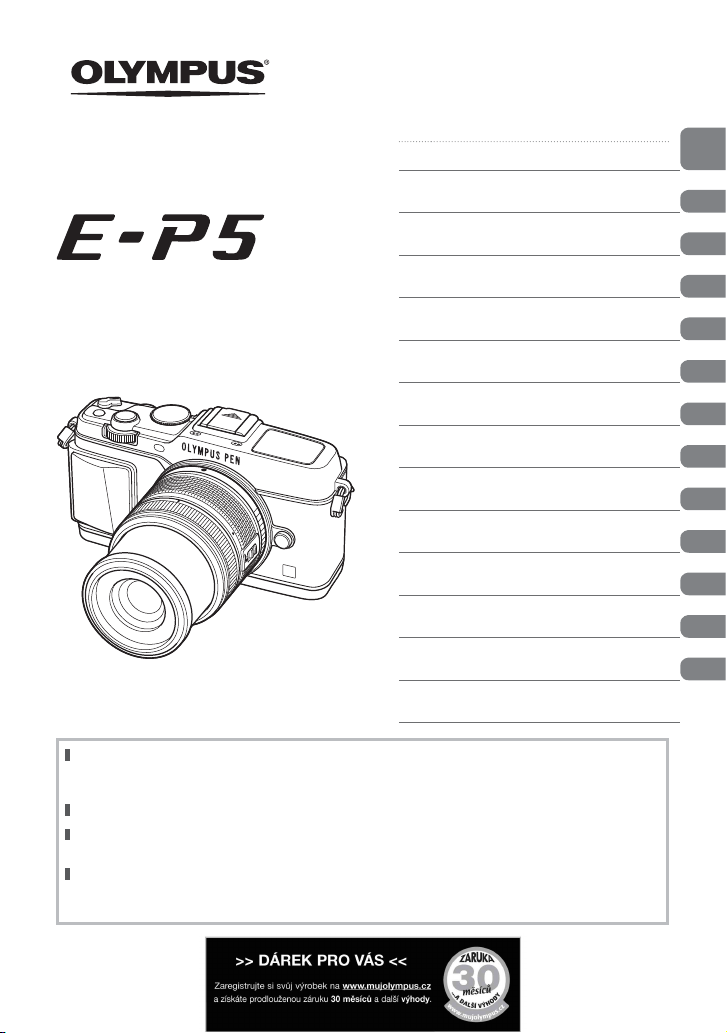
DIGITÁLNÍ FOTOAPARÁT
Návod k použití
Obsah
Rejstřík základních úloh
Příprava fotoaparátu a postup
operací
1.
2. Základní operace
3. Živé ovládání
4. Funkce nabídky
5. Tisk snímků
6. Připojení fotoaparátu k počítači
7. Jiné
8. Baterie a nabíječka
9. O kartě
10. Výměnné objektivy
Používání samostatně prodávaného
11.
příslušenství
12. BEZPEČNOSTNÍ UPOZORNĚNÍ
Index
Děkujeme vám za zakoupení digitálního fotoaparátu Olympus. Před prvním použitím fotoaparátu
si prosím pozorně přečtěte tento návod. Umožní vám přístroj optimálně využít a prodloužit jeho
životnost. Návod si pečlivě uschovejte pro další použití.
Před pořizováním důležitých snímků se s fotoaparátem seznamte a pořiďte několik zkušebních snímků.
Obrázky displeje a fotoaparátu použité v tomto návodu k obsluze vznikly během vývojové fáze
a mohou se lišit od finálního výrobku.
Obsah tohoto návodu k obsluze je založen na firmwaru fotoaparátu verze 1.0. Pokud jsou
funkce přidané nebo upravené aktualizovaným firmwarem ve fotoaparátu, bude se obsah lišit.
Nejaktuálnější informace naleznete na webových stránkách Olympus.
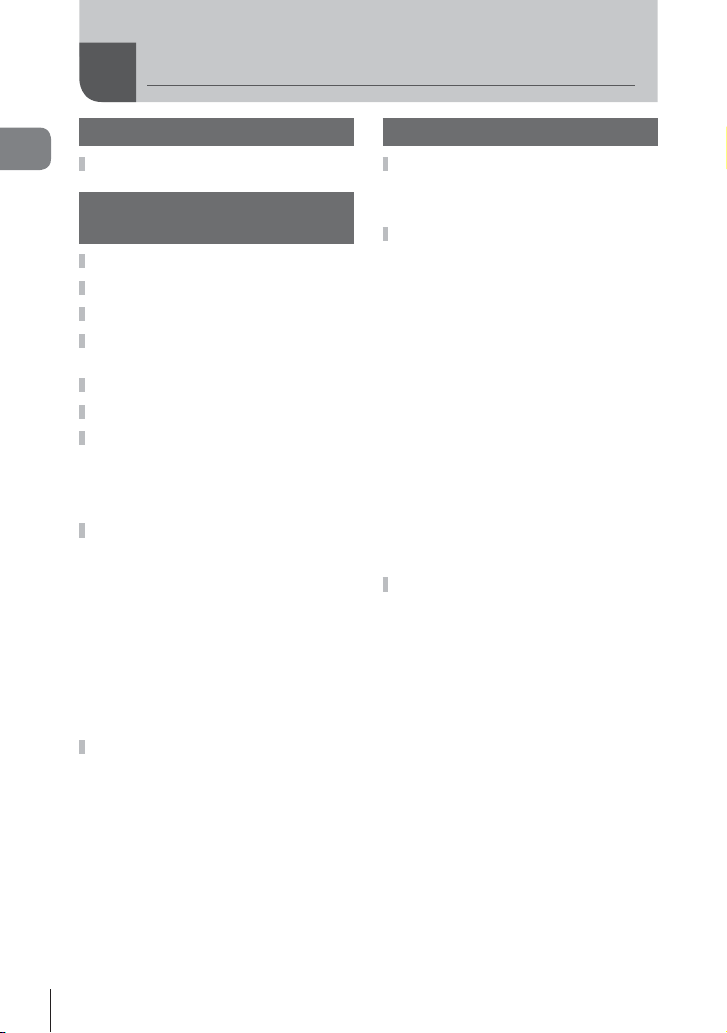
Obsah
Obsah
Rejstřík základních úloh 5
Vybalení fotoaparátu ....................7
Příprava fotoaparátu a postup
operací 8
Názvy součástí .............................8
Nabíjení a vložení baterie ..........10
Vložení a vyjmutí karty ...............11
Nasazení objektivu na
fotoaparát ....................................12
Zapnutí fotoaparátu ....................13
Nastavení data/času ...................14
Snímání .......................................15
Nastavení režimu snímání ........15
Fotografování ...........................15
Natáčení videosekvencí ...........17
Prohlížení fotografi í a
videosekvencí .............................18
Náhledové zobrazení/
Kalendářové zobrazení.............18
Prohlížení snímků .....................18
Přehrávání videosekvencí ........19
Hlasitost ....................................19
Ochrana snímků .......................19
Mazání snímků .........................19
Výběr snímků............................19
Používání dotykového displeje .20
Fotografi čtí průvodci ................. 20
Režim snímání..........................20
Použití funkce bezdrátové sítě
LAN...........................................21
Režim přehrávání .....................21
Výběr a ochrana snímků...........22
Základní operace 23
Základní obsluha při snímání ....23
Displej během snímání .............23
Přepnutí informačního displeje .24
Používání režimů snímání .........25
Fotografování bez nastavení
(programový režim P) ..............25
Volba clony (režim priority clony
A) .............................................26
Volba expoziční doby (režim
priority závěrky S) ....................27
Volba clony i expoziční doby
(manuální režim M) ..................28
Používání režimu videosekvencí
(n) ...........................................29
Přidání efektů k videosekvenci
[Movie Effect] ............................ 29
Použití uměleckých fi ltrů ........... 31
Fotografování ve scénických
režimech ...................................32
Použití funkce PHOTO STORY 34
Používání možností snímání .....36
Použití fotografi ckého průvodce
Úpravy expozice (expoziční
kompenzace) ............................37
Změna jasu světlých a tmavých
částí ..........................................37
Použití blesku ...........................38
Volba cíle ostření (oblast AF)....40
Nastavení cíle AF .....................40
Priorita obličeje/Detekce zornic s
automatickým ostřením ............41
Automatické ostření
s přibližovacím rámečkem/
Automatické ostření
s přibližováním..........................42
Sekvenční snímání a použití
samospouště ............................43
Úpravy barev (vyvážení bílé) ....44
Citlivost ISO .............................. 45
...36
2
CS
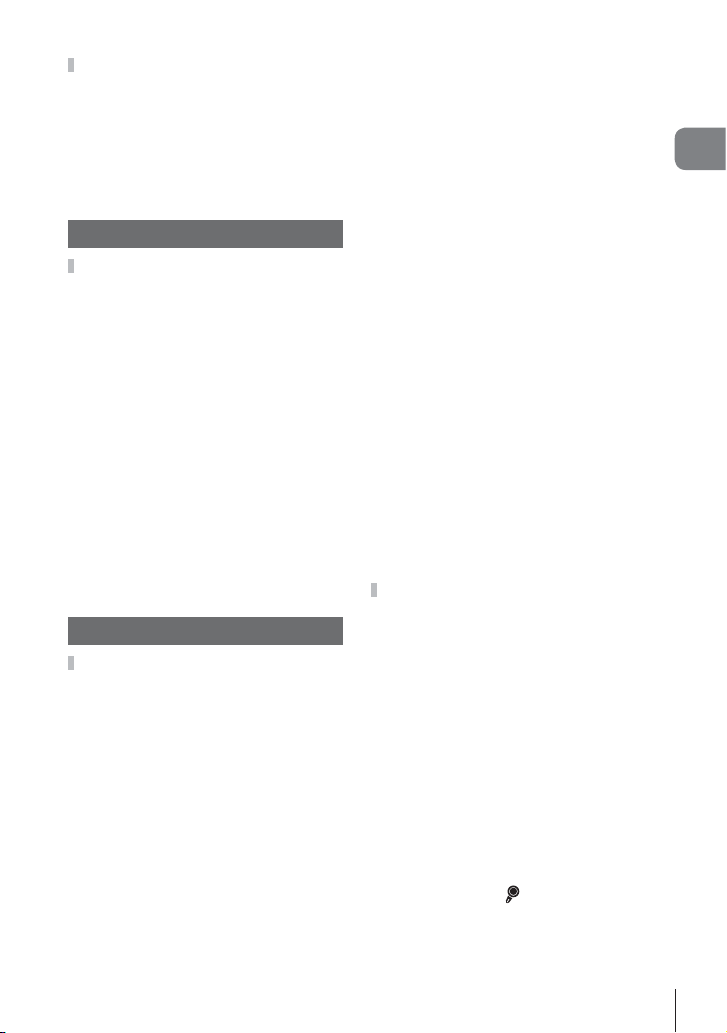
Základní operace přehrávání .....46
Displej během přehrávání.........46
Přepnutí informačního displeje
Přehrávání jednoho snímku......47
Sdílení obrázků přes připojení Wi-Fi
k Internetu (Nastavení sdílení)
Používání možností přehrávání 49
...46
....48
Živé ovládání 52
Použití rychlého ovládání ..........52
Redukce otřesů fotoaparátu
(stabilizátor obrazu) ..................53
Možnosti zpracování (obrazový
režim)........................................54
Přidání efektů k videosekvenci
Nastavení poměru stran obrázku
Kvalita obrazu (režim záznamu)
Úprava výkonu blesku (ovládání
intenzity blesku) ........................57
Výběr způsobu, jakým bude
fotoaparát měřit jas (měření) ....58
Volba režimu ostření
(režimu AF) ...............................59
Možnosti zvuku u videosekvence
(záznam zvuku spolu s
videosekvencí)..........................60
...55
...55
...56
Funkce nabídky 61
Použití nabídek ...........................61
Nabídka snímání 1 / Nabídka
snímání 2 ..................................62
Formátování karty (Card Setup)
Obnovení výchozích nastavení
(Reset/Myset) ...........................63
Možnosti zpracování (obrazový
režim)........................................64
Kvalita obrazu (K) ..................65
Nastavení samospouště
(j/Y) .....................................65
Změny nastavení v rámci série
fotografi í (bracketing)................66
Uložení více expozic do jednoho
snímku (vícenásobná expozice) ...
...62
68
Automatické snímání v pevném
intervalu (časosběrné snímání) 69
Fotografování s bleskem pomocí
bezdrátového dálkového
ovladače ...................................69
Digitální zoom (Digital Tele-
converter) .................................70
Nabídka přehrávání ..................71
Zobrazení otočených
snímků (R) .............................71
Úprava statických snímků.........71
Zrušení ochrany všech snímků
Používání možnosti připojení
chytrého telefonu (Connection to
Smartphone) .............................73
Nabídka nastavení ....................74
X (Nastavení data/času) .........74
W
(Změna jazyka displeje)
i (Nastavení jasu displeje) ....74
Rec View ..................................74
Nastavení Wi-Fi ........................74
c/# Menu Display ..................74
Firmware...................................74
Nastavení připojení k bezdrátové
síti LAN (nastavení Wi-Fi).........75
Používání uživatelských nabídek
R AF/MF ..................................76
S Tlačítko/Volič/Páčka ............77
T Release/j .........................77
U Disp/8/PC ..........................78
V Exp/p/ISO ..........................79
W # Custom ............................80
X K/Color/WB .......................81
Y Záznam/Mazání ...................82
Z Video ....................................83
b K Utility ..............................83
AEL/AFL ...................................84
MF Asistent ...............................84
Button Function ........................85
Funkce páčky
Zobrazení snímků z fotoaparátu
v televizi .................................... 87
Výběr zobrazení ovládacího
panelu (KControl Settings) ....88
.......................86
...73
...74
....76
CS
Obsah
3
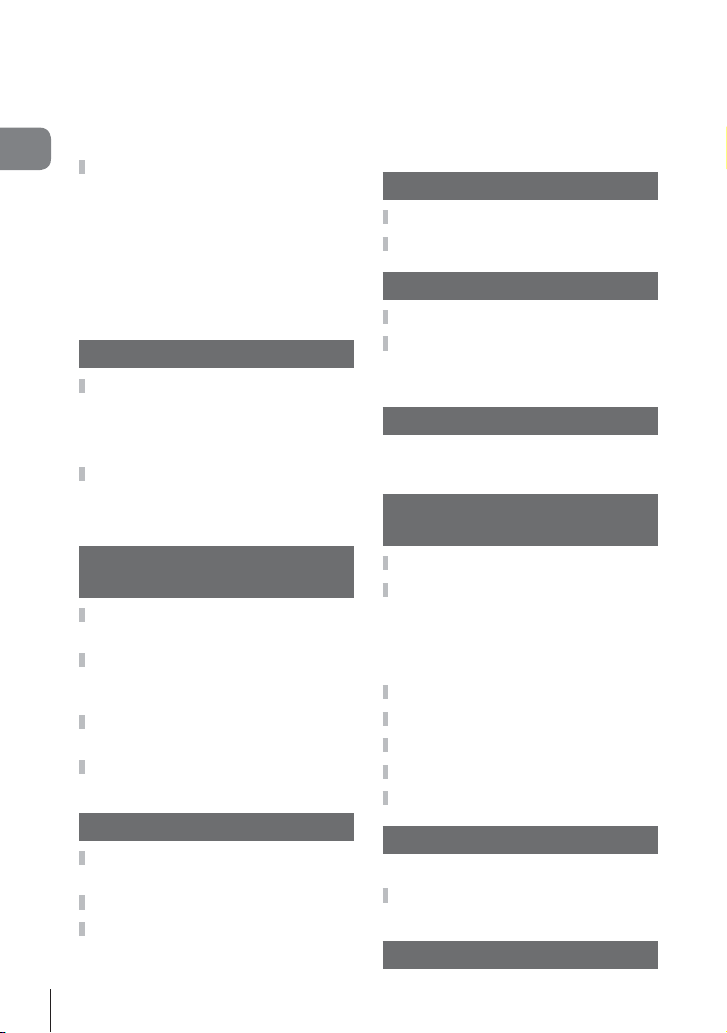
Obsah
4
CS
Přidávání zobrazení informací
(G/Info Settings) .....................90
Rychlosti závěrky při
automatickém odpalování blesku
[# X-Sync.] [# Slow Limit] ......91
Použití nabídek portu pro
příslušenství ...............................92
Před použitím nabídek portu pro
příslušenství .............................92
Používání OLYMPUS PENPAL
A OLYMPUS PENPAL Share ... 94
B
OLYMPUS PENPAL Album
C Elektronický hledáček ..........95
...93
...95
Tisk snímků 96
Objednávka tisku (DPOF) ..........96
Vytvoření objednávky tisku .......96
Odebrání všech nebo vybraných
obrázků z objednávky tisku ......97
Přímý tisk (PictBridge) ...............97
Jednoduchý tisk ........................98
Vlastní tisk ................................98
Připojení fotoaparátu
k počítači 100
Instalace počítačového
softwaru
Kopírování obrázků do
počítače bez použití aplikace
OLYMPUS Viewer 3 ..................102
Použití průvodce
fotoaparátem .............................103
Možnosti nabízené aplikací
OI.Share .....................................105
.....................................100
Jiné 106
Tipy a informace o
pořizování snímků ....................106
Chybové kódy ...........................108
Čištění a skladování
fotoaparátu ................................ 110
Čištění fotoaparátu .................110
Uskladnění..............................110
Čištění a kontrola obrazového
snímače .................................. 110
Kalibrace snímače – kontrola
funkcí zpracování snímků ....... 111
Baterie a nabíječka 112
Baterie a nabíječka ................... 112
Použití nabíječky v zahraničí ... 112
O kartě 113
Použitelné karty ........................113
Režim záznamu a velikost
souboru/počet statických snímků,
které lze uložit ........................... 114
Výměnné objektivy 115
Technické údaje objektivů
M.ZUIKO DIGITAL .................. 115
Používání samostatně
prodávaného příslušenství
Elektronický hledáček (VF-4) ...119
Externí blesky určené pro tento
fotoaparát ..................................121
Fotografování s bleskem
pomocí bezdrátového
dálkového ovladače ................121
Jiné externí blesky ...................122
Základní příslušenství ..............123
Schéma systému ......................124
Přehled nabídek ........................126
Technické parametry ................132
119
BEZPEČNOSTNÍ UPOZORNĚNÍ
135
BEZPEČNOSTNÍ
UPOZORNĚNÍ ...........................135
Index 145
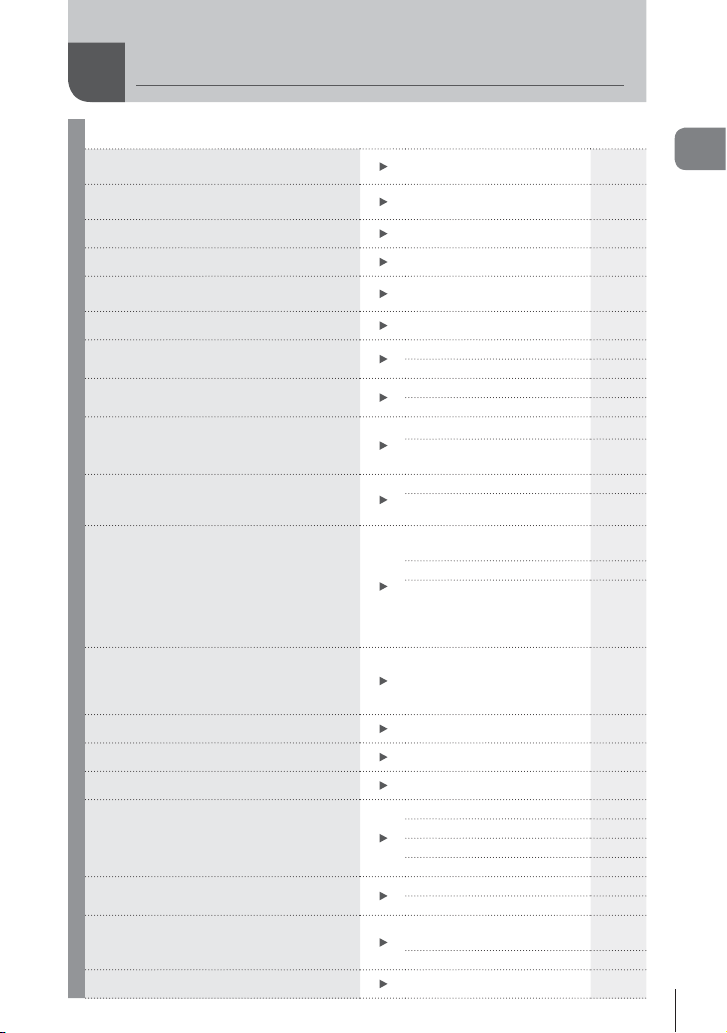
Rejstřík základních úloh
Snímání
Pořizování snímků s automatickým
nastavením
Snadné fotografování se speciálními
efekty
Volba poměru stran
Rychlé přizpůsobení nastavení scéně
Snadné pořizování fotografi í na
profesionální úrovni
Nastavení jasu fotografi e
Pořizování snímků s rozmazaným
pozadím
Pořizování snímků, které zachytí objekt
v pohybu nebo zachytí pohyb
Pořizování snímků se správnou
barevností
Zpracování obrázků tak, aby odpovídaly
objektu / Pořizování jednobarevných
snímků
Pokud fotoaparát nezaostří na snímaný
objekt/Zaostření na jednu oblast
Zaostření na malý bod v rámečku/
potvrzení zaostření před snímáním
Změna kompozice fotografi í po zaostření
Vypnutí zvukové signalizace
Pořizování fotografi í bez blesku
Redukce otřesů fotoaparátu
Pořizování snímků objektu v protisvětle
Fotografování ohňostrojů
Redukce obrazového šumu
iAUTO (A)
Umělecký fi ltr (ART)
Poměr stran
Scénický režim (SCN)
Live Guide
Exposure compensation
Live Guide
Snímání s prioritou clony
Live Guide
Snímání s prioritou závěrky
White balance
Vyvážení bílé jedním
stiskem tlačítka
Picture Mode
Umělecký fi ltr (ART)
Používání dotykového
displeje
AF Zóna
Automatické ostření
s přibližovacím rámečkem/
Automatické ostření
s přibližováním
Automatické ostření
s přibližovacím rámečkem/
Automatické ostření
s přibližováním
C-AF+TR (AF sledování)
8 (Zvuk pípnutí)
Režim ISO/DIS
Image Stabilizer
Anti-Shock
Self-timer
Kabel dálkového ovládání
Použití blesku
Gradace (Picture Mode)
Režim bulb / časosběrná
fotografi e
Scénický režim (SCN)
Noise Reduct.
g
15
31
55
32
36
37
36
26
36
27
44
45
54
31
20
40
42
42
59
79
45/32
53
80
43
123
38
64
28
32
79
Rejstřík základních úloh
5
CS
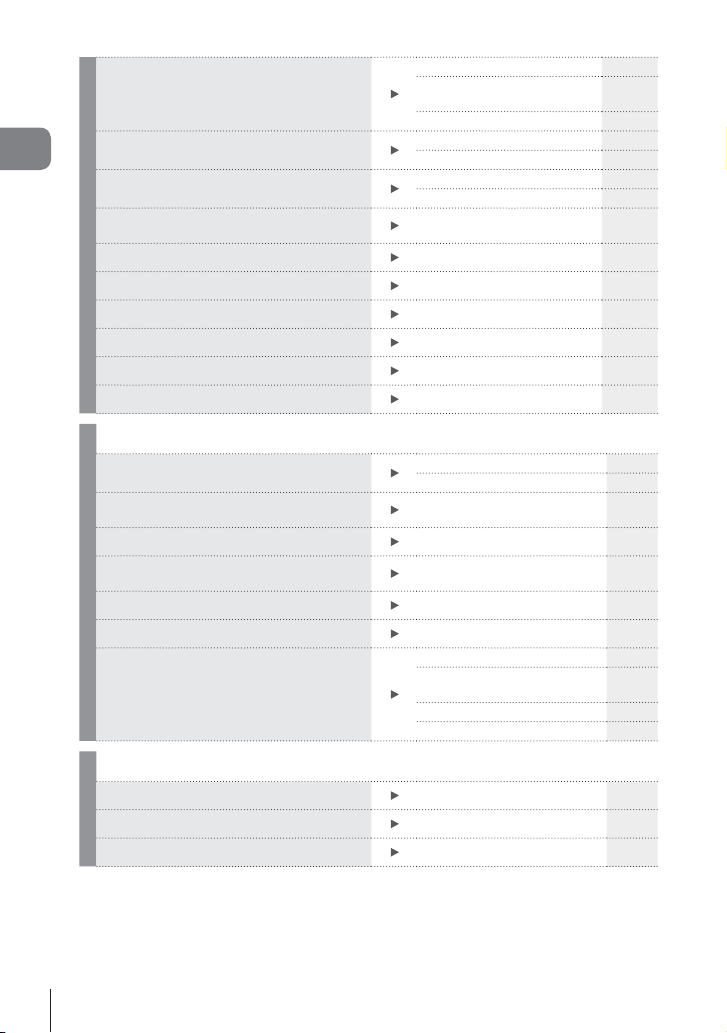
Pořizování snímků tak, aby bílé objekty
nebyly příliš bílé a černé objekty příliš
černé
Optimalizace obrazovky/
Rejstřík základních úloh
nastavení odstínu obrazovky
Nastavení efektu před pořízením snímku
Kontrola vodorovné nebo svislé orientace
před fotografováním
Fotografování se záměrnou kompozicí
Kontrola zaostření přiblížením fotografi e
Autoportréty
Sekvenční snímání
Prodloužení životnosti baterie
Zvýšení počtu snímků, které lze pořídit
Gradace (Picture Mode)
Histogram/
Expoziční kompenzace
Kontrola jasů a stínů
Nastavení jasu displeje
Live View Boost
Funkce náhledu
Test Picture
Vodováha
Zobrazená mřížka
Autoq (Rec View)
Self-timer
Sekvenční snímání
Sleep
Režim záznamu
64
24/37
37
74
78
85
85
24
78
74
43
43
79
56
Přehrávání/Retuš
Prohlížení snímků na televizoru
Přehrávání prezentací s hudbou na
pozadí
Zesvětlení stínů
Řešení problému červených očí
Snadný tisk
Komerční výtisky
Jednoduché sdílení fotografi í
HDMI/Video Out
Přehrávání na televizi
Prezentace
Změna stínů (JPEG Edit)
Redukce červ. očí (JPEG
Edit)
Přímý tisk
Vytvoření objednávky tisku
Nastavení sdílení
Použití průvodce
fotoaparátem
OLYMPUS PENPAL
Connection to Smartphone
Nastavení fotoaparátu
Obnovení výchozího nastavení
Ukládání nastavení
Změna jazyka zobrazení nabídky
6
CS
Reset
Myset
W
g
78
87
51
72
72
97
96
48
103
92
73
g
63
63
74
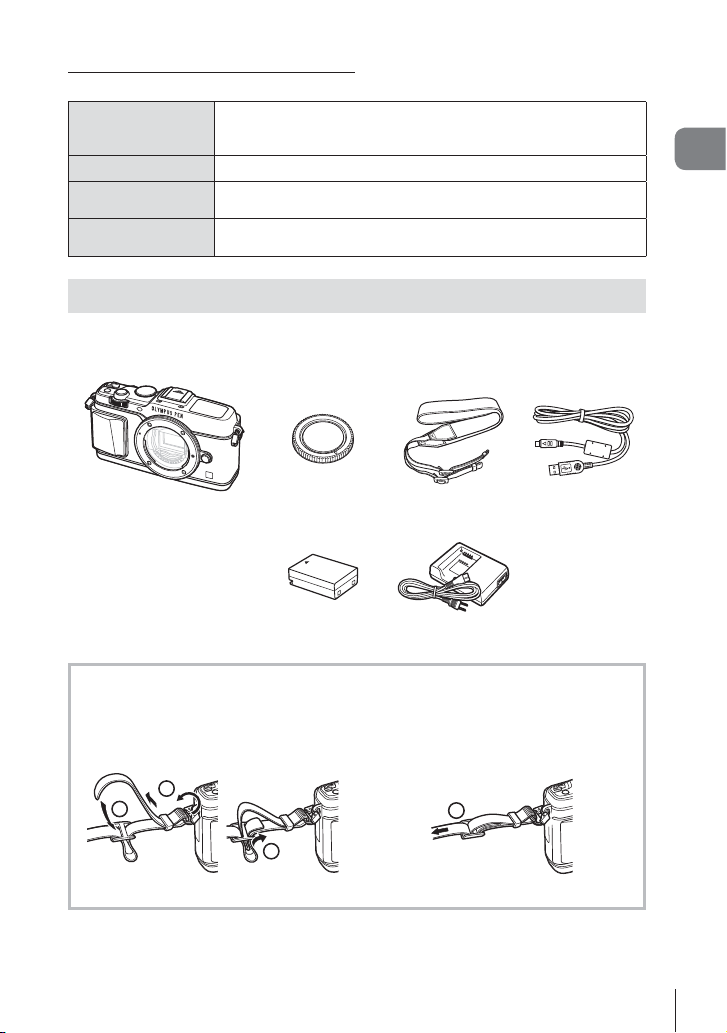
Symboly použité v tomto návodu k obsluze
V tomto návodu jsou použity následující symboly.
#
$
%
g
Upozornění
Poznámky
Tipy
Důležité informace o faktorech, které mohou vést k nesprávné
funkci nebo k provozním problémům. Také varuje před činnostmi,
kterých je nutno se naprosto vyvarovat.
Na co je dobré při používání fotoaparátu pamatovat.
Užitečné informace a rady, které vám pomohou využívat váš
fotoaparát co nejlépe.
Referenční stránky s podrobnostmi nebo se souvisejícími
informacemi.
Vybalení fotoaparátu
K fotoaparátu jsou přiloženy následující součásti.
Pokud některá chybí nebo je poškozená, obraťte se na prodejce, u kterého jste
fotoaparát zakoupili.
Vybalení fotoaparátu
Kamera Kryt těla Řemínek Kabel USB
• Disk CD-ROM s počítačovým
softwarem
• Návod k použití
• Záruční list
Připevnění řemínku
Řemínek navlékněte ve směru
1
šipek.
Lithium-iontová
baterie BLN-1
Nabíječka lithium-
iontové baterie
BCN-1
Nakonec řemínek tahem
2
utáhněte, abyste měli jistotu, že
pevně drží.
1
2
3
• Stejným způsobem upevněte druhý konec řemínku do druhého očka.
4
CB-USB6
CS
7
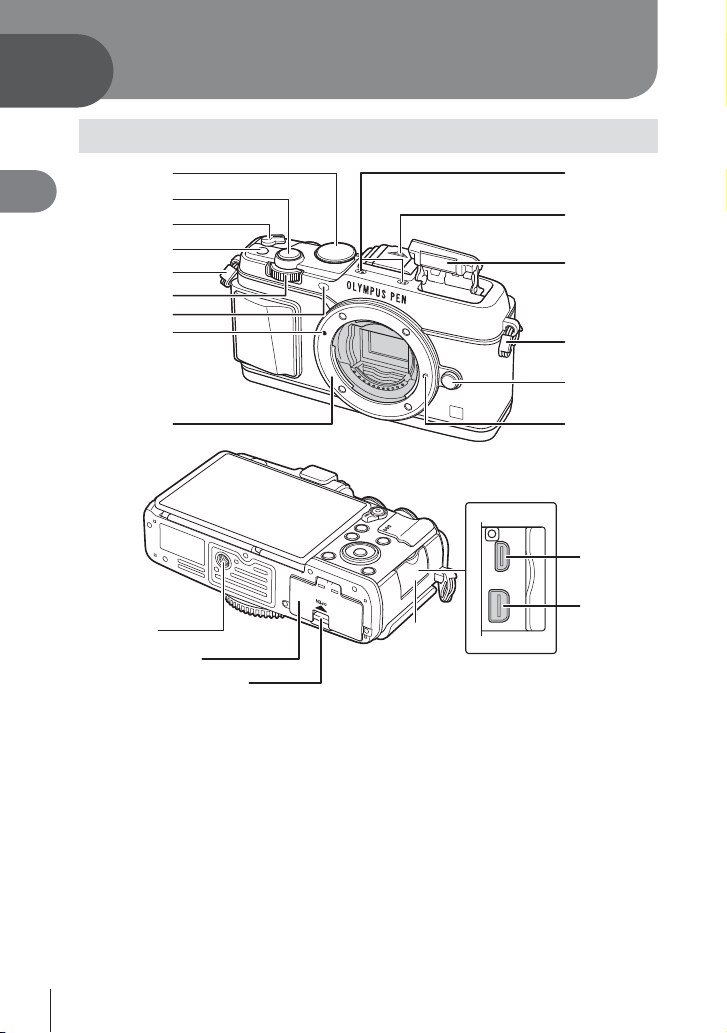
Příprava fotoaparátu a postup operací
1
Názvy součástí
1
1
Příprava fotoaparátu a postup operací
1 Přepínač režimů............................str. 15
2 Tlačítko spouště............................str. 16
3 Páčka ON/OFF ............................str. 13
4 Tlačítko Fn ....................................str. 19
5 Poutko na řemínek..........................str. 7
6 Vedlejší volič* (k) .........str. 18, 25 – 28
7 Indikátor samospouště / iluminátor AF
8 Značka připojení objektivu ............str. 12
9 Bajonet (před připojením objektivu
2
3
4
5
6
7
8
9
e
f
g
...........................................str. 43/str. 77
sejměte kryt těla)
0
a
b
5
c
d
i
j
h
0 Stereofonní mikrofon ........str. 50, 60, 73
a Krytka patice pro externí blesk
b Interní blesk ..................................str. 38
c Tlačítko uvolnění objektivu ...........str. 12
d Aretační pojistka objektivu
e Závit pro stativ
f Kryt prostoru pro baterie a kartu ...str. 10
g Zámek krytu baterie a karty ..........str. 10
h Kryt konektoru
i Mikrokonektor HDMI (typ D) .........str. 87
j Multikonektor ..................str. 87, 97, 100
* V této příručce ikony j a k představují operace s využitím hlavního ovladače (str. 9)
a podovladač
8
CS
e.
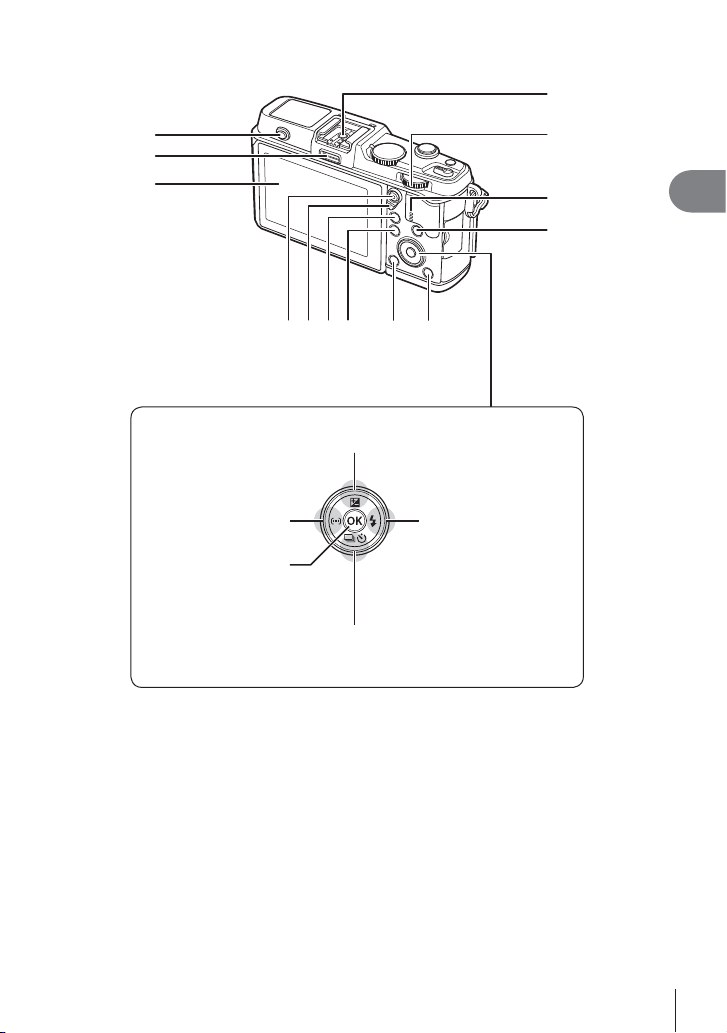
a
1
2
3
Tlačítko F (nahoru) / F (expoziční
Tlačítko H (doleva)
/ P (oblast AF) (str. 40)
Tlačítko Q
(str. 52, 61)
(sekvenční snímání/samospoušť)
4567 8 9
kompenzace) (str. 37)
Tlačítko G (dolů) / jY
(str. 43)
Tlačítko I (doprava)
/# (blesk) (str. 38)
b
c
d
1
Příprava fotoaparátu a postup operací
0
1 Přepínač blesku ............................str. 38
2 Port pro příslušenství ....................str. 92
3 Displej ...............................str. 13, 23, 46
4 Tlačítko H/R
(videosekvence)...........str. 19/str. 17, 85
5 Páčka ...............................str. 25 – 28, 86
6 Tlačítko U ..................str. 18, 42, 47, 90
7 Tlačítko MENU .................................61
8 Tlačítko (mazání) .....................str. 19
9 Tlačítko q (přehrávání) ........str. 18, 47
0 Křížový ovladač* ...........................str. 18
a Patice pro externí blesk ..............str. 121
b Hlavní ovládací
kolečko (j) .........................str. 25 – 28
c Reproduktor
d Tlačítko INFO
(zobrazení informací) ........str. 24, 37, 46
* V této příručce představují ikony FGHI operace prováděné pomocí šípek.
CS
9
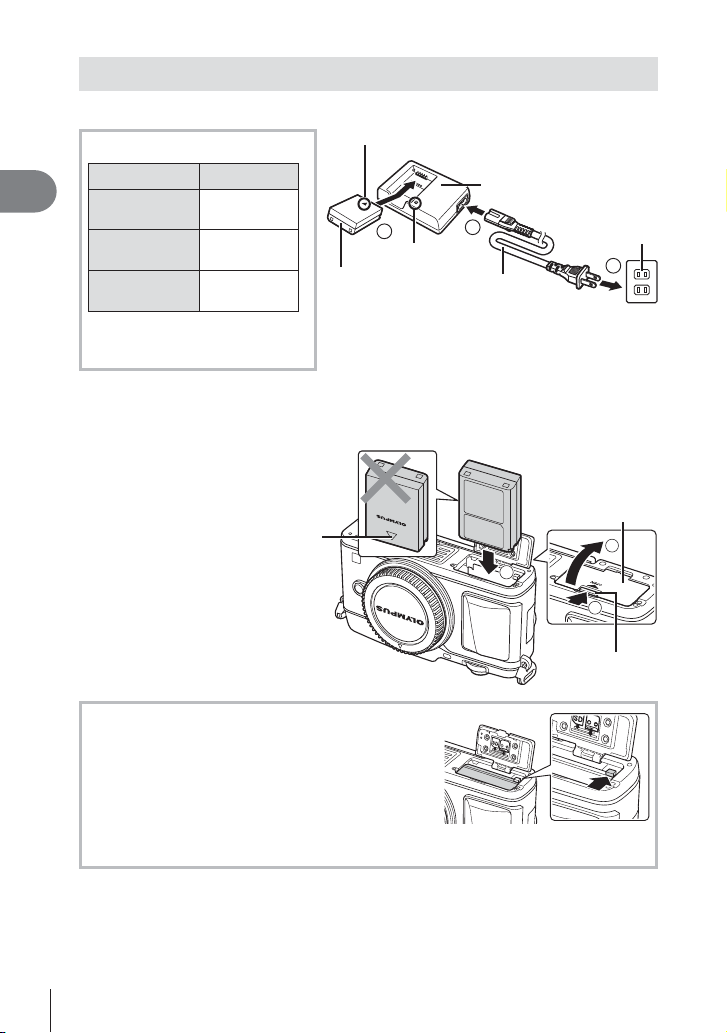
Nabíjení a vložení baterie
Nabití baterie.
1
Indikátor nabíjení
BCN-1
1
Příprava fotoaparátu a postup operací
Zařízení se
nabíjí
Nabíjení bylo
dokončeno
Chyba
nabíjení
(Doba nabíjení: maximálně asi 4
hodiny)
Rozsvítí se
oranžově
Vyp
Bliká
oranžově
# Varování
• Po dokončení nabíjení
nabíječku odpojte od sítě.
Vložení baterie.
2
Šipka
označující
směr
Šipka označující směr ()
3
Indikátor nabíjení
Nabíječka lithium-
iontové baterie
Napájecí kabel
Lithium-iontová baterie
1
3
Síťová zásuvka
Kryt prostoru na
baterie a kartu
2
2
1
Vyjmutí baterie
Před otevřením nebo zavřením krytu prostoru na
baterie a kartu fotoaparát vypněte. Pokud chcete
vyjmout baterii, zatlačte nejprve kolíček zámku baterie
ve směru šipky a teprve potom ji vyjměte.
# Varování
• Pokud není možné baterii vyjmout, obraťte se na autorizovaného prodejce nebo
servisní středisko. Nepoužívejte hrubou sílu.
$ Poznámky
• Předpokládáte-li dlouhotrvající fotografování, doporučujeme mít s sebou záložní baterii.
• Rovněž si přečtěte „Baterie a nabíječka“ (str. 112).
10
CS
Zámek prostoru
baterie / karty
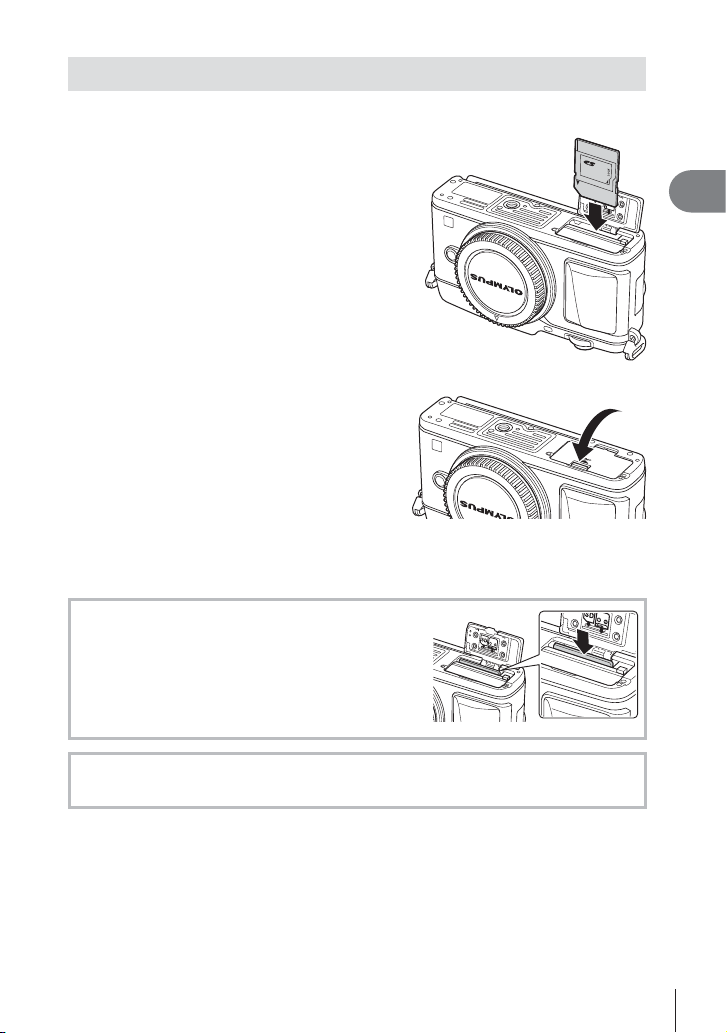
Vložení a vyjmutí karty
Vložení karty.
1
• Zasouvejte kartu tak dlouho, dokud s
cvaknutím nezaskočí na své místo.
g „O kartě“ (str. 113)
# Varování
• Před vložením nebo vyjmutím karty
fotoaparát vypněte.
Zavření krytu prostoru na baterie a kartu.
2
• Zavřete pevně, dokud neuslyšíte klapnutí.
# Varování
• Před používáním fotoaparátu se ujistěte, že kryt prostoru na baterie/otvoru pro kartu je
zavřený.
Vyjmutí karty
Lehce na vloženou kartu zatlačte a ona se vysune.
Vytáhněte kartu.
# Varování
• Pokud svítí indikátor zápisu na kartu (str. 23),
nevyjímejte baterii ani kartu.
1
Příprava fotoaparátu a postup operací
Karty Eye-Fi
Před použitím si přečtěte „O kartě“ (str. 113).
CS
11
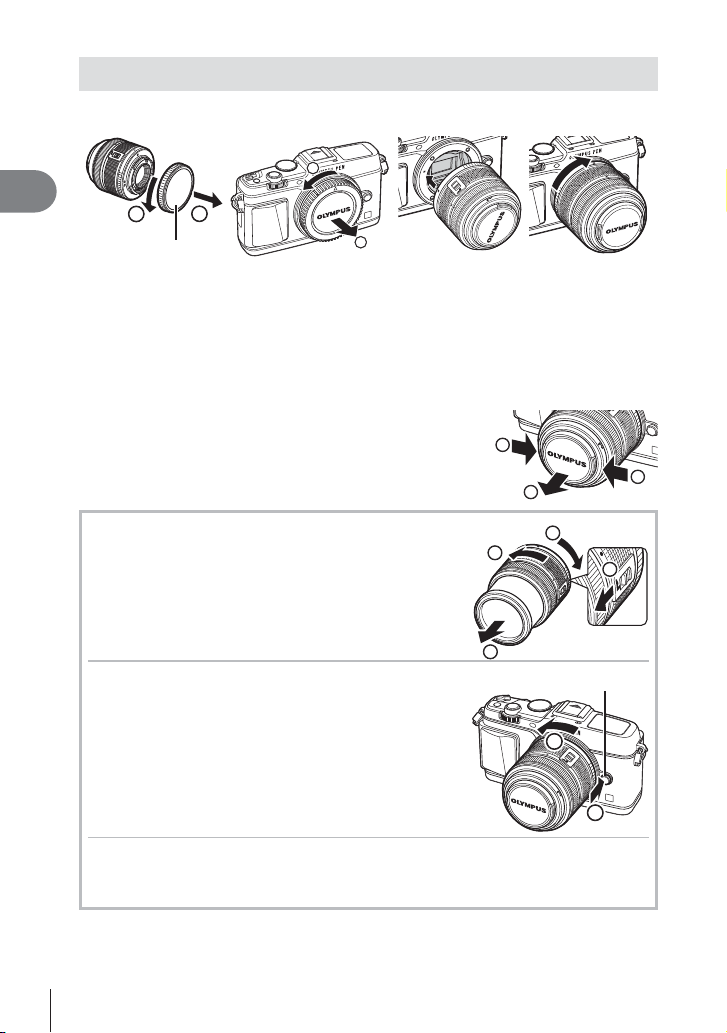
Nasazení objektivu na fotoaparát
Nasaďte objektiv na fotoaparát.
1
1
1
Příprava fotoaparátu a postup operací
1
• Zarovnejte (červenou) značku pro nasazení objektivu na fotoaparátu s (červenou)
značkou zarovnání na objektivu. Pak zasuňte objektiv do těla fotoaparátu.
• Otáčejte objektiv ve směru označeném šipkou, dokud neuslyšíte klapnutí.
# Varování
• Přesvědčte se, že je fotoaparát vypnutý.
• Nedotýkejte se tlačítka pro uvolnění objektivu.
• Nedotýkejte se vnitřních částí fotoaparátu.
Sejměte kryt objektivu.
2
Použití objektivů s přepínačem UNLOCK
Výsuvné objektivy s přepínačem UNLOCK nelze
používat v zasunutém stavu. Otočením kroužku
transfokátoru ve směru šipky (1) objektiv vysuňte
Pokud chcete objektiv uložit, otočte kroužkem
transfokátoru ve směru šipky (4) a zároveň
posunujte přepínač UNLOCK (3).
Sejmutí objektivu z fotoaparátu
Podržte stisknuté tlačítko uvolnění objektivu
a otočte objektivem ve směru označeném šipkou.
2
Zadní kryt
2
1
2
1
4
(2).
2
Tlačítko pro uvolnění objektivu
2
1
3
Výměnné objektivy
Přečtěte si „Výměnné objektivy“ (str. 115).
12
CS
1
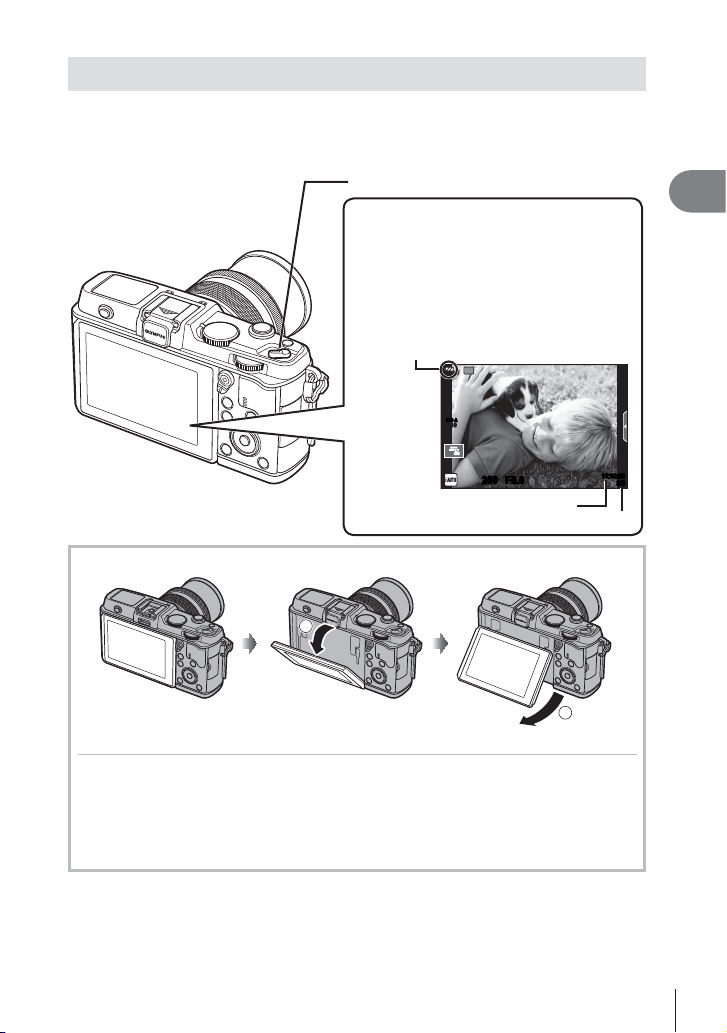
Zapnutí fotoaparátu
Přesunutím páčky ON/OFF do polohy ON fotoaparát zapnete.
1
• Po zapnutí fotoaparátu se rozsvítí (modrý) indikátor napájení a aktivuje se displej.
• Chcete-li vypnout fotoaparát, vraťte páčku do polohy OFF.
Páčka ON/OFF
Displej
Stav baterie
7 (zelený): Fotoaparát je připraven
8 (zelený): Baterie je slabá
9 (bliká červeně): Vyměňte baterii.
k použití. Zobrazuje se po
dobu přibližně 10 sekund po
zapnutí fotoaparátu.
Wi-Fi
ISO-A
200
1
Příprava fotoaparátu a postup operací
250250 F5.6
01:02:0301:02:03
Dostupný čas nahrávání
Počet uložitelných statických snímků
Použití displeje
1
2
Úhel displeje je možné nastavit.
Režim spánku fotoaparátu
Pokud žádnou operaci neprovedete po dobu jedné minuty, fotoaparát přejde do režimu
spánku (úsporného režimu), při kterém dojde k vypnutí obrazovky a zrušení všech
činností. Stiskem tlačítka libovolného tlačítka (spouště, q atd.) se fotoaparát znovu
aktivuje. Pokud je fotoaparát ponechán v režimu spánku 4 hodiny, automaticky se vypne.
Před použitím fotoaparát znovu zapněte.
3838
13
CS
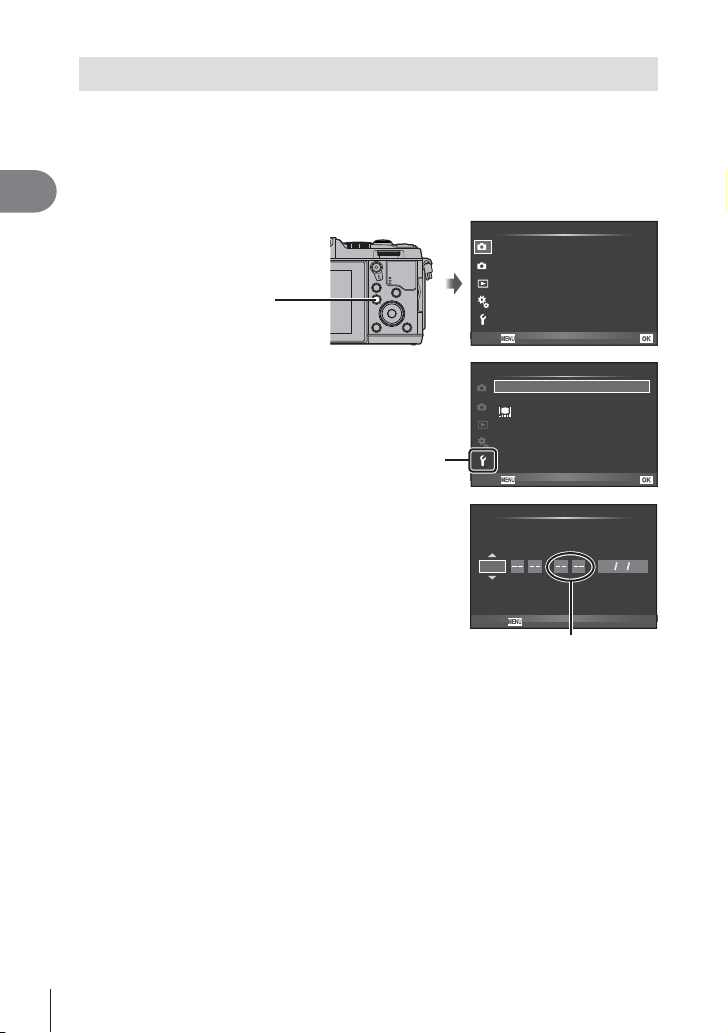
Nastavení data/času
Informace o datu a čase se ukládají na kartu společně se snímky. Informace o datu a
čase je také součástí názvu souboru. Před použitím fotoaparátu je nezbytné nastavit
správné datum a čas.
Zobrazení nabídek.
1
1
Příprava fotoaparátu a postup operací
• Stisknutím tlačítka MENU zobrazíte nabídky.
Card Setup
1
Reset/Myset
2
Picture Mode
D
Tlačítko MENU
Vyberte položku [X] na záložce [d]
2
(nastavení).
• Pomocí tlačítek FG na křížovém
ovladači zvolte položku [d] a stiskněte
tlačítko I.
• Vyberte možnost [X] a stiskněte
tlačítko I.
Nastavte datum a čas.
3
• Pomocí tlačítka HI vyberte položky.
• Pomocí tlačítka FG změňte vybranou položku.
• Pomocí tlačítka FG vyberte formát data.
Uložte nastavení a opusťte nabídku.
4
[d] – záložka
Image Aspect
Digital Tele-converter Off
Back
1
W
2
Rec View
Wi-Fi Settings
c/#
Menu Display
Firmware
Back
YMD Time
2013
Cancel
Čas se zobrazuje ve formátu
24 hodin.
• Stisknutím tlačítka Q nastavte hodiny fotoaparátu a přejděte do hlavní nabídky.
• Stisknutím tlačítka MENU nabídku opustíte.
Shooting Menu 1
Setup Menu
X
--.--.-- --:--X
English
±0 k±0
j
Y/M/D
j
4:3
Set
5sec
Set
14
CS
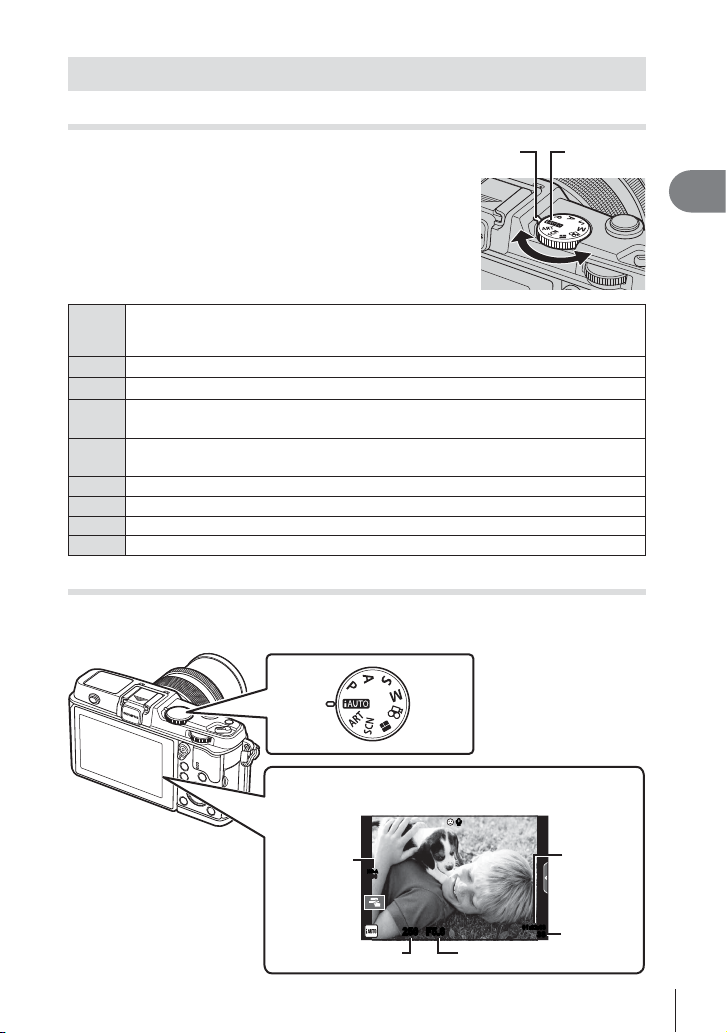
Snímání
Nastavení režimu snímání
Přepínač režimů se používá k volbě režimu snímání.
Plně automatický režim, v němž fotoaparát automaticky zvolí optimální nastavení
pro aktuální scénu. Fotoaparát provede veškeré činnosti, což je vhodné pro
A
začátečníky.
Fotoaparát automaticky nastaví optimální hodnoty clony a expoziční doby.
P
Ruční nastavení clony. Můžete zostřit nebo změkčit detaily na pozadí.
A
Ruční nastavení expoziční doby. Můžete vyjádřit pohyb pohybujících se objektů
S
nebo zmrazit pohyb bez rozmazání.
Ruční nastavení clony i expoziční doby. Můžete snímat s dlouhými expozicemi pro
M
ohňostroje nebo jiné tmavé záběry.
ART
Volba uměleckého fi ltru.
SCN
Vyberte záběr podle předmětu.
Můžete snímat PHOTO STORY. Snímejte ve zvoleném typu PHOTO STORY.
J
Nahrávání videosekvencí s rychlostí závěrky, clonou a speciálními efekty.
n
Fotografování
Nejdříve si vyzkoušejte fotografování v plně automatickém režimu.
Nastavte přepínač režimů do polohy A.
1
Značka
Ikona režimu
1
Příprava fotoaparátu a postup operací
Displej
RR
Citlivost
ISO
ISO-A
200
250250 F5.6
Expoziční doba Hodnota clony
01:02:0301:02:03
3838
Dostupný
čas
nahrávání
Počet
uložitelných
statických
snímků
CS
15
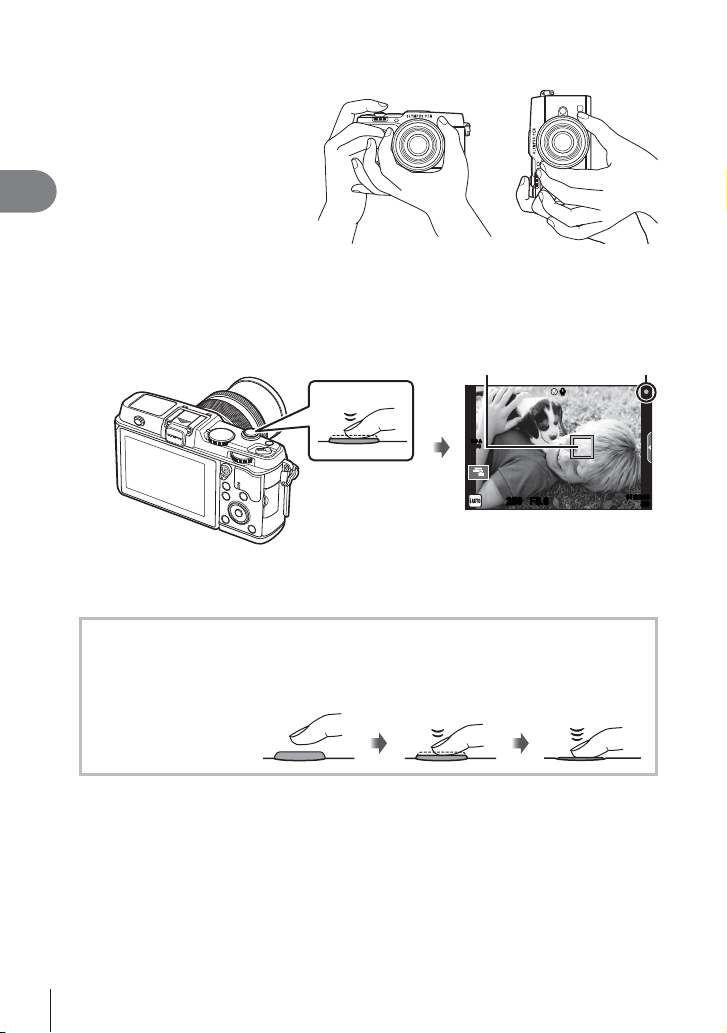
Připravte kompozici záběru.
2
• Dávejte pozor, aby vaše prsty
nebo řemínek fotoaparátu
nezakrývaly objektiv.
1
Příprava fotoaparátu a postup operací
Zaostřete.
3
• Zobrazte objekt uprostřed displeje a lehce stiskněte spoušť do první polohy
(namáčkněte tlačítko spouště do poloviny).
Zobrazí se značka potvrzení AF (( nebo n) a v místě zaostření se zobrazí zelený
rámeček (cíl AF).
Namáčkněte
tlačítko spouště.
• Zobrazí se citlivost ISO, expoziční doba a hodnota clony, které byly automaticky
nastaveny fotoaparátem.
• Pokud bliká značka potvrzení AF, objekt není zaostřen. (str. 106)
Namáčknutí a domáčknutí tlačítka spouště
Tlačítko spouště má dvě polohy. Lehký stisk tlačítka spouště do první polohy a podržení
tlačítka v této poloze se nazývá namáčknutí. Úplné stlačení do druhé polohy se
pak označuje jako
domáčknutí.
Vodorovné
uchopení
Namáčkněte Domáčkněte
ISO-A
200
Svislé
uchopení
250250 F5.6
Značka potvrzení AFOblast AF
RR
01:02:0301:02:03
3838
Uvolněte spoušť.
4
• Stiskněte spoušť až dolů (úplně).
• Zazní zvuk spouště a snímek je pořízen.
• Pořízený snímek se zobrazí na displeji.
$ Poznámky
• Můžete rovněž fotografovat pomocí dotykové obrazovky. g „Používání dotykového
displeje“ (str. 20)
16
CS
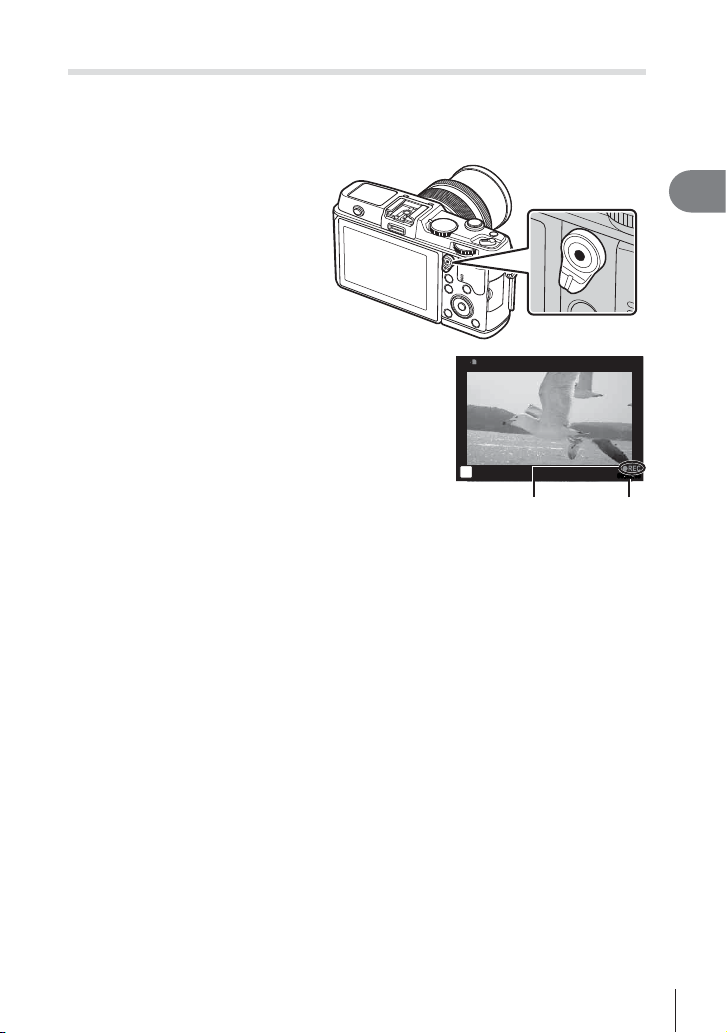
Natáčení videosekvencí
Můžete natáčet videosekvence v libovolném režimu snímání. Nejdříve si vyzkoušejte
natáčení v plně automatickém režimu.
Nastavte přepínač režimů do polohy A.
1
Stisknutím tlačítka R zahajte
2
natáčení.
Nahrávání ukončíte opětovným stisknutím
3
tlačítka R.
Tlačítko R
1
Příprava fotoaparátu a postup operací
n
Zobrazeno během
natáčení
Doba
záznamu
# Varování
• Při používání fotoaparátu s snímačem obrazu CMOS mohou pohybující se objekty
vypadat deformované z důvodu efektu zešikmení linií při rychlém pohybu (Rolling
Shutter). Jedná se o přirozený efekt, kdy dochází k deformaci obrazu při snímání rychle
se pohybujícího objektu nebo z důvodu otřesů fotoaparátu.
Tento efekt je zvláště patrný při používání dlouhé ohniskové vzdálenosti.
• Při delším používání fotoaparátu vzroste teplota obrazového snímače a ve snímcích se
může objevit šum a barevný nádech. Na kratší dobu fotoaparát vypněte. Šum a barevný
nádech se mohou rovněž objevit na snímcích pořízených s vysokou citlivostí ISO. Pokud
teplota dále stoupne, fotoaparát se automaticky vypne.
Pořizování fotografi í během natáčení videosekvence
• Stisknutím tlačítka spouště během natáčení videosekvence můžete pozastavit natáčení a
pořídit fotografi i. Po pořízení fotografi e bude znovu spuštěno natáčení videosekvence. Natáčení
ukončíte stisknutím tlačítka R. Na paměťovou kartu se zapíší tři soubory: úsek videosekvence
předcházející fotografi i, vlastní fotografi e a úsek videosekvence následující po fotografi i.
• Při natáčení videosekvence lze současně pořídit jen jednu fotografi i. Nelze použít
samospoušť ani blesk.
# Varování
• Velikost snímku a kvalita fotografi í nejsou závislé na velikosti snímků ve videosekvenci.
• Automatické ostření a měření použité v režimu videosekvencí mohou pracovat jinak než
při pořizování fotografi í.
• Tlačítko R nelze použít k natáčení videosekvencí těchto případech:
Vícenásobná expozice (statické fotografi e jsou také ukončeny) / namáčknutí tlačítka
spouště / při fotografování v režimu bulb nebo časosběrném režimu / sekvenční
snímání / Panorama / 3D / časosběrné snímání
00:02:1800:02:18
CS
17
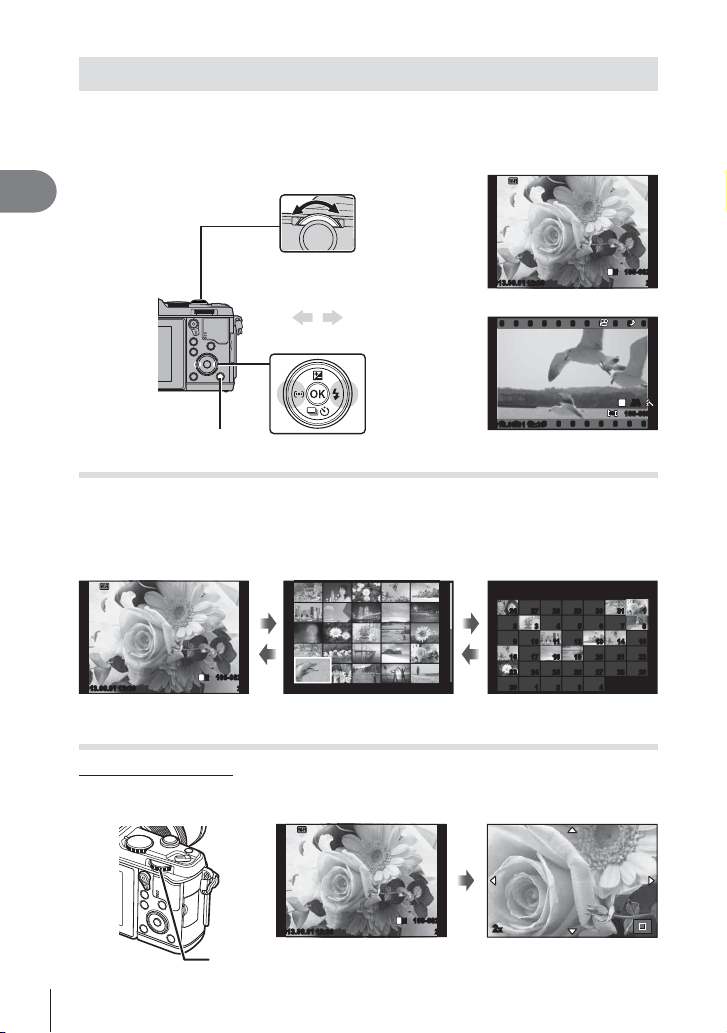
Prohlížení fotografi í a videosekvencí
Stiskněte tlačítko q.
1
• Zobrazí se poslední fotografi e nebo videosekvence.
• Vedlejším voličem nebo šipkami vyberte požadovanou fotografi i nebo videosekvenci.
1
Příprava fotoaparátu a postup operací
Vedlejší volič
Zobrazí se
předchozí
snímek.
Zobrazí
se další
snímek.
2013.06.01 12:30 20
Statický snímek
Křížový ovladač
Tlačítko q
2013.06.01 12:30 4
Video
Náhledové zobrazení/Kalendářové zobrazení
• Chcete-li snímky zobrazit ve formě náhledů, otočte v režimu přehrávání jednotlivých
snímků hlavním voličem G. Chcete-li snímky zobrazit ve formě kalendáře, otočte
vedlejším voličem nebo stiskněte šipku.
• Otočením hlavního voliče do polohy a se vrátíte do režimu přehrávání jednotlivých
snímků.
2013.6
Sun Mon Tue Wed Thu Fri Sat
26 27 28 29 30 31 1
26 27 28 29 30 31 1
2 3 4 5 6 7 8
2 3 4 5 6 7 8
9 10 11 12 13 14 15
9 10 11 12 13 14 15
16 17 18 19 20 21 22
16 17 18 19 20 21 22
23 24 25 26 27 28 29
100-0020
L
2013.06.01 12:30 20
N
2013.06.01 12:30 21
Náhledové zobrazení
23 24 25 26 27 28 29
30 1 2 3 4
30 1 2 3 4
Zobrazení kalendáře
Prohlížení snímků
Zvětšení při přehrávání
• V režimu přehrávání jednotlivých snímků, otočte hlavním voličem a pro přiblížení.
Otočením voliče do polohy G se vrátíte do režimu přehrávání jednotlivých snímků.
100-0020
L
N
WB
WBWBWB
P
AUTO
AUTOAUTOAUTO
HD
100-0004
100-0020
L
2013.06.01 12:30 20
N
2x
Hlavní volič
18
CS
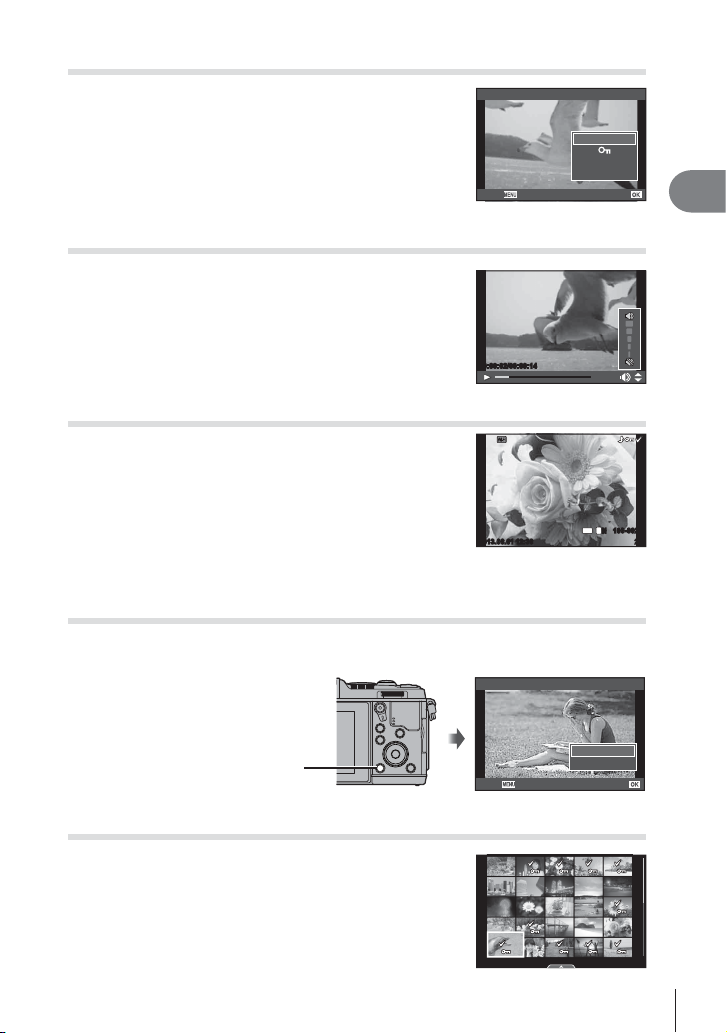
Přehrávání videosekvencí
Vyberte videosekvenci a stisknutím tlačítka Q zobrazte
nabídku přehrávání. Vyberte možnost [Movie Play]
a stisknutím tlačítka Q spusťte přehrávání. Přehrávání
videosekvence přerušíte stisknutím tlačítka MENU.
Back
Movie
Movie Play
m
Erase
Set
Hlasitost
Hlasitost je možné upravit stisknutím tlačítek F nebo
G během zobrazení jednoho snímku nebo přehrávání
videosekvence.
00:00:02/00:00:14
Ochrana snímků
Ochraňte snímky před nechtěným vymazáním. Zobrazte
snímek, který chcete chránit, a stiskněte tlačítko Fn; na
snímku se zobrazí ikona 0 (ochrana). Opětovným
stisknutím tlačítka Fn ochranu odstraníte. Ochranu lze
nastavit také pro několik vybraných snímků současně.
2013.06.01 12:30 20
4:3
100-0020
L
N
# Varování
• Formátováním karty vymažete všechny snímky, i když byly chráněny.
Mazání snímků
Zobrazte snímek, který chcete smazat, a stiskněte tlačítko . Vyberte možnost [Yes] a
stiskněte tlačítko Q.
Erase
1
Příprava fotoaparátu a postup operací
Tlačítko
Výběr snímků
Vyberte snímek. Můžete rovněž vybrat více snímků pro
nastavení ochrany nebo pro odstranění. Stisknutím tlačítka
H vyberte snímek; na snímku se zobrazí ikona v. Dalším
stisknutím tlačítka H zrušíte výběr.
Stisknutím tlačítka Q zobrazíte nabídku volby odstranění
nebo ochrany.
Yes
No
Back
2013.06.01 12:30 21
Set
CS
19
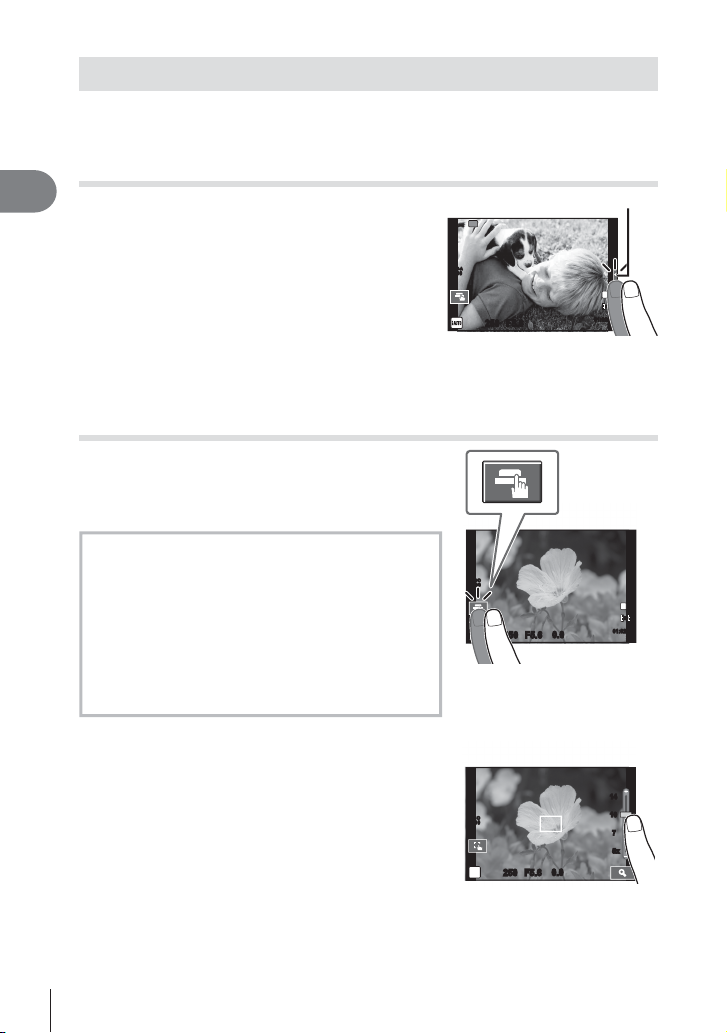
Používání dotykového displeje
Dotykový displej můžete využít při přehrávání nebo při zaměřování snímků na displeji.
Pomocí dotykového displeje můžete také upravit nastavení s fotografi ckými průvodci a
na LV super ovládacím panelu.
Fotografi čtí průvodci
1
Dotykový displej lze používat s fotografi ckými průvodci.
Příprava fotoaparátu a postup operací
g „Použití fotografi ckého průvodce“ (str. 36)
Stisknutím karty zobrazíte živou nápovědu.
1
• Klepnutím vyberte požadované položky.
Podle potřeby prstem změňte polohu
2
posuvníků.
• Klepnutím na a zadejte nastavení.
• Chcete-li zrušit nastavení fotografi ckého průvodce,
klepněte na k na displeji.
Režim snímání
Ostření a pořízení snímků lze provést klepnutím na
displej.
Klepnutím na
dotykového displeje.
Operace prostřednictvím dotykového displeje
U
jsou deaktivovány.
Klepnutím na objekt lze zaostřit a automaticky
T
pořídit snímek. Tato funkce není k dispozici v
režimu n.
Klepnutím zobrazíte oblast ostření a zaostříte
V
na objekt ve vybrané oblasti. Pomocí
dotykového displeje lze vybrat polohu a
velikost rámečku ostření. Fotografi i je možné
pořídit stisknutím tlačítka spouště.
můžete procházet nastavení
T
Wi-Fi
ISO-A
200
250250 F5.6
ISO
200
P
250250 F5.6
Podélné tlačítko
L
N
HD
01:02:0301:02:03
3838
L
N
HD
0.00.0
01:02:0301:02:03
3030
Zobrazení náhledu objektu ( V )
Klepněte na objekt na displeji.
1
• Zobrazí se oblast ostření.
• Pomocí posuvníku vyberte velikost rámečku.
20
CS
1414
ISO
200
P
250250 F5.6
1010
7
7
5x
5x
0.00.0
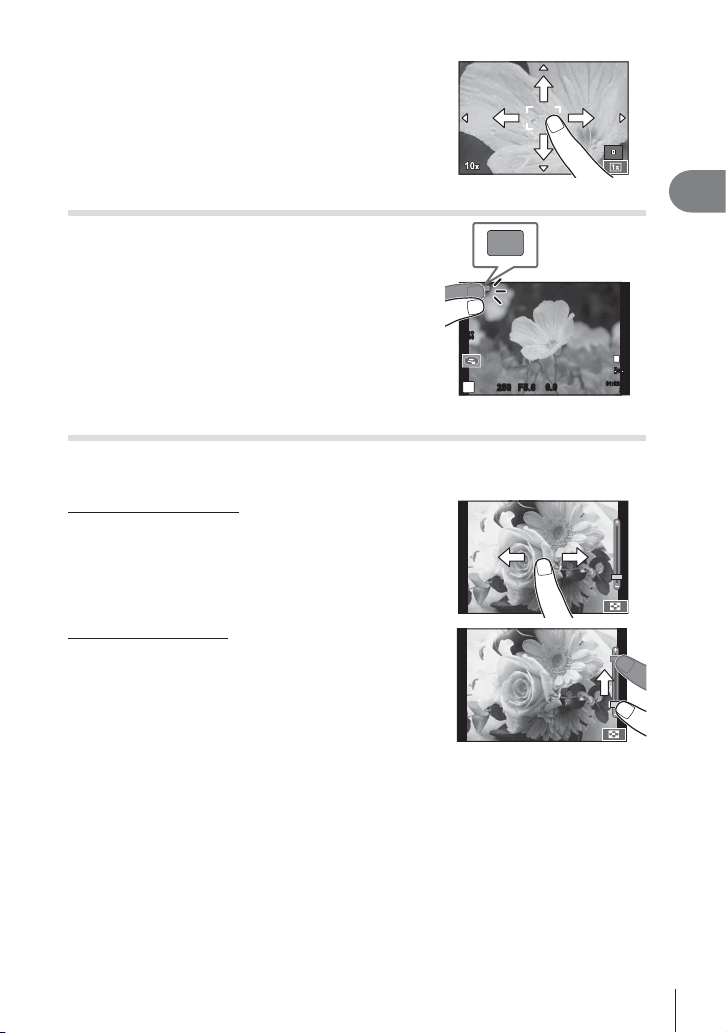
Pomocí posuvníku vyberte velikost rámečku
2
a potom klepnutím na Y přibližte objekt
cílového rámečku.
• Při přiblížení snímku lze zobrazení na displeji
posunovat prstem.
• Klepnutím [Z] zrušíte zvětšené zobrazení.
Použití funkce bezdrátové sítě LAN
Fotoaparát lze připojit k chytrému telefonu a ovládat
fotoaparát přes síť Wi-Fi. Chcete-li použít tuto funkci,
musíte mít v chytrém telefonu nainstalovány příslušné
aplikace. g „Použití průvodce fotoaparátem“ (str. 103),
„Možnosti nabízené aplikací OI.Share“ (str. 105)
Wi-Fi
Wi-Fi
ISO
200
P
250250 F5.6
Režim přehrávání
Pomocí dotykového displeje lze snímky procházet a měnit jejich přiblížení.
Zobrazení na celý displej
Zobrazení dalších snímků
• Tažením prstu doleva zobrazíte další snímky, tažením
doprava zobrazíte předchozí snímky.
Přiblížení při přehrávání
• Snímek lze přiblížit nebo oddálit posunutím ukazatele na
liště nahoru nebo dolů.
• Při přiblížení snímku lze zobrazení na displeji posunovat
prstem.
• Klepnutím na P zobrazíte náhledy.
Chcete-li snímky zobrazit ve formě kalendáře, klepejte
na ikonu P, dokud se kalendář nezobrazí.
1
Příprava fotoaparátu a postup operací
L
N
HD
0.00.0
01:02:0301:02:03
3030
CS
21
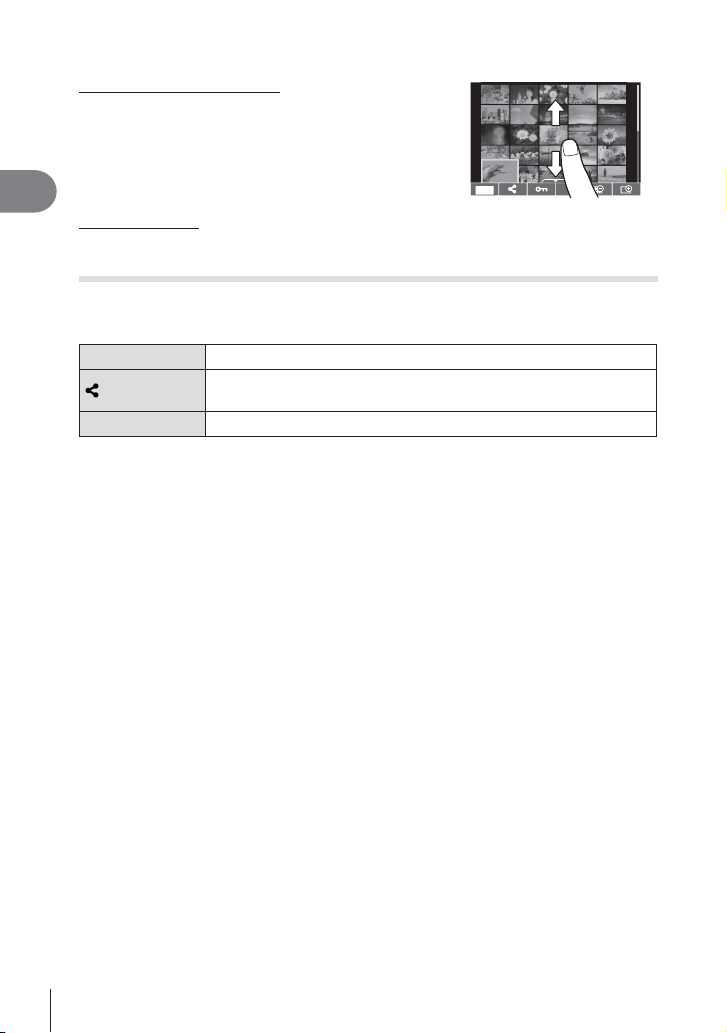
Náhledové zobrazení / zobrazení kalendáře
O stranu vpřed / O stranu zpět
• Posunutím prstu nahoru zobrazíte další stranu,
posunutím prstu dolů zobrazíte předchozí stranu.
• Pomocí Q nebo R vyberte, kolik snímků se má
zobrazit.
• V případě přehrávání jednoho snímku klepejte na R,
1
Příprava fotoaparátu a postup operací
dokud se aktuální snímek nezobrazí na celé obrazovce.
Prohlížení snímků
• Klepnutím na náhled snímek zobrazíte na celém displeji.
S
Výběr a ochrana snímků
V režimu přehrávání jednotlivých snímků, se lehce dotkněte obrazovky pro zobrazení
dotykové nabídce. Potom můžete provést požadovanou operaci dotykem ikony v
dotykovém menu.
H
0
Vyberte snímek. Můžete vybrat více snímků pro nastavení ochrany.
Můžete nastavit snímky, které chcete sdílet přes připojení Wi-Fi k
Internetu. gNastavení sdílení (str. 48)
Chrání snímek.
# Varování
• Operace prostřednictvím dotykového displeje nejsou dostupné například v následujících
situacích:
Panorama / 3D / e-portrait / vícenásobná expozice / při fotografování v režimu bulb
nebo časosběrném režimu / dialogové okno pro vyvážení bílé jedním stiskem / použití
tlačítek nebo ovladačů
• Displeje se nedotýkejte nehty ani žádnými ostrými předměty.
• Používání dotykového displeje mohou znesnadňovat rukavice nebo kryty displeje.
• Můžete rovněž použít dotykovou obrazovku s nabídkami ART, SCN a J. Klepnutím
vyberte ikonu.
22
CS
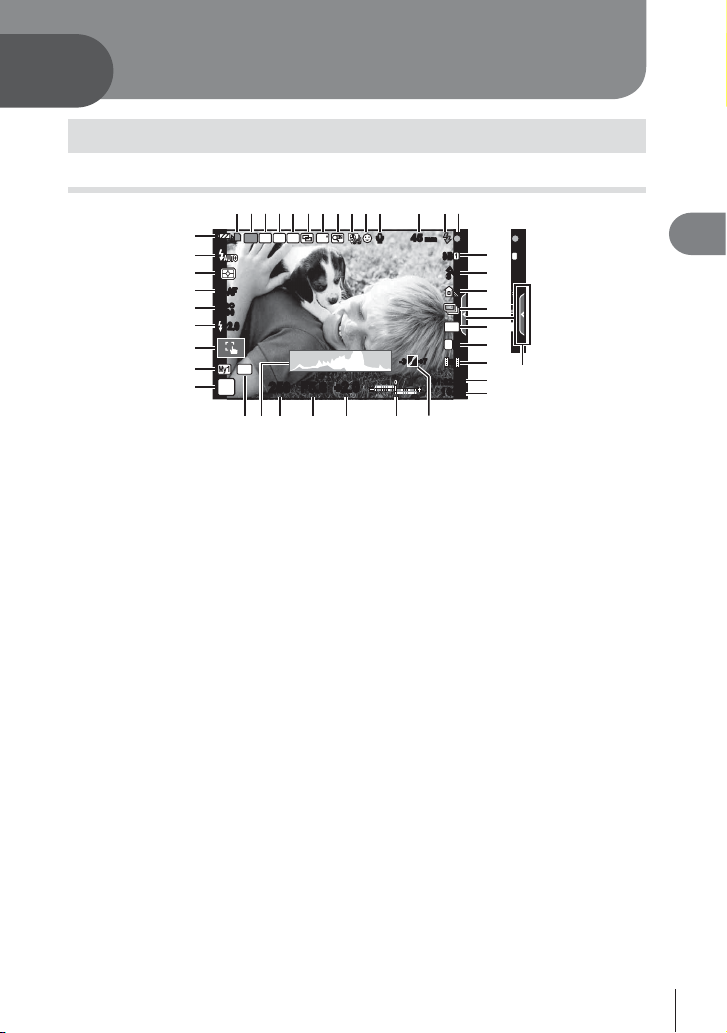
2
rtqp os n
Základní operace
Základní obsluha při snímání
Displej během snímání
32 654 97 0a b
1
C
B
A
z
y
x
w
v
u
S-AFS-AF
ISO
400
+
P
2.0+2.0
Wi-Fi
AEL
RC
BKT
FP
250250 F5.6
8
RR
FPS
+
2.0+2.0
dc
mm45 mm
45
S-ISS-IS
j
4:3
L
N
+7+7
-3-3
HD
01:02:0301:02:03
10231023
1
e
f
g
h
3
i
N
j
k
D
l
m
2
Základní operace
1 Indikátor zápisu na kartu...............str. 11
2 Připojení Wi-Fi ......................str. 21, 103
3 Blesk Super FP ...........................str. 121
4 Režim RC ...................................str. 121
5 Proměnná expozice ......................str. 66
6 Vícenásobná expozice..................str. 68
7 Vysoká snímková frekvence .........str. 78
8 Digitální telekonvertor ...................str. 70
9 Časosběrné snímání.....................str. 69
0 Priorita obličeje .............................str. 41
a Zvuk videosekvence .....................str. 60
b Ohnisková vzdálenost/Varování
při vnitřním přehřátí
m .......................... str. 118/str. 109
c Blesk .............................................str. 38
(bliká: probíhá nabíjení,
rozsvítí se: nabíjení dokončeno)
d Značka potvrzení AF .....................str. 16
e Stabilizátor obrazu ........................str. 53
f Umělecký fi ltr ................................str. 31
Scénické režimy............................str. 32
Obrazový režim.............................str. 54
g Vyvážení bílé ................................str. 44
Sekvenční snímání/Samospoušť
h
....str. 43
i Poměr stran ..................................str. 55
j Režim záznamu (statický obraz)...str. 56
Režim záznamu (videosekvence)
k
....str. 57
l Dostupný čas nahrávání
m Počet uložitelných statických
snímků ........................................ str. 114
n Kontrola jasů a stínů .....................str. 37
o Nahoře: Ovládání intenzity blesku str. 57
Dole: indikátor expoziční
kompenzace
....................str. 37
p Hodnota expoziční kompenzace ..str. 37
q Hodnota clony ........................ str. 25 – 28
r Expoziční doba ...................... str. 25 –28
s Histogram .....................................str. 24
t Zámek AE ...............................str. 76, 85
u Režim snímání ................. str. 15, 25 – 34
v Myset ............................................str. 63
w Snímání pomocí dotykového
displeje .........................................str. 20
x Ovládání intenzity blesku ..............str. 57
y Citlivost ISO ..................................str. 45
z Režim AF ......................................str. 59
A Režim měření ...............................str. 58
B Režim blesku ................................str. 38
C Stav baterie
7 Svítí (zeleně): Fotoaparát je
připraven k použití (zobrazuje se
přibližně 10 sekund po zapnutí
fotoaparátu).
8 Svítí (zeleně): baterie je slabá.
9 Bliká (červeně): baterii je třeba
nabít
D Vyvolání fotografi ckého
průvodce .................................str. 20, 36
CS
23
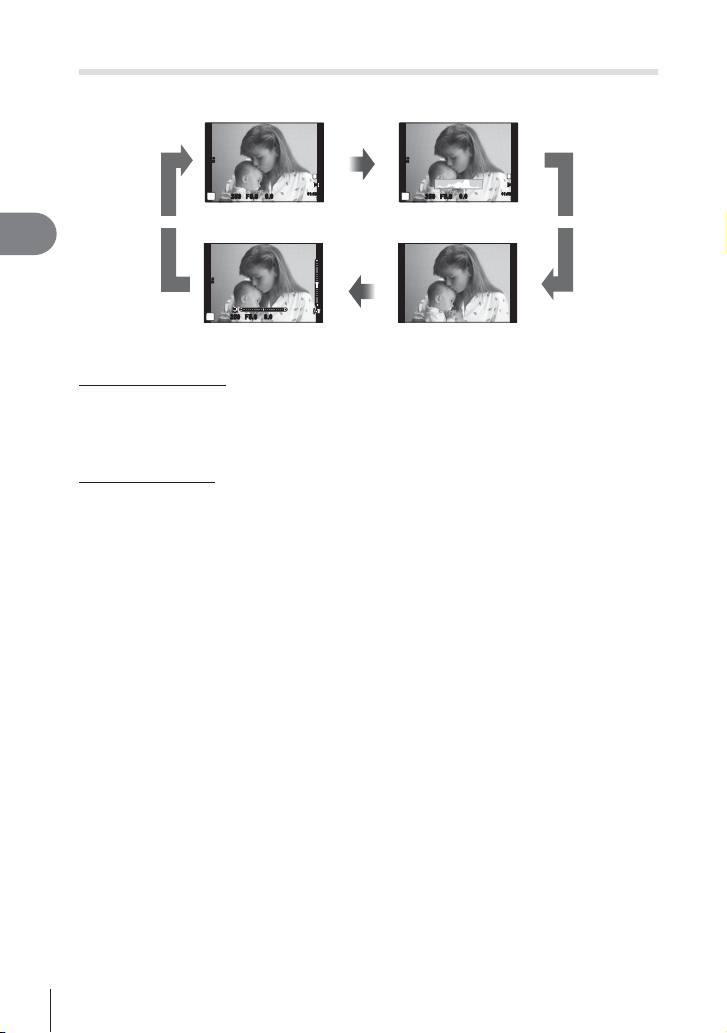
Přepnutí informačního displeje
Informace zobrazené na displeji během snímání můžete přepínat pomocí tlačítka
INFO.
01:02:0301:02:03
INFO
ISO
L
N
HD
3838
200
P
250250 F5.6
L
N
HD
01:02:0301:02:03
0.00.0
3838
Zobrazení histogramu
INFO
Pouze snímek
ISO
200
0.00.0
P
250250 F5.6
Zobrazení informací
2
INFO INFO
Základní operace
zapnuto
ISO
200
0.00.0
P
250250 F5.6
Zobrazení vodováhy
Zobrazení histogramu
Na histogramu se zobrazuje rozložení jasu na snímku. Vodorovná osa představuje jas,
hodnoty na svislé ose počet pixelů s danou hodnotou jasu v rámci celého snímku. Oblasti
přesahující horní omezení při fotografování jsou zobrazeny červeně, oblasti přesahující
spodní omezení modře a oblast měřená pomocí bodového měření je zobrazena zeleně.
Zobrazení vodováhy
Znázorňuje orientaci fotoaparátu. Směr náklonu je vyznačen na svislé liště a vodorovný směr
na vodorovné liště. Indikátory na vodováze použijte jako vodítko.
24
CS
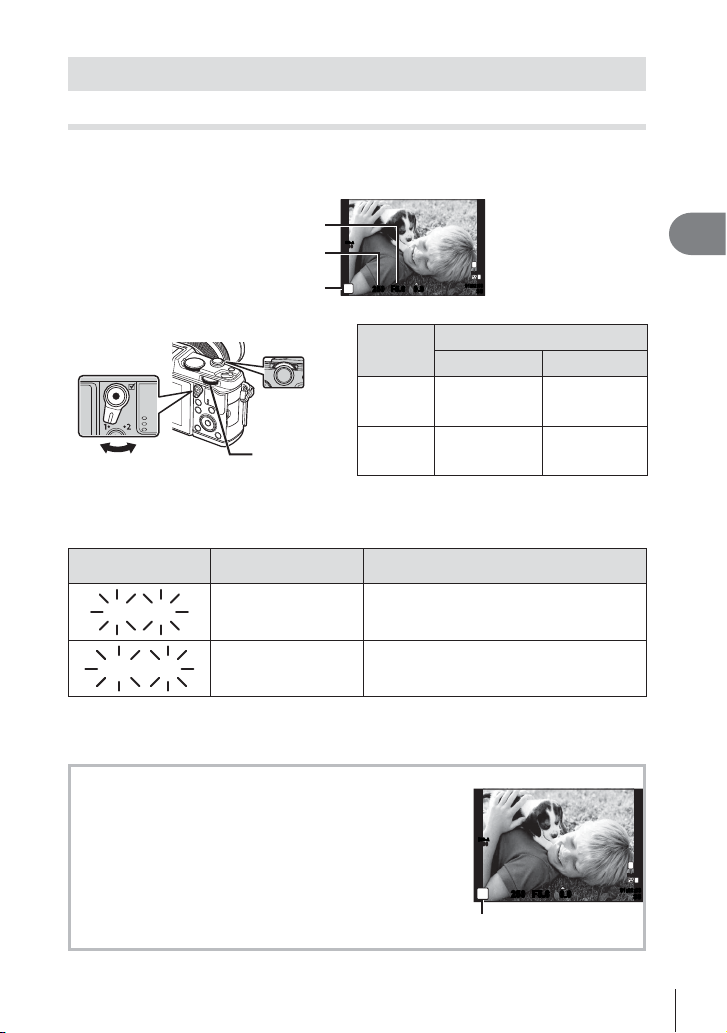
Používání režimů snímání
60"
F2.8
8000
F22
Fotografování bez nastavení (programový režim P)
V režimu P fotoaparát automaticky nastaví expoziční dobu a clonu podle jasu scény.
Nastavte přepínač režimů do polohy P.
Hodnota clony
Expoziční doba
Režim snímání
ISO-A
200
P
250250 F5.6
L
N
FullHD
F
01:02:0301:02:03
0.00.0
3838
• Funkce, které lze nastavit voliči, závisí na poloze páky.
Poloha páky
12
Exposure
compensation
Posunutí
programu
ISO
White balance
Páčka
Vedlejší volič
Hlavní volič
Ovládací
kolečko
k
j
• Je zobrazena expoziční doba a clona vybraná fotoaparátem.
• Pokud se fotoaparátu nedaří dosáhnout optimální expozici, zobrazená expoziční
doba a clona blikají.
Příklad zobrazené
výstrahy (blikající)
60"
F2.8
Status Řešení
Objekt je příliš tmavý. • Použijte blesk.
• Byl překročen rozsah měření fotoaparátu.
8000
F22
Objekt je příliš světlý.
Je nezbytné použít běžně dostupný ND
fi ltr (pro omezení množství světla).
• Hodnota clony v okamžiku, kdy její ukazatel začne blikat, se mění v závislosti na typu
objektivu a jeho ohniskové vzdálenosti.
• Při použití pevného nastavení [ISO] změňte nastavení. g [ISO] (str. 45)
Posunutí programu (%)
V režimech P a ART můžete vybrat jinou kombinaci hodnoty
clony a expoziční doby, aniž by bylo třeba měnit expozici.
Během posunutí programu se vedle režimu snímání zobrazí
symbol „s“. Chcete-li posunutí programu zrušit, otáčejte
ISO-A
200
voličem, dokud se nepřestane zobrazovat „s“.
P
s
250250 F5.6
# Varování
• Posunutí programu není k dispozici při použití blesku.
Posunutí programu
0.00.0
FullHD
01:02:0301:02:03
2
Základní operace
L
N
F
3838
CS
25
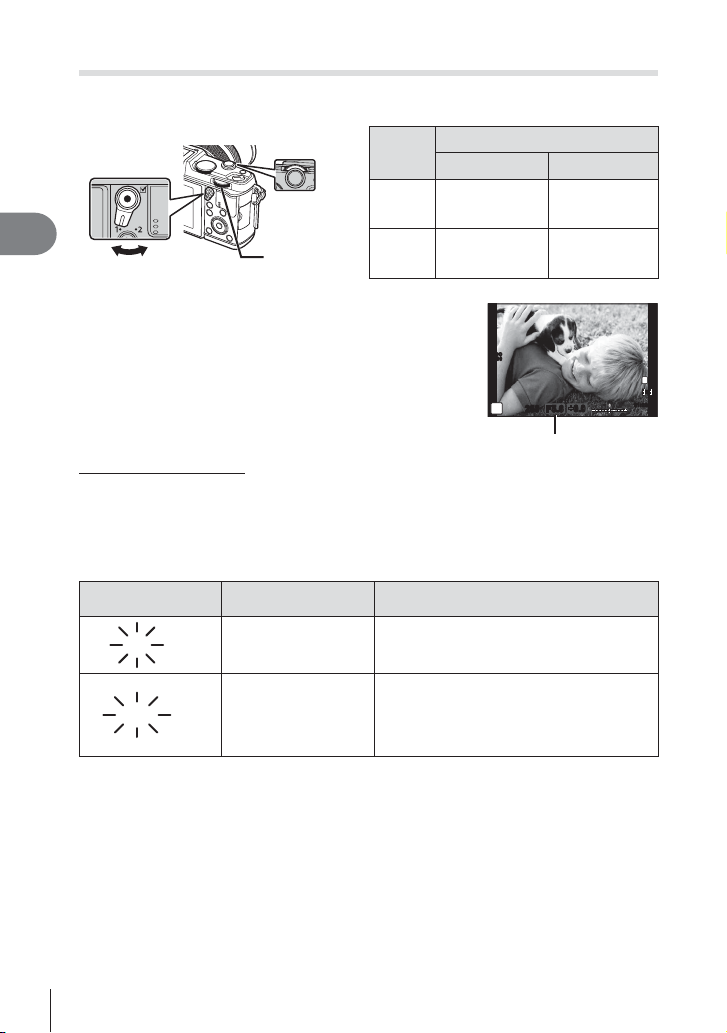
Volba clony (režim priority clony A)
30"
F5.6
8000
F5.6
V režimu A můžete zvolit hodnotu clony a nastavení optimální expoziční doby
přenechat fotoaparátu. Otočte přepínač režimů do polohy A.
Vedlejší volič
Páčka
2
Základní operace
• Otevřenější clona (nižší čísla F) snižuje hloubku ostrosti
(oblast před a za bodem zaostření, jež se jeví ostrá),
a vytváří tak „měkčí“pozadí. Uzavřenější clona (vyšší
čísla F) hloubku ostrosti zvyšuje.
Nastavení hodnoty clony
Snížení hodnoty clony Zvýšení hodnoty clony
• Pokud se fotoaparátu nedaří dosáhnout optimální expozici, zobrazená expoziční
doba bliká.
Příklad zobrazené
výstrahy (blikající)
30"
F5.6
8000
F5.6
• Hodnota clony v okamžiku, kdy její ukazatel začne blikat, se mění v závislosti na typu
objektivu a jeho ohniskové vzdálenosti.
• Při použití pevného nastavení [ISO] změňte nastavení. g [ISO] (str. 45)
Hlavní volič
F2 F3.5 F5.6 F8.0 F16
Status Řešení
Objekt je
podexponovaný.
Objekt je
přeexponovaný.
Ovládací
kolečko
k
j
12
Exposure
compensation
Hodnota clony White balance
ISO
400
A
• Snižte hodnotu clony.
• Zvyšte hodnotu clony.
• Pokud zobrazené varování nezmizí, byl
překročen rozsah měření fotoaparátu. Je
nezbytné použít běžně dostupný ND fi ltr
(pro omezení množství světla).
Poloha páky
ISO
+0.0+0.0
250250 F5.6
Hodnota clony
01:02:0301:02:03
L
N
HD
3838
26
CS
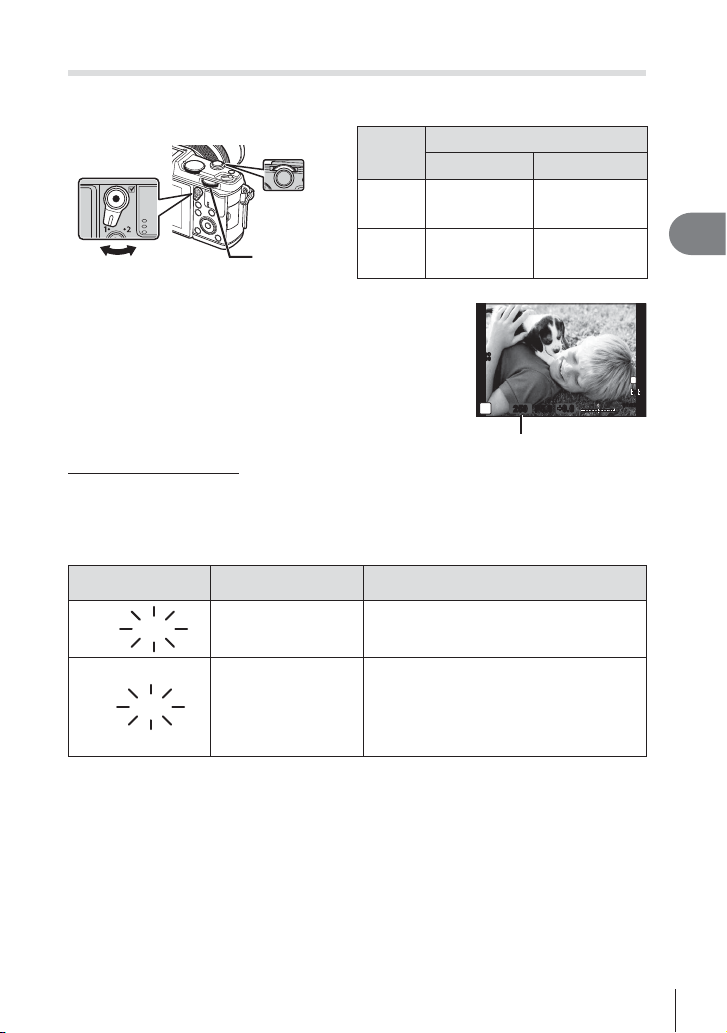
Volba expoziční doby (režim priority závěrky S)
2000
F2.8
125
F22
V režimu S můžete zvolit expoziční dobu a nastavení optimální clony přenechat
fotoaparátu. Otočte přepínač režimů do polohy S.
Vedlejší volič
Páčka
Hlavní volič
Ovládací
kolečko
k
j
Exposure
compensation
Expoziční doba White balance
• Kratší expoziční doba může zachytit rychlou scénu bez
rozmazání. Delší expoziční doba rychlou akční scénu
rozmaže. Toto rozmazání vytvoří dojem dynamického
pohybu.
Nastavení expoziční doby
Delší expoziční doba Kratší expoziční doba
• Pokud se fotoaparátu nedaří dosáhnout optimální expozic, zobrazená hodnota clony
2“ 1“ 15 60 100 400 1000
bliká.
Příklad zobrazené
výstrahy (blikající)
2000
F2.8
Status Řešení
Objekt je
podexponovaný.
• Nastavte závěrku na delší expoziční
dobu.
• Nastavte závěrku na kratší expoziční
dobu.
• Pokud zobrazené varování nezmizí, byl
překročen rozsah měření fotoaparátu. Je
125
F22
Objekt je
přeexponovaný.
nezbytné použít běžně dostupný ND fi ltr
(pro omezení množství světla).
• Hodnota clony v okamžiku, kdy její ukazatel začne blikat, se mění v závislosti na typu
objektivu a jeho ohniskové vzdálenosti.
• Při použití pevného nastavení [ISO] změňte nastavení. g [ISO] (str. 45)
Poloha páky
12
ISO
ISO
400
250250 F5.6
+0.0+0.0
S
Expoziční doba
01:02:0301:02:03
2
Základní operace
L
N
HD
3838
CS
27
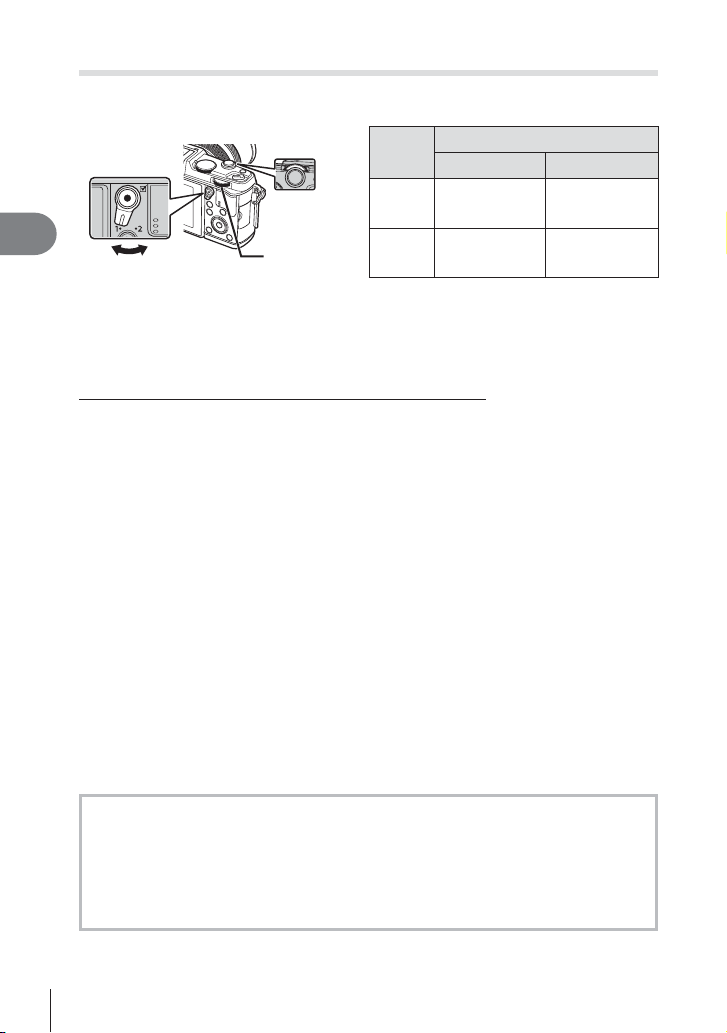
Volba clony i expoziční doby (manuální režim M)
V režimu M můžete zvolit hodnotu clony i expoziční dobu. Při expoziční době BULB zůstane
závěrka při stisknutí tlačítka spouště otevřená. Nastavte volič režimů do polohy M.
Poloha páky
12
Páčka
Vedlejší volič
Ovládací
kolečko
k
Hodnota clony ISO
2
Základní operace
• Expoziční dobu lze nastavit na hodnoty mezi 1/8000 a 60 sekundami nebo na
hodnotu [BULB] či [LIVE TIME].
Hlavní volič
Expoziční doba White balance
j
# Varování
• V režimu M není dostupná expoziční kompenzace.
Volba ukončení expozice (režim bulb / časosběrná fotografi e)
Tento režim se používá k fotografování noční krajiny a ohňostrojů. Expoziční doba
[BULB] a [LIVE TIME] je k dispozici v režimu M.
Fotografování s dlouhou
expozicí (BULB):
Časosběrná fotografi e
(TIME):
• Při použití funkce BULB nebo TIME, je jas obrazovky automaticky upraven.
• Při použití funkce [LIVE TIME] bude během snímání na displeji zobrazen průběh
expozice. Displej lze rovněž aktualizovat namáčknutím tlačítka spouště.
• Funkci [Live BULB] lze použít k zobrazení expozice snímku při fotografování s dlouhou
expozicí. g „Používání uživatelských nabídek“ (str. 76)
Závěrka zůstane po dobu stisknutí tlačítka spouště otevřená.
Po uvolnění tlačítka spouště bude expozice ukončena.
Expozice začíná stisknutím spouště úplně dolů. Jestliže
chcete expozici ukončit, spoušť znovu stiskněte úplně dolů.
# Varování
• Při fotografování v režimu Live Bulb a Live Time lze citlivost ISO nastavit na hodnotu až
ISO 1600.
• Rozmazání fotografi e při fotografování s dlouhou expozicí lze omezit upevněním
fotoaparátu na stativ a použitím kabelu dálkového ovladače (str. 123).
• Při fotografování s dlouhou dobou expozice nejsou dostupné tyto funkce:
Sekvenční snímání / samospoušť / proměnná expozice AE / stabilizátor obrazu /
bracketing blesku / vícenásobná expozice*
* Pro možnost [Live BULB] nebo [Live TIME] je vybrána hodnota [Off].
Šum ve snímcích
Při snímání s dlouhou expoziční dobou se může na displeji objevit šum. Tento jev vzniká
generováním proudu v těch částech snímače obrazu, které obvykle nejsou vystaveny
světlu, v důsledku čehož dochází k růstu teploty ve snímači obrazu nebo v budicích
obvodech snímače obrazu. Toto může rovněž nastat při fotografování s vysokým
nastavením ISO v horkém prostředí. Pro snížení tohoto šumu fotoaparát aktivuje funkci
redukce šumu. g [Noise Reduct.] (str. 79)
28
CS
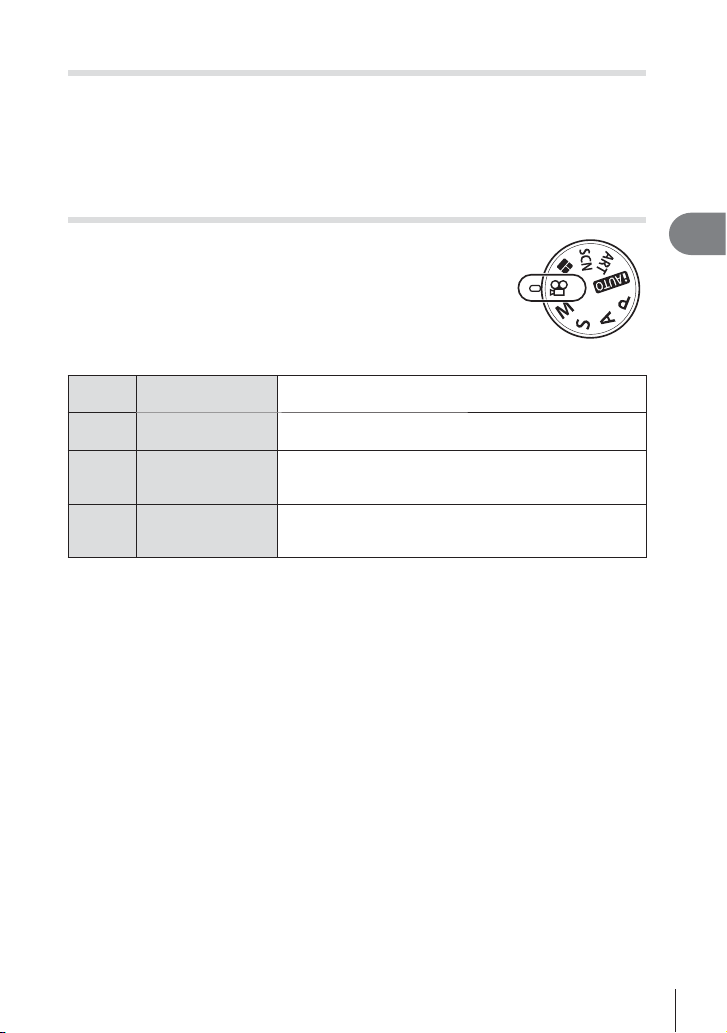
Používání režimu videosekvencí
Pomocí režimu videosekvencí
Můžete pořizovat videosekvence s využitím efektů dostupných v režimu statické
fotografi e. Pomocí živého ovládání vyberte nastavení. g „Přidání efektů
k videosekvenci“ (str. 55)
Během záznamu videosekvence můžete rovněž použít efekt zpožděného obrazu nebo
přiblížit oblast snímku.
(n)
(n)
lze nahrát videa se speciálními efekty.
Přidání efektů k videosekvenci [Movie Effect]
Otočte přepínač režimů do polohy n.
1
Stisknutím tlačítka R zahajte natáčení.
2
• Opětovným stisknutím tlačítka R nahrávání ukončíte.
Dotkněte se na obrazovce ikony efektu, který
3
chcete použít.
• Lze také použít tlačítka zobrazená na ikonách.
U
V
W
X
Multi Echo
One Shot Echo
Art Fade
Movie Teleconverter
Efekt zpožděného obrazu. Za pohybujícími se objekty se
budou objevovat zpožděné obrazy.
Po stisknutí tlačítka se na krátkou dobu zobrazí zpožděný
obraz. Zpožděný obraz po určité době automaticky zmizí.
Film s vybraným efektem obrazového režimu. Při
přechodu mezi záběry se použije efekt Do ztracena
(Fade).
Přiblíží na oblast obrazu bez použití zoomu objektivu.
Přiblíží na vybrané místo obrazu, i když se fotoaparát
nepohybuje.
2
Základní operace
CS
29
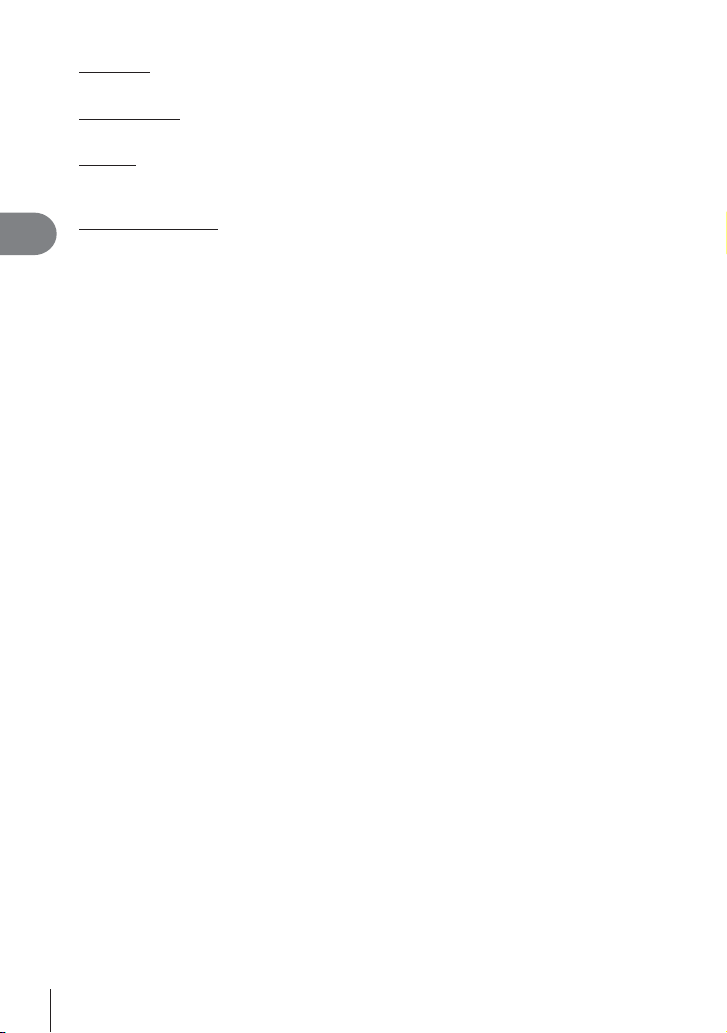
Multi Echo
Dotknutím se ikony zapnete efekt. Opětovným stisknutím efekt zrušíte.
One Shot Echo
Každým dotekem ikony zvýšíte efekt.
Art Fade
Dotkněte se ikony. Dotkněte se obrazového režimu, který chcete použít. Efekt se aktivuje po
oddálení prstu.
Movie Tele-converter
2
Základní operace
Dotknutím se ikony zobrazíte rámeček pro přiblížení.
1
• Pozici rámečku pro přiblížení změníte dotykem na obrazovku nebo pomocí tlačítek
FGHI.
• Stisknutím a podržením tlačítka Q vraťte rámeček pro přiblížení do středné pozice.
Dotknutím se ikony M nebo stisknutím tlačítka U přibližovací rámeček
2
přiblížíte.
• Dotknutím se ikony N nebo stisknutím tlačítka U se vrátíte zpět na původní
zobrazení.
Dotknutím se ikony O nebo stisknutím tlačítka Q zruštíte rámeček pro
3
přiblížení a ukončíte režim Video telekonvertor.
# Varování
• Během nahrávání mírně poklesne snímková frekvence.
• Tyto 2 efekty nelze použít současně.
• Použijte paměťovou kartu SD s rychlostí třídy 6 nebo vyšší. Pokud bude použita pomalejší
karta, může dojít k nečekanému přerušení nahrávání.
• Pořízením fotografi e při nahrávání videa efekt zrušíte. Efekt se neprojeví na fotografi i.
• [Diorama] a Art Fade-in nelze použít současně.
• Video telekonvertor nelze použít, když je [Picture Mode] nastaveno na [ART].
• Mlže dojít k záznamu zvuku dotykových operací a operací s tlačítky.
• Kromě použití dotykových funkcí lze efekty aktivovat i pomocí tlačítek odpovídajících
zobrazeným ikonám.
30
CS

Použití uměleckých fi ltrů
Otočte přepínač režimů do polohy ART.
1
• Zobrazí se nabídka uměleckých fi ltrů. Pomocí tlačítek
FG vyberte fi ltr.
• Stisknutím tlačítka Q nebo namáčknutím tlačítka
spouště vyberete označenou položku a zavřete nabídku
uměleckých fi ltrů.
Pop Art
1
Typy uměleckých fi ltrů
j Pop-Art t Cross Process
k Soft Focus u Gentle Sepia
l Pale&Light Color v Dramatic Tone
m Light Tone R Key Line
n Grainy Film Z Watercolor
o Pin Hole u ART BKT (bracketing uměleckého fi ltru)
s Diorama
Pořiďte snímek.
2
• Pokud chcete vybrat odlišné nastavení, stisknutím tlačítka Q zobrazíte nabídku
uměleckých fi ltrů.
Bracketing uměleckého fi ltru
Při každém uvolnění závěrky fotoaparát vytvoří kopie pro všechny umělecké fi ltry. Vyberte
fi ltry pomocí možnosti [v].
Umělecké efekty
Umělecké fi ltry je možné upravovat a efekty je možné přidávat. Stisknutím tlačítka I
v nabídce uměleckých fi ltrů zobrazíte další možnosti.
Úprava fi ltrů
Možnost I představuje původní fi ltr. Možnosti II a další umožňují přidat efekty sloužící k
úpravě původního fi ltru.
Přidávání efektů*
Soft focus, pin-hole, frames, white edges, starlight, fi lter, tone
* Nabídka efektů závisí na vybraném fi ltru.
# Varování
• Pokud je v rámci kvality snímku vybrána možnost [RAW], kvalita snímku bude
automaticky změněna na možnost [YN+RAW]. Umělecký fi ltr bude použit pouze u kopií
ve formátu JPEG.
• V závislosti na objektu nemusí být přechody tónů plynulé, efekt nemusí být dostatečně
patrný nebo se zvýší „zrnitost“snímku.
• Některé efekty nemusí být při živém náhledu nebo během pořizování videozáznamu
viditelné.
• Přehrávání se může lišit při použití různých fi ltrů, efektů nebo nastavení kvality
videosekvence.
2
Základní operace
CS
31

Fotografování ve scénických režimech
Otočte přepínač režimů do polohy SCN.
1
• Zobrazí se nabídka scén. Pomocí tlačítek FG vyberte
scénu.
• Stisknutím tlačítka Q nebo namáčknutím tlačítka
spouště vyberete označenou položku a zavřete nabídku
scén.
2
Typy scénických režimů
Základní operace
O Portrait r Nature Macro
P e-Portrait Q Candle
L Landscape R Sunset
K Landscape+Portrait T Documents
J
Sport s Panorama (str. 33)
G Night Scene
U Night+Portrait g Beach & Snow
G
Children fn Fisheye Effect
H
High Key Wn Wide-Angle
I
Low Key mn Macro
q DIS Mode T 3D Photo
J
Macro
Pořiďte snímek.
2
• Pokud chcete vybrat odlišné nastavení, stisknutím tlačítka Q zobrazíte nabídku
scén.
(
Fireworks
# Varování
• V režimu [e-Portrait] jsou ukládány dva snímky: neupravený snímek a snímek, u kterého
jsou použity efekty [e-Potrait].
Záznam může nějakou dobu trvat.
• [n Fisheye Effect], [n Wide-Angle] a [n Macro] lze použít s volitelnými konvertory
objektivů.
• V režimech [e-Portrait], [Panorama] a [3D Photo] nelze zaznamenávat videosekvence.
• [3D Photo] podléhá následujícím omezením.
[3D Photo] lze použít pouze s 3D objektivem.
Displej fotoaparátu přehrávání snímků ve formátu 3D neumožňuje. Použijte zařízení s
podporou 3D zobrazení.
Zaostření je aretováno. Kromě toho nelze rovněž použít blesk a samospoušť.
Velikost snímku je pevně nastavena na hodnotu 1920 × 1080.
Fotografi e ve formátu RAW není k dispozici.
Pokrytí rámečku není 100%.
1 Portrait
32
CS

Pořízení panoramat
Pokud jste nainstalovali dodávaný počítačový software, můžete s jeho pomocí vytvářet
panoramata spojováním snímků. g „Připojení fotoaparátu k počítači“ (str. 100)
Otočte přepínač režimů do polohy SCN.
1
Vyberte možnost [Panorama] a stiskněte tlačítko Q.
2
Pomocí tlačítek FGHI zvolte směr skládání
3
panoramatu.
Pořiďte snímek, k jeho zaměření použijte vodítka.
4
• Zaostření, expozice a další nastavení budou fi xovány
na hodnotách použitých pro první snímek.
Pořiďte další snímky, každý zaměřte tak, aby se vodítka překrývala
5
s předchozím snímkem.
ISO
200
ISO
200
M
250250 F5.6 38
2
Základní operace
M
250250 F5.6 38
• Panorama lze sestavit nejvýše z 10 snímků. Po pořízení desátého snímku se zobrazí
varovný ukazatel (g).
Po pořízení posledního snímku ukončete sérii stiskem tlačítka Q.
6
[ 2 ]
Exit Exit
[ 3 ]
# Varování
• Během panoramatického snímání není zobrazen předchozí snímek sloužící k provádění
korekce polohy. Pomocí rámečků nebo jiných značek zobrazených na snímku vytvořte
kompozici tak, aby se okraje snímků vzájemně překrývaly.
$ Poznámky
• Stisknutím tlačítka Q před pořízením prvního snímku můžete přejít zpět do nabídky
volby scénického režimu. Stisknutím tlačítka Q uprostřed snímání lze ukončit sekvenci
panoramatického snímání a přejít k dalšímu snímku.
CS
33

Použití funkce PHOTO STORY
Otočte volič režimů do polohy J.
1
• Zobrazí se nabídka Photo Story.
A
B
Standard
Zábavné snímky
Standard
1
1
2
2
Základní operace
Pomocí tlačítek FG zvolte téma PHOTO STORY.
2
• Pro každé téma lze vybrat různé efekty, počet snímků a poměry stran. Lze také
změnit poměr stran, divizi vzoru a efekty pro jednotlivé snímky.
Změny mezi variacemi
E
Původní snímek PHOTO STORY
Snímek PHOTO STORY změněný efekty a poměry stran proti původnímu
FGH
snímku PHOTO STORY.
Počet obrázků a uspořádání oblastí obrázlů lze změnit pro každé téma
PHOTO STORY:
• U každé variace lze změnit barvu rámečku a efekt rámečku.
• Každé téma a variace určuje jiný efekt PHOTO STORY.
Po dokončení nastavení stiskněte tlačítko Q.
3
• Displej se přepne do zobrazení PHOTO STORY.
• Objekt aktuálního snímku se zobrazí v živém náhledu.
• Dotknutím se některé z masek rámečků přepnete masku rámečku na aktuální
snímek.
Odfotografovat snímek pro první rámeček.
4
• Vyfotografovaný snímek se zobrazí v prvním rámečku.
Vyfotografovat snímek pro další rámeček.
5
• Zobrazit a vyfotografovat objekt pro další rámeček.
• Stisknutím tlačítka zrušíte snímek v přímo
předcházejícím rámečku a znovu jej vyfotografujte.
• Dotknutím se libovolného rámečku příslušný snímek
zrušíte a znovu jej vyfotografujte.
ISO-A
200
0.0
0.0
F5.0
250250
1
ISO-A
200
0.0
0.0
F5.0
250250
1
Vyfotografovat snímek
Další rámeček (zobrazení
živého náhledu)
10231023
10231023
34
CS

Jakmile vyfotografujete všechny rámečky, stisknutím tlačítka Q snímek
6
uložte.
$ Poznámky
• Během fotografování PHOTO STORY, jsou k dispozici tyto operace.
Nastavení kompenzace expozice/posunutí programu/fotografování s bleskem/živého
ovládání
# Varování
• Dojde-li k vypnutí fotoaparátu během fotografování, všechna obrazová data až do
momentu vypnutí budou zrušena a na paměťovou kartu se nic neuloží.
• Je-li aktuálně nastavena kvalita obrazu na [RAW], je změněna na [LN+RAW]. Snímek
PHOTO STORY je uložen jako JPEG a snímky v rámečcích jako RAW. Snímky RAW jsou
uloženy s poměrem stran [4:3].
• Lze vybírat mezi [AF Mode], [S-AF], [MF] a [S-AF+MF].
Oblast AF je pevně nastavena na jeden centrální bod.
• Režim měření je pevně nastaven na digitální měření ESP.
• V režimu PHOTO STORY nejsou k dispozici tyto operace.
Displej MENU/videosekvence/sekvenční snímání/samospoušť/displej INFO/režim AF
priority obličeje/digitální telekonvertor/obrazový režim
• Jsou vypnuté tyto operace s tlačítky.
a/P/Fn/INFO/q/MENU atd.
• Během snímání PHOTO STORY nebude fotoaparát přecházet do režimu spánku.
2
Základní operace
CS
35

Používání možností snímání
Použití fotografi ckého průvodce
Fotografi cký průvodce je dostupný v režimu iAUTO (A). Pokud je režim iAUTO
plně automatický, fotografi cký průvodce umožní snadný přístup k řadě pokročilých
fotografi ckých technik.
Položka v průvodci
2
Základní operace
Change Color Saturation
Q
Úroveň/výběr
Clear & Vivid
0
Cancel
Nastavte přepínač režimů do polohy A.
1
Po zobrazení fotografi ckého průvodce stisknutím tlačítka Fn nebo Q pomocí
2
tlačítek FG na křížovém ovladači vyberte položku a stisknutím tlačítka Q ji
Cancel Set
Flat & Muted
aktivujte.
Pomocí tlačítka FG vyberte požadovanou úroveň.
3
• Pokud je vybrána možnost [Shooting Tips], po zvolení některé z položek můžete
stisknutím tlačítka Q zobrazit její popis.
• Nastavení potvrďte namáčknutím tlačítka spouště.
• Efekt vybrané úrovně je viditelný na displeji. Pokud je vybrána možnost [Blur
Background] nebo [Express Motions], displej se za okamžik vrátí k běžnému vzhledu.
Na výsledné fotografi i se však vybraný efekt projeví.
Pořiďte snímek.
4
• Snímek pořídíte stisknutím tlačítka spouště.
• Chcete-li ukončit zobrazení živého průvodce, stiskněte tlačítko MENU.
# Varování
• Pokud je v rámci kvality snímku vybrána možnost [RAW], kvalita snímku bude
automaticky změněna na možnost [YN+RAW].
• Na kopii ve formátu RAW se nastavení živého průvodce neaplikují.
• Při některých úrovních nastavení průvodce live guide mohou být snímky zrnité.
• Změny nastavení v živém průvodci nemusí být na displeji viditelné.
• Pokud je vybrána možnost [Blurred Motion], snímkové frekvence klesnou.
• Spolu s živým průvodcem nelze používat blesk.
• Změny voleb živého průvodce ruší předchozí změny.
• Volba takových nastavení živého průvodce, která přesahují limity expozičních měřičů
fotoaparátu, může mít za následek přeexpozici nebo podexpozici snímků.
36
CS

% Tipy
• V režimech jiných než A lze používat živé ovládání k provádění podrobnějších
nastavení. g „Použití rychlého ovládání“ (str. 52)
Úpravy expozice (expoziční kompenzace)
Úprava expoziční kompenzace. Volba kladných hodnot (+) snímky zesvětlí, záporné
hodnoty (–) snímky ztmaví. Expozici lze upravit v rozsahu ±3,0 EV.
Záporná (–) Bez kompenzace (0) Kladná (+)
# Varování
• V režimu A, M nebo SCN není expoziční kompenzace dostupná.
Změna jasu světlých a tmavých částí
Pokud chcete zobrazit dialogové okno pro ovládání tónu,
stiskněte tlačítko F (F) a poté INFO. Pomocí tlačítek
HI vyberte úroveň tónu. Chcete-li tmavší stíny, vyberte
možnost „low“. Chcete-li jasnější světlé části, vyberte
možnost „high“.
INFOINFO INFO
+1+1
00
Exposure
compensation
00
ISO
200
00
+
250250 F5.6
2.0+2.0
P
S-ISS-IS
01:02:0301:02:03
12341234
2
Základní operace
1
L
N
HD
CS
37

Použití blesku
Blesk je možné podle potřeby ručně nastavit. Lze jej použít k fotografování za různých
podmínek.
Stisknutím přepínače blesku vysuňte jednotku blesku.
1
Přepínač blesku
2
Základní operace
Stisknutím tlačítka # (I) zobrazte možnosti.
2
Pomocí tlačítek HI vyberte režim blesku a stiskněte tlačítko Q.
3
• Dostupné možnosti a jejich pořadí jsou závislé na režimu snímání. g „Režimy
blesku, které mohou být nastaveny režimem snímání“ (str. 39)
AUTO Auto fl ash
Fill-in fl ash
#
Flash off Blesk je vypnutý.
$
Red-eye reduction fl ash
#!
!/
#SLOW
!SLOW
#SLOW2/
Curtain
#FULL,
#1/4 atd.
Stiskněte tlačítko spouště úplně.
4
Slow synchronization
(1st curtain)
Slow synchronization
(1st curtain)/Red-eye
reduction fl ash
Slow synchronization
2nd
(2nd curtain)
Manual
# Varování
• V režimu [!/#!(Red-eye reduction fl ash)] se závěrka uvolní přibližně 1 sekundu po
předzáblesku. Do dokončení snímání s fotoaparátem nehýbejte.
• [!/#!(Red-eye reduction fl ash)] nemusí být účinný za všech podmínek snímání.
• Při záblesku je doba expozice nastavena na 1/320 s nebo méně. Při fotografování objektu
proti jasnému pozadí s vyrovnávacím bleskem může být pozadí přeexponováno.
Blesk pracuje automaticky při nízkém osvětlení
nebo při protisvětle.
Blesk pracuje nezávisle na světelných
podmínkách.
Tato funkce umožňuje potlačení efektu červených
očí. V režimech S a M se blesk použije vždy.
Dlouhé expoziční doby slouží k prosvětlení
tmavého pozadí.
Kombinuje pomalou synchronizaci s redukcí
efektu červených očí.
Blesk se spustí před zavřením
závěrky a za pohybujícími se
zdroji světla bude světelná
stopa.
Uživatelé upřednostňující ruční ovládání. Pokud
stisknete tlačítko INFO, můžete upravit úroveň
blesku pomocí otočného ovladače.
38
CS

Režimy blesku, které mohou být nastaveny režimem snímání
Režim
snímání
P/A
S/M
• Možnost #AUTO, $ lze nastavit v režimu A.
* 1/250 s při použití samostatně prodávaného blesku
Minimální dosah
Objektiv může vrhat stín na objekty blízko
fotoaparátu, a způsobovat tak vinětaci, nebo
objekty mohou být i při použití minimálního
výkonu příliš jasné.
• Externí blesky lze použít k zabránění vinětace. K zabránění přeexponování fotografi í
vyberte režim A nebo M a vyberte vysokou hodnotu f nebo snižte citlivost ISO.
LV super
ovládací
panel
#AUTO
!
#
$
!
SLOW
#SLOW
#
SLOW2
#
#!
$
#
2nd-C
Režim blesku
Auto fl ash
Auto fl ash
(red-eye reduction)
Fill-in fl ash
Flash off
Slow
synchronization
(red-eye reduction)
Slow
synchronization
(1st curtain)
Slow
synchronization
(2nd curtain)
Fill-in fl ash
Fill-in fl ash
(red-eye reduction)
Flash off
Fill-in fl ash/Slow
synchronization
(2nd curtain)
Časování
blesku
1. lamela
kk k
1. lamela
2. lamela
1. lamela Spustí se vždy
kk k
2. lamela Spustí se vždy
Podmínky pro
použití blesku
Blesk se
automaticky
použije ve tmě / při
protisvětle.
Spustí se vždy
Blesk se
automaticky
použije ve tmě / při
protisvětle.
Objektiv
14–42 mm 1,4 m
17 mm 0,25 m
40–150 mm 1,0 m
14–150 mm Blesk nelze použít
12–50 mm Blesk nelze použít
Přibližná vzdálenost, při
které dochází k vinětaci
Limit
expoziční
doby
1/30 s –
1/320 s*
30 s –
1/320 s*
60 s –
1/320 s*
60 s –
1/320 s*
60 s –
1/320 s*
2
Základní operace
CS
39

Volba cíle ostření (oblast AF)
Vyberte, kterou z 35 oblastí automatického zaostření chcete k automatickému
zaostření použít.
Stisknutím tlačítka P (H) zobrazte cíl AF.
1
Otočte volič do pozice AF.
2
• Po přesunutí kurzoru mimo obrazovku se obnoví režim „All targets„.
Všechny oblasti Jednotlivé oblasti Všechny oblasti
2
Základní operace
Fotoaparát automaticky
vybere ze všech oblastí
ostření.
Oblast ostření je třeba
vybrat ručně.
Nastavení cíle AF
Lze změnit metodu výběru cíle a velikosti cíle. Lze také vybrat režim AF priority obličeje
(str. 41).
Stiskněte tlačítko INFO při výběru rámečku AF a pomocí tlačítek FG
1
vyberte metodu výběru.
(Všechny cíle)
o
(Jednotlivé cíle)
I
(Skupina cílů)
J
(Malý cíl)
K
INFO
ii
o
Fotoaparát automaticky vybere všechny cíle AF.
Můžete vybrat jeden cíl AF.
Fotoaparát automaticky vybere některou z oblastí ve vybrané
skupině.
Velikost cíle AF lze zmenšit.
FG
ii
40
CS

Priorita obličeje/Detekce zornic s automatickým ostřením
Fotoaparát rozpoznává obličeje a upravuje zaostření a digitální ESP.
Stisknutím tlačítka P (H) zobrazte cíl AF.
1
Stiskněte tlačítko INFO.
2
• Lze změnit metodu výběru cíle AF.
Pomocí tlačítek HI zvolte volbu a stiskněte
3
tlačítko Q.
Face Priority OFF Priorita obličeje je vypnuta.
J
Face Priority ON Priorita obličeje je zapnuta.
I
Systém automatického ostření vybere pro nastavení
Face & Eye Priority ON
K
priority obličeje s automatickým ostřením zornici oka
nejblíže k fotoaparátu.
Systém automatického ostření vybere pro nastavení
Face & R. Eye Priority On
L
priority obličeje s automatickým ostřením zornici
pravého oka.
Systém automatického ostření vybere pro nastavení
Face & L. Eye Priority On
M
priority obličeje s automatickým ostřením zornici
levého oka.
ii
o
2
Základní operace
250250 F5.6
ii
0.00.0
ii
Zamiřte fotoaparát na objekt.
4
• Pokud je obličej rozpoznán, bude označen bílým
ohraničením.
Namáčkněte tlačítko spouště a zaostřete.
5
• Poté, co se fotoaparát zaměří na obličej v bílém
ohraničení, se ohraničení změní na zelené.
• Pokud se fotoaparátu podaří rozpoznat oči objektu,
ISO
200
P
kolem vybraného oka se zobrazí zelený rámeček.
(detekce zornic s automatickým ostřením)
Stiskněte zcela tlačítko spouště a pořiďte snímek.
6
ISO
200
250250 F5.6
0.00.0
P
# Varování
• Při sekvenčním snímání bude priorita obličeje použita pouze u prvního snímku v každé
sekvenci.
• V závislosti na objektu a nastavení uměleckého fi ltru nemusí být obličej fotoaparátem
správně rozpoznán.
• Při nastavení [p (Digital ESP metering)] bude měření provedeno s prioritou na obličeje.
$ Poznámky
• Priorita obličeje je dostupná také v režimu [MF]. Obličeje detekované fotoaparátem budou
označeny bílými rámečky.
01:02:0301:02:03
10231023
01:02:0301:02:03
10231023
L
N
HD
L
N
HD
41
CS

Automatické ostření s přibližovacím rámečkem/Automatické
U
U
U
ostření s přibližováním
Při úpravě zaostření můžete část rámečku přiblížit. Při výběru vysokého poměru
přiblížení budete moci použít automatické ostření k zaostření na menší oblast, než
která je v oblasti AF normálně dostupná. Oblast ostření lze umístit i přesněji.
(přidržte)
U
L
N
HD
01:02:0301:02:03
0.00.0
3030
U
5×
7×
10×
14×
2
Základní operace
ISO
200
250250 F5.6
Zobrazení snímání
Stisknutím tlačítka U zobrazíte rámeček pro přiblížení.
1
• Pokud byl těsně před stisknutím tlačítka fotoaparát zaostřen pomocí automatického
ostření, zobrazí se přibližovací rámeček v aktuální poloze ostření.
• Pomocí tlačítek FGHI můžete rámeček posouvat.
• Stiskněte tlačítko INFO a pomocí tlačítek FG nastavte poměr přiblížení.
Dalším stisknutím tlačítka U přibližovací rámeček přiblížíte.
2
• Pomocí tlačítek FGHI můžete rámeček posouvat.
• Otáčením voliče vyberte poměr zvětšení.
Namáčknutím tlačítka spouště aktivujte automatické ostření.
3
• Fotoaparát zaostří pomocí objektu v rámečku v centrální části displeje. Chcete-li
změnit polohu zaostření, přesuňte ji dotykem.
Q / U
U
ISO
L
N
HD
01:02:0301:02:03
0.00.0
3030
Porovnání rámečků automatického ostření a přiblížení
200
250250 F5.6
Automatické ostření
s přibližovacím
rámečkem
$ Poznámky
• Můžete rovněž zobrazit a pohybovat rámečkem pro přiblížení pomocí dotykového
displeje.
# Varování
• Přiblížení je viditelné pouze na displeji a nemá žádný vliv na výsledné fotografi e.
Automatické ostření
s přibližováním
42
CS

Sekvenční snímání a použití samospouště
Řadu fotografi í můžete pořídit tak, že stisknete a podržíte tlačítko spouště. Snímky
můžete také pořídit pomocí samospouště.
Stiskem tlačítka jY (G) zobrazte přímou nabídku.
1
Pomocí tlačítek HI zvolte jednu z možností a stiskněte tlačítko Q.
2
o
T
S
Y12s
Y2s
YC
Single-frame
shooting
Sequential H
Sequential L
Self-timer
12 SEC
Self-timer
2 SEC
Self-timer
Custom
Pořídí 1 snímek při každém stisknutí spouště (normální snímací
režim).
Při úplném stisknutí tlačítka spouště budou pořizovány snímky
rychlostí přibližně 9 snímků za sekundu.
Při úplném stisknutí tlačítka spouště budou pořizovány snímky
rychlostí přibližně 5 snímků za sekundu.
Namáčknutím tlačítka spouště zaostříte a domáčknutím tlačítka
aktivujete samospoušť. Nejprve se na cca 10 sekund rozsvítí
indikátor samospouště, pak tento indikátor asi 2 sekundy bliká,
a poté je snímek pořízen.
Namáčknutím tlačítka spouště zaostříte a domáčknutím tlačítka
aktivujete samospoušť. Indikátor přibližně 2 sekundy bliká,
a poté je snímek pořízen.
Nastavte počet snímků pro fotografování. Vyberte g, stiskněte
tlačítko INFO a otočte ovladač.
$ Poznámky
• Pro zrušení aktivované samospouště stiskněte tlačítko jY (G).
• V režimech ostření [S-AF] a [MF] budou hodnoty ostření a expozice fi xovány na
hodnotách použitých pro první snímek v jednotlivých sekvencích.
# Varování
• Pokud během sekvenčního snímání začne blikat kontrolka vybití baterie, přestane
fotoaparát snímat a začne ukládat na kartu snímky, které jste pořídili. Pokud v baterii
nezbývá dostatek energie, může se stát, že fotoaparát neuloží všechny snímky.
• Při použití samospouště upevněte fotoaparát bezpečně na stativ.
• Pokud při použití samospouště stojíte při namáčknutí tlačítka spouště před fotoaparátem,
může být výsledná fotografi e rozostřená.
2
Základní operace
CS
43

Úpravy barev (vyvážení bílé)
Vyvážení bílé (WB) zajišťuje, že bílé předměty budou na snímcích zaznamenaných
fotoaparátem vypadat bíle. Většinou je vhodná volba [AUTO], avšak v případech, kdy
nastavení [AUTO] s daným světelným zdrojem neposkytuje požadovaný výsledek nebo
chcete snímkům záměrně dodat barevný nádech, můžete zvolit jiné hodnoty."
AUTOAUTO
AUTOAUTO
Nastavte páčku do polohy 2, otočte hlavním
1
voličem a zvolte položky.
2
Páčka
Základní operace
Režim WB
Auto white
balance
Preset white
balance
One-touch
white balance
(str. 45)
Custom white
balance
Barevná
teplota
AUTO
5
N
O
1
>
n
k
5300K
7500K
6000K
3000K
4000K
5500K
Barevná teplota
P/Q
nastavena
jednodotykovým
vyvážením bílé.
CWB 2000K – 14000K
Hlavní volič
Světelné podmínky
Používá se pro většinu světelných podmínek
(když je na displeji ohraničena bílá část).
Tento režim je pro všeobecné použití.
Pro fotografování v exteriéru za jasného dne
nebo pro zachycení červené barvy západu
slunce nebo barev při ohňostroji
Pro fotografování v exteriéru ve stínech za
jasného dne
Pro fotografování v exteriéru za zamračeného
dne
Pro fotografování při žárovkovém světle
Objekty osvětlené zářivkovými světly
Pro fotografování s bleskem
Toto nastavení vyberte, když lze k měření
vyvážení bílé použít bílý či šedý objekt,
který je osvětlen smíšeným světlem nebo
neznámým typem svítilny či jiného světelného
zdroje.
Po stisknutí tlačítka INFO vyberte pomocí
čítek HI barevnou teplotu a stiskněte
tla
tlačítko Q.
LOWLOW
ISO-A
ISO-AISO-AISO-A
200
200200200
AUTOAUTO
AUTOAUTO
P
250250 320320 400400 500500
200200
250 F5.6 0.0
Recommend
WB Auto
WB
WBWBWB
AUTO
AUTOAUTOAUTO
WBWB
44
CS

Vyvážení bílé jedním stiskem tlačítka
Vyvážení bílé lze změřit tak, že fotoaparátem zaměříte list papíru nebo jiný bílý objekt na
světle, při němž chcete fotografovat. Je to užitečné při fotografování objektu pod přirozeným
světlem i pod různými světelnými zdroji s různou teplotou barev.
Vyberte možnost [P] nebo [Q] (vyvážení bílé jedním stisknutím tlačítka 1
1
nebo 2) a stiskněte tlačítko INFO.
Pořiďte snímek bezbarvého (bílého nebo šedého) papíru.
2
• Zaměřte předmět tak, aby vyplnil celý displej a nedopadal na něj stín.
• Objeví se obrazovka vyvážení bílé jedním dotykem.
Vyberte možnost [Yes] a stiskněte tlačítko Q.
3
• Nová hodnota se uloží jako přednastavené vyvážení bílé.
• Nová hodnota zůstane uložena až do dalšího vyvážení bílé jedním stiskem tlačítka.
Po vypnutí přístroje se data nevymažou.
% Tipy
• Pokud je předmět příliš světlý či tmavý nebo pokud má viditelný barevný nádech, zobrazí
se zpráva [WB NG Retry] a neuloží se žádná hodnota. Odstraňte problém a opakujte
postup od kroku 1.
Citlivost ISO
Zvýšení citlivosti ISO současně zvyšuje i úroveň šumu ve fotografi ích (zrnitost), avšak
umožňuje fotografování při špatných světelných podmínkách. Doporučené nastavení
pro většinu situací je [AUTO], které začíná na hodnotě ISO 200, jež představuje určitý
kompromis mezi šumem a dynamickým rozsahem a poté citlivost přizpůsobí podle
podmínek snímání.
Nastavte páčku do polohy 2, otočte vedlejším voličem a zvolte položky.
1
Vedlejší
volič
2
Základní operace
Páčka
AUTO Citlivost se nastavuje automaticky podle podmínek snímání.
LOW, 200 – 25600 Citlivost bude nastavena na zvolenou hodnotu.
CS
45

Základní operace přehrávání
INFO
INFO
INFO
Displej během přehrávání
Zjednodušené zobrazení Celkové zobrazení
15789
2
3
2
Základní operace
2013.06.01 12:30 15
f
1 Stav baterie...................................str. 13
2 Připojení Wi-Fi ......................str. 21, 103
3 Včetně informací GPS ................str. 105
4 Načtení karty Eye-Fi dokončeno...str. 83
5 Objednávka tisku
Počet výtisků.................................str. 96
6 Nastavení sdílení ..........................str. 48
7 Zvuková nahrávka ........................str. 50
8 Ochrana ........................................str. 50
9 Vybraný snímek ............................str. 19
0 Číslo souboru................................str. 82
a Číslo snímku
b Skladovací zařízení .................... str. 113
c Režim záznamu ............................str. 56
d Poměr stran ..................................str. 55
e 3D snímek.....................................str. 32
f Datum a čas..................................str. 14
stuvw
P
WB
AUTO
ISO 400ISO 400
3D3D
k
j
×10×10
250250
+2.0+2.0 45mm45mm
4:3
100-0015
L
N
F5.6F5.6
+1.0+1.0
AdobeAdobe
NaturalNatural
SD
l
m
n
G+4G+4A+4A+4
o
p
q
1/84608×3456
r
4
6
×10×10
4:3
100-0015
3D3D
L
N
0
SD
a
bcde
hg i
2013.06.01 12:30 15
g Hranice poměru ............................str. 55
h Oblast AF ......................................str. 40
i Režim snímání ................. str. 15, 25 – 33
j Expoziční kompenzace .................str. 37
k Expoziční doba ......................str. 25 – 28
l Hodnota clony ....................... str. 25 – 28
m Ohnisková vzdálenost.................str. 118
n Ovládání intenzity blesku ..............str. 57
o Úpravy vyvážení bílé ....................str. 44
p Barevný prostor ............................str. 81
q Obrazový režim.............................str. 54
r Komprimační režim .......................str. 56
s Počet pixelů ..................................str. 56
t Citlivost ISO ..................................str. 45
u Vyvážení bílé ................................str. 44
v Režim měření ...............................str. 58
w Histogram .....................................str. 24
Přepnutí informačního displeje
Informace zobrazené na displeji během přehrávání můžete přepínat pomocí tlačítka
INFO.
INFO
2013.06.0112:30 15
Zjednodušené zobrazeníPouze snímek
INFO
Celkové zobrazení
46
CS
4:3
INFO
×10×10
100-0015
L
N

Přehrávání jednoho snímku
Stiskem tlačítka q zobrazíte snímky přes celý displej. Namáčknutím spouště do
poloviny obnovíte režim snímání.
Indexové zobrazení/Kalendářové zobrazení
p
100-0020
L
2013.06.0112:30 20
jednoho snímku
N
Přehrávání
q
2013.06.0112:30 21
25 snímků
Náhledové zobrazení
Přiblížení při přehrávání (zvětšení při přehrávání)
q
100-0020
L
2013.06.0112:30 20
jednoho snímku
N
Přehrávání
p
2x
2× přiblížení
zvětšení při přehrávání
q
p
p
q
14x
14× přiblížení
Q
2013.6
Sun Mon Tue Wed Thu Fri Sat
26 27 28 29 30 31 1
26 27 28 29 30 31 1
2 3 4 5 6 7 8
2 3 4 5 6 7 8
9 10 11 12 13 14 15
9 10 11 12 13 14 15
16 17 18 19 20 21 22
16 17 18 19 20 21 22
23 24 25 26 27 28 29
23 24 25 26 27 28 29
30 1 2 3 4
30 1 2 3 4
Zobrazení
kalendáře
2
Základní operace
Hlavní volič (j)
Vedlejší volič (k)
Křížový ovladač
(FGHI)
a
INFO
H
Fn
Q
Přiblížení (q)/Index (p)
Předchozí (r)/Další (s)
Funkce dostupné během zvětšení při přehrávání.
Přehrávání jednoho snímku: další (I) / předchozí (H) / hlasitost
přehrávání (FG)
Zvětšení při přehrávání: posun obrazu
Můžete zobrazit další snímek (I) nebo
předchozí snímek (H) během detailního
přehrávání stisknutím tlačítka INFO.
Náhledové zobrazení / detailní přehrávání: označení snímku
Zobrazí rámeček přiblížení. Pomocí dotykového displeje nastavte
polohu rámečku a stiskněte tlačítko a pro p
operaci zrušit, stiskněte tlačítko a.
řiblížení. Chcete-li
Zobrazí informace o snímku
Výběr snímku (str. 19)
Ochrana snímku (str. 19)
Odstranění snímku (str. 19)
Zobrazení nabídek (v zobrazení kalendáře stisknutím tohoto
tlačítka přejdete na přehrávání jednoho snímku)
CS
47

Sdílení obrázků přes připojení Wi-Fi k Internetu (Nastavení sdílení)
Fotoaparát lze k chytrému telefonu připojit přes bezdrátovou síť LAN (str. 103). Jakmile je
telefon připojen, lze si na něm zobrazovat snímky uložené na kartě a přenášet snímky
mezi fotoaparátem a chytrým telefonem.
[Share Order] umožňuje předem vybrat snímky, které chcete sdílet.
Dotkněte se obrazovky na obrazovce přehrávání.
1
• Zobrazí se dotyková nabídka.
Pomocí dotykového displeje nebo HI vyberte snímek a potom se dotkněte
2
2
Základní operace
ikony v dotykové nabídce.
• Ikona je zobrazena na snímkách vybraných pro sdílení.
• Chcete-li výběr zrušit, klepněte znovu na ikonu
Chcete-li nabídku [Share Order] opustit, dotkněte se displeje.
3
• Po výběru snímku pro sdílení bude vybraný snímek sdílen, jakmile je navázáno
připojení Wi-Fi pomocí možnosti [One-Time].
.
# Varování
• Sdílení lze nastavit u maximálně cca 200 snímků.
48
CS

Používání možností přehrávání
Stisknutím tlačítka Q během přehrávání se zobrazí nabídka jednoduchým možností,
které lze používat v režimu přehrávání.
JPEG
JPEG Edit
Share Order
R
Rotate
m
Back
JPEG Edit, RAW Data Edit g str. 71, 72
Spojený snímek g str. 73
Přehrát video
Nastavení sdílení gstr. 48
0 (Ochrana)
R (Nahrávání zvuku)
Otáčení
m (Prezentace)
Smazat
* Není k dispozici pro videosekvence [SD] a [HD].
Provádění operací na snímku videosekvence (Movie Play)
Pozastavení a obnovení přehrávání.
• Když je přehrávání pozastaveno, můžete provádět následující operace.
Předchozí/Další
Stisknutím a podržením HI pokračujte v operaci.
Zobrazí první snímek.
Zobrazí poslední snímek.
Q
H/I
F/G
HI nebo volič
F
G
Posunout videosekvenci dopředu nebo dozadu.
Upravit hlasitost.
Set
Statický snímek Snímek
videosekvence
—
—
—
*
—
—
2
Základní operace
# Varování
• K přehrávání videosekvencí v počítači doporučujeme použít dodaný počítačový software.
Před prvním spuštěním softwaru připojte fotoaparát k počítači.
CS
49

Ochrana snímků
Ochraňte snímky před nechtěným vymazáním. Zobrazte
snímek, který chcete chránit, a stisknutím tlačítka Q zobrazte
nabídku přehrávání. Vyberte možnost [0] a stiskněte tlačítko
Q, poté nastavte ochranu snímku stisknutím tlačítka F.
Chráněné obrázky označuje ikona ochrany 0. Ochranu
zrušíte stisknutím tlačítka G.
Ochranu lze nastavit také pro několik vybraných snímků
současně. g „Výběr snímků“ (str. 19)
2
# Varování
Základní operace
• Formátováním karty vymažete všechny snímky, i když byly chráněny.
Nahrávání zvuku
K aktuálnímu snímku můžete nahrát zvuk (až 30 s).
Zobrazte snímek, ke kterému chcete přidat zvuk,
1
a stiskněte tlačítko Q.
• U chráněných snímků není záznam zvuku k dispozici.
• Funkce nahrávání zvuku je dostupná také z nabídky pro
přehrávání.
Vyberte možnost [R] a stiskněte tlačítko Q.
2
• Chcete-li funkci ukončit bez zaznamenání zvuku,
vyberte možnost [No].
Vyberte možnost [R Start] a stisknutím tlačítka Q
3
spusťte nahrávání.
• Pokud chcete nahrávání ukončit v jeho průběhu,
stiskněte tlačítko Q.
Nahrávání zastavte stisknutím tlačítka Q.
4
• Snímky se zvukem jsou označeny ikonou H.
• Nahrávku lze smazat zvolením možnosti [Erase] v kroku 2.
Otáčení
Určete, zda se mají snímky otáčet.
Zobrazte snímek a stiskněte tlačítko Q.
1
Vyberte možnost [Rotate] a stiskněte tlačítko Q.
2
Stisknutím tlačítka F otočíte snímek vlevo a stisknutím tlačítka G otočíte
3
snímek vpravo. Snímek se otočí po každém stisknutí tlačítka.
• Stisknutím tlačítka Q uložte nastavení a ukončete funkci.
• Otočený snímek bude uložen s aktuální orientací.
• Videosekvence, 3D fotografi e a chráněné snímky otáčet nelze.
Ikona 0 (ochrana)
4:3
100-0020
L
JPEG
R
N
JPEG Edit
Share Order
R
Rotate
m
Set
No
R
Start
Erase
2013.06.01 12:30 20
Back
Back Set
50
CS

Prezentace
Tato funkce zobrazuje snímky uložené na kartě jeden po druhém.
Stiskněte během přehrávání tlačítko Q a vyberte
1
možnost [m].
Back
Upravte nastavení.
2
Start Spuštění prezentace. Snímky se postupně zobrazí počínaje od
BGM Nastavte požadovanou hodnotu pro možnost BGM (3 typů) nebo
Effect* Vyberte přechodový efekt mezi snímky.
Slide Nastavte druh prezentace, který se má provést.
Slide Interval Určete dobu, po kterou bude každý snímek zobrazen, v rozsahu 2
Movie Interval Chcete-li do prezentace zahrnout celé videosekvence, vyberte
* Když je vybrán efekt jiný, než [Fade], videosekvence se nezobrazí.
Vyberte možnost [Start] a stiskněte tlačítko Q.
3
• Spustí se prezentace.
• Stisknutím tlačítka Q prezentaci zastavíte.
aktuálního snímku.
možnost BGM nastavte na hodnotu [Off].
až 10 sekund.
možnost [Full]. Chcete-li zahrnout pouze úvodní část každé
videosekvence, vyberte možnost [Short].
JPEG
JPEG Edit
Share Order
R
Rotate
m
Hlasitost
Stisknutím tlačítek FG během prezentace můžete upravit celkovou hlasitost
reproduktoru fotoaparátu. Stisknutím tlačítek HI můžete nastavit poměr mezi hudbou na
pozadí a zvukem nahraným se snímkem nebo videosekvencí.
Set
2
Základní operace
$ Poznámky
• Můžete změnit [Beat] na jiné BGM. Nahrajte data stažená z webu Olympus na kartu,
vyberte [Beat] z [BGM] v kroku 2 a stiskněte I. Navštivte následující webové stránky ke
stažení.
http://support.olympus-imaging.com/bgmdownload/
CS
51

Živé ovládání
3
Použití rychlého ovládání
Živé ovládání je možné použít k úpravě nastavení v režimech P, A, S, M, n a J.
Rychlé ovládání vám umožňuje zobrazit na displeji náhled účinků různých nastavení.
IS OFFIS OFF
WB
WBWBWB
WB
WBWBWB
AUTO
AUTOAUTOAUTO
AUTO
AUTOAUTOAUTO
3
Živé ovládání
WB Auto
AUTOAUTO
AUTOAUTO
P
WBWB
Funkce
4:3
L
F
HD
Nastavení
Dostupná nastavení
Stabilizátor obrazu ...................................str. 53
Obrazový režim ..................................str. 54
Scénické režimy .................................str. 32
Režim umělecký fi ltr ...........................str. 31
Režim n ............................................str. 55
Vyvážení bílé ......................................str. 44
Sekvenční snímání/samospoušť ........str. 43
Režim blesku ......................................str. 38
Ovládání intenzity blesku....................str. 57
Režim měření .....................................str. 58
Režim AF ............................................str. 59
Citlivost ISO ........................................str. 45
Priorita obličeje ...................................str. 41
Nahrávání zvuku videosekvence ........str. 60
Poměr stran ........................................str. 55
Režim záznamu ..................................str. 56
Stisknutím tlačítka Q zobrazte živé ovládání.
1
• Opětovným stisknutím tlačítka Q živé ovládání skryjete.
Pomocí tlačítka FG vyberte
2
nastavení, tlačítkem HI
změňte vybrané nastavení
a stiskněte tlačítko Q.
• Pokud po dobu přibližně 8 sekund
neprovedete žádnou operaci, projeví
se vybraná nastavení automaticky.
Zobrazí
se název
zvolené
funkce
Kurzor
WB Auto
AUTOAUTO
AUTOAUTO
P
Kurzor
IS OFFIS OFF
WB
WBWBWB
WB
WBWBWB
AUTO
AUTOAUTOAUTO
AUTO
AUTOAUTOAUTO
4:3
L
F
HD
WBWB
Křížový
ovladač
Křížový ovladač
# Varování
• V některých režimech snímání nejsou všechny položky přístupné.
% Tipy
• Chcete-li použít pokročilejší možnosti nebo přizpůsobit fotoaparát, proveďte nastavení v
nabídkách. g „Použití nabídek“ (str. 61)
52
CS

Redukce otřesů fotoaparátu (stabilizátor obrazu)
Roztřesení fotoaparátu, ke kterému dochází při snímání ve špatných světelných
podmínkách nebo při vysokém přiblížení, můžete omezit. Stabilizátor obrazu se
aktivuje, jakmile namáčknete tlačítko spouště.
Zobrazte živé ovládání a pomocí tlačítek FG
1
zvolte položku stabilizátoru obrazu.
Focal Length
Auto
OFFOFF
S-ISS-IS S-ISS-IS S-ISS-IS
P
Pomocí tlačítek FG zvolte jednu z možností a stiskněte tlačítko Q.
2
Still
picture
Video
Vypnuto
(OFF)
S-I.S. Off
S-IS1 Auto
S-IS2 Vertical IS
S-IS3 Horizontal IS
I.S. při
S-IS AUTO
vodorovném
pohybu na
šířku
Vypnuto
(OFF)
M-I.S. Vyp
ON Movie-I.S.
Stabilizátor obrazu je vypnutý.
Stabilizátor obrazu je zapnutý.
Stabilizátor obrazu omezuje pouze vertikální
otřesy fotoaparátu (Y). Tento režim použijte
při vodorovném pohybu fotoaparátu.
Stabilizátor obrazu omezuje pouze
horizontální otřesy fotoaparátu (Z). Tento
režim použijte při svislém pohybu fotoaparátu
drženého ve svislé poloze.
Fotoaparát detekuje směr vodorovného
pohybu a použije odpovídající stabilizaci
obrazu.
Stabilizátor obrazu je vypnutý.
Kromě automatické stabilizace obrazu
budou omezeny rovněž otřesy fotoaparátu
způsobené při snímání za chůze.
S-IS AUTOS-IS AUTO
S-ISS-IS
mmmm5050
j
WB
WBWBWB
WB
WBWBWB
AUTO
AUTOAUTOAUTO
AUTO
AUTOAUTOAUTO
4:3
L
F
HD
3
Živé ovládání
Výběr ohniskové vzdálenosti (mimo objektivy systému Micro Four Thirds/Four Thirds)
K omezení otřesů fotoaparátu při fotografování pomocí objektivů s jiným systémem než Micro
Four Thirds nebo Four Thirds použijte informace o ohniskové vzdálenosti.
• Vyberte položku [Image Stabilizer], stiskněte tlačítko INFO, pomocí tlačítka HI vyberte
ohniskovou vzdálenost a stiskněte tlačítko Q.
• Vyberte ohniskovou vzdálenost mezi 8 mm a 1000 mm.
• Zvolte hodnotu, která nejvíce odpovídá hodnotě uvedené na objektivu.
# Varování
• Stabilizátor obrazu nedokáže odstranit výrazné otřesy fotoaparátu nebo roztřesení,
ke kterému dojde, když je nastavena nejdelší expoziční doba. V těchto případech
doporučujeme použít stativ.
• Při použití stativu nastavte volbu [Image Stabilizer] na hodnotu [OFF].
• Při používání objektivu se spínačem funkce stabilizace obrazu má přednost nastavení
objektivu.
• Když je nastavena priorita stabilizace objektivu a je nastaven režim stabilizace obrazu
fotoaparátu [S-IS-AUTO], [S-IS1] místo [S-IS-AUTO].
• Při aktivaci stabilizátoru obrazu si můžete všimnout zvukového upozornění nebo vibrací.
CS
53

Možnosti zpracování (obrazový režim)
Vyberte obrazový režim a jednotlivě upravte nastavení kontrastu, ostrosti a dalších
parametrů. Změny v každém obrazovém režimu jsou ukládány samostatně.
Zobrazte živé ovládání a vyberte položku [Picture
1
Mode].
P
Pomocí tlačítek FG zvolte jednu z možností a stiskněte tlačítko Q.
2
3
Živé ovládání
i-Enhance Vytváří působivější výsledek přizpůsobený scénickému režimu.
h
Vivid Vytváří živé barvy.
i
Natural Vytváří přirozené barvy.
j
Muted Vytváří tlumené odstíny.
Z
Portrait Vytváří krásné pleťové tóny.
a
Monotone Vytváří černobílé snímky.
Custom
Pop-Art
j
Soft Focus
k
Pale&Light Color
l
Light Tone
m
Grainy Film
n
Pin Hole
o
Diorama
s
Cross Process
t
Gentle Sepia
u
Dramatic Tone
v
Key Line
Y
Watercolor
Z
Vyberte jeden obrazový režim, nastavte jeho parametry a uložte
nastavení.
Vyberte umělecký fi ltr a požadovaný efekt.
S-ISS-IS
jj
WB
WBWBWB
AUTO
AUTOAUTOAUTO
4:3
L
F
Natural
h
i
jj
j44j
HD
M C
55
54
CS

Přidání efektů k videosekvenci
Můžete pořizovat videosekvence s využitím efektů dostupných v režimu statické
fotografi e. Nastavení otočného ovladače na n aktivujte nastavení.
Po výběru režimu n zobrazte živé ovládání (str. 52)
1
a použijte tlačítko FG k označení režimu snímání.
Program Auto
n
PP
AA SS MM
PP
Pomocí tlačítek HI vyberte požadovaný režim a stiskněte tlačítko Q.
2
P
Automaticky se nastaví optimální clona podle jasu objektu.
Nastavením clony se mění vyobrazení pozadí. Pomocí tlačítek FG upravte
A
expoziční dobu.
Expoziční doba ovlivňuje vzhled objektu. Expoziční dobu upravte pomocí tlačítka
S
FG. U expoziční doby lze nastavit hodnoty mezi 1/30 s a 1/4000 s.
Ovládáte clonu i expoziční dobu. Pomocí tlačítek HI vyberte hodnotu clony a
pomocí tlačítek FG expoziční dobu mezi 1/30 s a 1/4000 s. Citlivost lze nastavit
M
ručně na hodnoty mezi ISO 200 a 3200; automatické řízení citlivosti ISO není k
dispozici.
# Varování
• Při nahrávání videosekvence není možné změnit nastavení pro expoziční kompenzaci,
hodnotu clony ani expoziční dobu.
• Pokud je při nahrávání videosekvence zapnuta funkce [Image Stabilizer], nahraný obraz
bude mírně zvětšený.
• Stabilizace není možná, pokud jsou otřesy fotoaparátu příliš velké.
• Pokud se vnitřek fotoaparátu ohřeje, snímání se automaticky zastaví, aby byl fotoaparát
chráněný.
• U některých uměleckých fi ltrů je použití funkce [C-AF] omezené.
• Pro nahrávání videosekvencí doporučujeme použít karty třídy rychlosti SD 6 nebo vyšší.
Nastavení poměru stran obrázku
Při pořizování snímků můžete změnit poměr stran (horizontální a vertikální poměr).
Poměr stran lze podle požadavků nastavit na hodnotu [4:3] (standardní), [16:9], [3:2],
[1:1] nebo [3:4].
Zobrazte živé ovládání a pomocí tlačítek FG zvolte položku poměru stran.
1
Pomocí tlačítek HI zvolte poměr stran a stiskněte tlačítko Q.
2
# Varování
• Snímky ve formátu JPEG se oříznou na zvolený poměr stran. Snímky ve formátu RAW se
však ukládají bez ořezu a namísto toho je do nich vložena informace o zvoleném poměru
stran.
• Při zobrazení snímků ve formátu RAW je zvolený poměr stran vyznačen rámečkem.
M-ISM-IS
OFFOFF
j
P
P
WB
WBWBWB
AUTO
AUTOAUTOAUTO
S-AFS-AF
PP
HD
3
Živé ovládání
CS
55

Kvalita obrazu (režim záznamu)
Vyberte kvalitu fotografi í a videosekvencí podle zamýšleného použití (např. retušování
na počítači nebo vystavení na webu).
Zobrazte živé ovládání a pomocí tlačítka
1
FG vyberte režim záznamu fotografi í nebo
videosekvencí.
Pomocí tlačítek HI zvolte jednu z možností
2
a stiskněte tlačítko Q.
Režimy záznamu (statický obraz)
3
Vyberte z režimů RAW a JPEG (YF, YN, XN a WN). Chcete-li každý snímek pořídit ve
Živé ovládání
formátu RAW i JPEG, vyberte možnost RAW+JPEG. Režimy JPEG jsou kombinací velikosti
snímku (Y, X a W) a komprimačního poměru (SF, F, N a B).
Velikost snímku Komprimační poměr
Název Počet pixelů
Y (Large)
4608×3456*
SF
(Super
Fine)
YSF YF* YN* YB
F
(Fine)N(Normal)B (Basic)
3200×2400
X (střední)
2560×1920*
1920×1440
XSF XF XN* XB
1600×1200
1280×960*
W (malý)
1024×768
WSF WF WN* WB
640×480
* Výchozí
Obrazová data ve formátu RAW
Tento formát (přípona ORF) umožňuje uložit nezpracovaná obrazová data k pozdějšímu
zpracování. Obrazová data formátu RAW nelze prohlížet v rámci jiných fotoaparátů nebo
softwaru a nelze je vybrat k tisku. Tento fotoaparát umožňuje vytvoření kopií obrázků RAW
ve formátu JPEG. g „Úprava statických snímků“ (str. 71)
RAWRAW
P
4608x3456
LNMNS
F
L
N
RAW
RAWRAWRAW
L
Režim záznamu
Použití
Zvolte
pro velké
zvětšeniny
Pro malé
tisky a použití
na webových
stránkách
IS OFFIS OFF
WB
WBWBWB
AUTO
AUTOAUTOAUTO
4:3
HD
F+
F+F+F+
3838
56
CS

Režimy záznamu (videosekvence)
Režim záznamu Počet pixelů Formát souboru Použití
Full HD Fine 1920×1080
Full HD Normal 1920×1080
HD Fine 1280×720
MPEG-4 AVC/
1
H.264*
Zobrazení na televizorech a
jiných zařízeních
HD Normal 1280×720
HD 1280×720
SD 640×480
Motion JPEG*
Pro přehrávání nebo editaci
2
v počítači
• V závislosti na typu použité karty může záznam skončit ještě před dosažením maximální
délky.
*1 Jednotlivé videosekvence mohou být dlouhé maximálně 29 minut.
*2 Maximální velikost souborů je 2 GB.
Úprava výkonu blesku (ovládání intenzity blesku)
Výkon blesku můžete upravit, pokud je objekt přeexponovaný, nebo podexponovaný, ačkoliv
expozice zbytku snímku v pořádku.
Zobrazte živé ovládání a pomocí tlačítek FG
1
zvolte položku ovládání intenzity blesku.
Vyberte tlačítky HI hodnotu kompenzace
2
a stiskněte tlačítko Q.
0.0
P
00
S-AFS-AF
ISO
ISOISOISO
AUTO
AUTOAUTOAUTO
# Varování
• Toto nastavení nemá žádný účinek, pokud je režim externího elektronického blesku
nastaven na MANUAL (ruční).
• Změny intenzity blesku provedené pomocí externího blesku budou přidány k změnám
provedeným pomocí fotoaparátu.
OFFOFF
RR
3
Živé ovládání
CS
57

Výběr způsobu, jakým bude fotoaparát měřit jas (měření)
Přístroj nabízí možnost zvolit, jakým způsobem bude fotoaparát měřit jas objektu.
Zobrazte živé ovládání a pomocí tlačítek FG
1
zvolte položku měření.
Pomocí tlačítek FG zvolte jednu z možností
2
a stiskněte tlačítko Q.
P
Fotoaparát provádí měření expozice ve 324 oblastech snímku
a stanoví optimální expozici pro danou scénu nebo objekt
portrétu (je-li v nabídce [IFace Priority] vybrána jiná možnost
než [OFF]). Tento režim se doporučuje pro obecné použití.
Tento režim měření poskytuje průměrné měření
mezi objektem a osvětlením pozadí, větší váha
se klade na objekt uprostřed pole.
S touto volbou se k měření používá malá oblast
(přibližně 2 % plochy snímku), kdy fotoaparát
zaměříte na objekt, který chcete změřit.
Expozice se pak nastaví podle jasu v měřeném
bodu.
Zvyšuje expozici při bodovém měření. Zajistí, aby světlé
objekty vypadaly světle.
Snižuje expozici při bodovém měření. Zajistí, aby tmavé
objekty vypadaly tmavě.
3
p
Živé ovládání
H
I
IHI
ISH
Namáčkněte tlačítko spouště.
3
• Fotoaparát standardně spustí měření po namáčknutí tlačítka spouště a při držení
Digital ESP
metering
Center weighted
averaging
metering
Spot metering
Spot metering highlight
Spot metering shadow
tlačítka v této poloze expozici uzamkne.
S-AFS-AF
ISO
ISOISOISO
AUTO
AUTOAUTOAUTO
OFFOFF
ESP
RR
HIHI SHSH
58
CS

Volba režimu ostření (režimu AF)
Výběr metody zaostřování (režimu ostření).
Můžete vybrat samostatné metody zaostřování pro režim fotografování a režim n.
Zobrazte živé ovládání a pomocí tlačítek FG
1
zvolte položku režimu AF.
Pomocí tlačítek FG zvolte jednu z možností
2
a stiskněte tlačítko Q.
• Zvolený režim AF se zobrazí na displeji.
Fotoaparát zaostří jednou po namáčknutí tlačítka spouště. Po
S-AF (single AF)
C-AF
(nepřetržité AF)
MF
(ruční ostření)
S-AF+MF (současné
použití režimů S-AF
a MF)
C-AF+TR
(AF sledování)
uzamčení ostření se ozve pípnutí a rozsvítí se značka potvrzení
AF a rámeček AF. Tento režim je vhodný pro pořizování snímků
nepohyblivých předmětů nebo předmětů s omezeným pohybem.
Fotoaparát opakovaně zaostřuje po celou dobu namáčknutí tlačítka
spouště. Je-li objekt zaostřen, při prvním a druhém uzamčení
ostření se na displeji rozsvítí značka potvrzení AF a ozve se pípnutí.
I když se objekt pohybuje nebo změníte kompozici obrázku,
fotoaparát se i nadále snaží zaostřit.
• Objektivy se systémem Four Thirds ostří v režimu [S-AF].
Tato funkce umožňuje ruční zaostření
jakéhokoliv objektu.
Po namáčknutí tlačítka spouště za účelem zaostření v režimu [S-AF]
můžete otáčením zaostřovacího kroužku zaostření doladit ručně.
Namáčknutím tlačítka spouště zaostřete. Během držení tlačítka
v této poloze pak bude fotoaparát sledovat aktuální objekt
a udržovat jej zaostřený.
• Pokud již fotoaparát nedokáže objekt sledovat, zobrazí se oblast
AF červeně. Uvolněte tlačítko spouště, zaměřte objekt znovu
a opět tlačítko spouště namáčkněte.
• Objektivy se systémem Four Thirds ostří v režimu [S-AF].
P
Single AF
S-AFS-AFMFC-AFC-AF
S-AFS-AF
C-AFC-AF
MFMF
S-AFS-AF
)
Zaostřovací kroužek
TR
Blízko
S-AFS-AF
ISO
ISOISOISO
AUTO
AUTOAUTOAUTO
OFFOFF
RR
3
Živé ovládání
# Varování
• Pokud je objekt nedostatečně osvětlen, je ponořen v mlze či kouři, nebo není dostatečně
kontrastní, fotoaparát nemusí být schopen na něj zaostřit.
CS
59

Možnosti zvuku u videosekvence (záznam zvuku spolu s
videosekvencí)
Zobrazte živé ovládání a vyberte položku
1
Videosekvence R pomocí tlačítka FG.
Pomocí tlačítek HI zvolte možnost ON nebo OFF
2
a stiskněte tlačítko Q.
# Varování
• Při nahrávání zvuku videosekvence se může nahrát i zvuk mechanizmu objektivu
3
Živé ovládání
a fotoaparátu. Tyto zvuky lze omezit nahráváním s nastavením možnosti [AF Mode] na
hodnotu [S-AF] nebo méně častým používáním tlačítek.
• V režimu [ART7] (Diorama) se zvuk nenahrává.
RR
n
Movie R On
OFFOFF
ONON
ONON
ISO
ISOISOISO
RR
AUTO
AUTOAUTOAUTO
ii
RR
60
CS

4
Funkce nabídky
Použití nabídek
Nabídky obsahují možnosti snímání a přehrávání, které nejsou zobrazeny živým
ovládáním, a umožňují přizpůsobit nastavení fotoaparátu pro snadnější používání.
Předběžné a základní možnosti fotografování
W
Pokročilá nastavení fotografování
X
Možnosti přehrávání a retušování
q
Úprava nastavení fotoaparátu (str. 76)*
c
Možnosti nabídky portu příslušenství pro zařízení, jako například EVF a
#
OLYMPUS PENPAL (str. 92)*
Nastavení fotoaparátu (např. datum a jazyk)
d
* Nezobrazeno při výchozím nastavení.
Stisknutím tlačítka MENU zobrazte nabídky.
1
Podélné tlačítko
Průvodce obsluhou
Stisknutím tlačítka
MENU se vrátíte na
předchozí obrazovku
Pomocí tlačítka FG vyberte kartu a stiskněte tlačítko Q.
2
Pomocí tlačítek FG zvolte položku a stisknutím tlačítka Q zobrazte
3
Shooting Menu 1
Card Setup
1
Reset/Myset
2
Picture Mode
D
Image Aspect
Digital Tele-converter Off
Back
j
4:3
Set
Stisknutím tlačítka Q
potvrdíte nastavení
možnosti dané položky.
Zobrazí se aktuální nastavení
Shooting Menu 2
1
Funkce
Pomocí tlačítek FG možnost zvýrazněte a stiskněte tlačítkoQ.
4
Image Stabilizer
2
Bracketing
Multiple Exposure Off
Time Lapse Settings Off
#
RC Mode Off
Back
oj /Y
Off
Q
Set
• Chcete-li nabídku opustit, stiskněte opakovaně tlačítko MENU.
Shooting Menu 2
j/Y
1
Image Stabilizer
2
Bracketing
Multiple Exposure
Time Lapse Settings Off
#
RC Mode Off
Back
$ Poznámky
• Výchozí nastavení každé položky viz „Přehled nabídek“ (str. 126).
• Průvodce se zobrazí asi po dobu 2 sekund po výběru příslušné možnosti. Průvodce lze
zobrazit nebo skrýt stisknutím tlačítka INFO.
4
Funkce nabídky
o
Off
T
S
Off
Y
12s
Y
2
s
Y
C
Set
61
CS

Nabídka snímání 1 / Nabídka snímání 2
Shooting Menu 1
Card Setup
1
Reset/Myset
2
Picture Mode
D
Image Aspect
Digital Tele-converter Off
Back
Card Setup (str. 62)
W
Reset/Myset (str. 63)
X j/Y (Drive/Self-timer) (str. 43, 65)
Picture Mode (str. 64)
K (str. 65)
Image Aspect (str. 55)
Digital Tele-converter (str. 70)
4
Formátování karty (Card Setup)
Funkce nabídky (Nabídka snímání)
Karty je nutné před prvním použitím nebo po použití v jiném fotoaparátu nebo počítači
j
4:3
Set
Image Stabilizer (str. 53)
Bracketing (str. 66)
Multiple Exposure (str. 68)
Time Lapse Settings (str. 69)
# RC Mode (str. 69)
zformátovat pomocí tohoto fotoaparátu.
Všechna data uložená na kartě, včetně chráněných snímků, budou při formátování
vymazána.
Při formátování použité karty se ujistěte, že na kartě nejsou žádné snímky, které si
chcete uchovat. g „O kartě“ (str. 113)
Vyberte položku [Card Setup] v nabídce snímání
1
Vyberte možnost [Format].
2
W 1.
Card Setup
All Erase
Format
Set
Vyberte možnost [Yes] a stiskněte tlačítko Q.
3
Back
• Formátování je provedeno.
62
CS

Obnovení výchozích nastavení (Reset/Myset)
Uložená nastavení fotoaparátu je možné jednoduše obnovit.
Použití nastaveného resetu
Obnovení výchozích nastavení
Vyberte položku [Reset/Myset] v nabídce snímání W 1.
1
Vyberte možnost [Reset] a stiskněte tlačítko Q.
2
• Označte možnost [Reset], stiskněte tlačítko I a vyberte
typ resetování. Chcete-li resetovat všechna nastavení
kromě času, data a několika dalších, označte možnost
[Full] a stiskněte tlačítko Q.
g „Přehled nabídek“ str.126
Vyberte možnost [Yes] a stiskněte tlačítko Q.
3
Uložení nastavení Myset
Aktuální nastavení fotoaparátu lze uložit pro všechny režimy kromě režimu snímání. Uložená
nastavení lze vyvolat v režimech P, A, S a M.
Před uložením nastavení upravte.
1
Vyberte položku [Reset/Myset] v nabídce snímání W 1.
2
Vyberte požadované umístění ([Myset1]–[Myset4]) a stiskněte tlačítko I.
3
• U umístění ([Myset1]–[Myset4]), pro něž je nastavení již uloženo, se zobrazí symbol
[Set]. Opětovnou volbou možnosti [Set] můžete uložená nastavení přepsat.
• Chcete-li ukládání zrušit, zvolte možnost [Reset].
Vyberte možnost [Set] a stiskněte tlačítko Q.
4
• Nastavení, která lze uložit do Myset g „Přehled nabídek“ (str. 126)
Použití nastavení Myset
Nastaví nastavení fotoaparátu vybraná pro Myset.
Vyberte položku [Reset/Myset] v nabídce snímání W 1.
1
Vyberte požadované nastavení ([Myset1]–[Myset4])
2
a stiskněte tlačítko Q.
Vyberte možnost [Set] a stiskněte tlačítko Q.
3
Reset/Myset
Reset
Myset1
Myset2
Myset3
Myset4 Set
Back
Reset/Myset
Reset
Myset1
Myset2
Myset3
Myset4 Set
Basic
Basic
Set
Set
Set
Set
Set
Set
Set
4
Funkce nabídky (Nabídka snímání)
Back
Set
63
CS

Možnosti zpracování (obrazový režim)
Jednotlivě upravte nastavení kontrastu, ostrosti a dalších parametrů pomocí položky
[Picture Mode] v části [Live Control]. Změny v každém obrazovém režimu jsou
ukládány samostatně.
Vyberte položku [Picture Mode] v nabídce snímání
1
W 1.
Pomocí tlačítek FG zvolte jednu z možností a stiskněte tlačítko Q.
2
Stisknutím tlačítka I zobrazte nastavení pro vybranou možnost.
3
Card Setup
1
Reset/Myset
2
Picture Mode
D
Image Aspect
Digital Tele-converter Off
Back
4
Funkce nabídky (Nabídka snímání)
Contrast
Sharpness
Saturation
Gradation
Auto
Normal
High Key
Low Key
Effect
(i-Enhance)
B&W Filter
(Monotone)
N:Neutral
Ye:Yellow
Or:Orange
R:Red
G:Green
Rozdíl mezi světlými a tmavými
oblastmi
Ostrost snímku
Živost barev
Úprava tónu (gradace)
Rozdělí obraz na jednotlivé oblasti
a upraví jas pro každou z nich
samostatně. Toto nastavení je účinné
pro snímky s velmi kontrastními
partiemi, ve kterých bílá vypadá příliš
jasně nebo naopak tmavé oblasti jsou
příliš tmavé.
Režim [Normal] je určen k
všeobecnému použití.
Gradace pro jasný objekt
Gradace pro tmavý objekt.
Nastavuje rozsah, ve kterém se efekt
použije.
Vytváří černobílý snímek. Barva fi ltru se
zjasní a doplňková barva se ztmaví.
Vytváří normální černobílý snímek.
Reprodukuje jasně defi novaný bílý
mrak s přirozeně modrým nebem.
Nepatrně zvýrazňuje barvy na
modrém nebi a při západu slunce.
Silně zvýrazňuje barvy na modrém
nebi a jas karmínových list
Silně zvýrazňuje barvy rudých rtů
a zelených listů.
ů.
hi-a
kk
Shooting Menu 1
JK
k
kk
j
4:3
Set
64
CS

JK
Pict. Tone
(Monotone)
N:Neutral
S:Sepia
B:Blue
P:Purple
G:Green
Zbarví černobílý snímek.
Vytváří normální černobílý snímek.
Sépie
Modravá
Purpurová
Nazelenalá
hi-a
kk
# Varování
• Změny kontrastu se neprojeví u jiných nastavení než [Normal].
Kvalita obrazu (K)
Vyberte kvalitu obrazu. Můžete vybrat samostatnou kvalitu obrazu pro fotografi e a
videosekvence. Toto je stejné jako položka [K] v části [Live Control].
• Můžete změnit kombinaci velikosti obrazu JPEG a kompresního poměru a počty pixelů
[X] a [W]. [K Set], [Pixel Count] g „Používání uživatelských nabídek“ (str. 76)
Nastavení samospouště (j/Y)
Funkci samospouště lze přizpůsobit.
Vyberte možnost [j/Y] v nabídce snímání X 2.
1
Vyberte možnost [YC] (vlastní) a stiskněte tlačítko I.
2
Pomocí tlačítka FG vyberte položku a stiskněte tlačítko I.
3
• Pomocí tlačítka FG vyberte nastavení a stiskněte tlačítko Q.
Frame
Y Timer
Interval Time
Slouží k nastavení počtu snímků pro fotografování.
Slouží k nastavení času mezi stisknutím spouště a pořízením
snímku.
Slouží k nastavení časového intervalu pro druhý a následující
snímky.
Shooting Menu 2
1
Image Stabilizer
2
Bracketing
Multiple Exposure Off
Time Lapse Settings Off
#
RC Mode Off
Back
4
Funkce nabídky (Nabídka snímání)
oj /Y
Off
Set
CS
65

Změny nastavení v rámci série fotografi í (bracketing)
„Bracketing“ je automatická změna nastavení v rámci jedné série snímků nebo
nastavení aktuální hodnoty v sérii snímků.
Vyberte položku [Bracketing] v nabídce snímání X
1
Shooting Menu 2 a stiskněte tlačítko Q.
Zvolte typ bracketingu.
2
• Na displeji se zobrazí t nebo f.
4
Funkce nabídky (Nabídka snímání)
AE BKT (bracketing expozice)
Fotoaparát mění expozici každého snímku. Lze vybrat rozsah změny mezi 0,3 EV, 0,7 EV
nebo 1,0 EV. Při snímání v režimu jednoho snímku je při každém stisknutí tlačítka spouště
pořízen jeden snímek. Při sekvenčním snímání fotoaparát během držení tlačítka spouště
pořizuje snímky v pořadí: bez úprav, záporná změna, kladná změna. Počet pořízených
snímků: 2, 3, 5 nebo 7.
• Při bracketingu svítí indikátor t zeleně.
• Fotoaparát upravuje expozici změnou clony a expoziční
doby (režim P), expoziční doby (režimy A a M) nebo clony
(režim S).
• Fotoaparát provádí bracketing aktuálně zvolené hodnoty
expoziční kompenzace.
• Velikost přírůstku pro bracketing závisí na zvolené hodnotě
[EV Step]. g „Používání uživatelských nabídek“ (str. 76)
WB BKT (bracketing vyvážení bílé)
Při jednom stisknutí tlačítka spouště se automaticky vytvoří tří snímky s různým vyvážením
bílé (upraveným podle nastavení) s počáteční hodnotou aktuálně zvoleného vyvážení bílé.
Bracketing vyvážení bílé je k dispozici v režimech P, A, S a M.
• Vyvážení bílé lze měnit o 2, 4 nebo 6 dílků na každé z os
A–B (Amber–Blue, žlutá - modrá) a G–M (Green–Magenta,
zelená - růžová).
• Fotoaparát provádí bracketing aktuálně zvolené hodnoty
vyvážení bílé.
• Není-li na kartě dostatek volného místa pro zvolený počet
snímků, nebudou při bracketingu vyvážení bílé pořízeny
žádné snímky.
1
Image Stabilizer
2
Bracketing
Multiple Exposure Off
Time Lapse Settings Off
#
RC Mode Off
Back
AE BKT
WB BKT
FL BKT
ISO BKT
ART BKT
HDR BKT
Back
AE BKT
WB BKT
FL BKT
ISO BKT
ART BKT
HDR BKT
Back
3f 4Step 3f 4Step
Back Set
Shooting Menu 2
Bracketing
Bracketing
Off
2f 0.3EV
2f 0.7EV
2f 1.0EV
3f 0.3EV
3f 0.7EV
3f 1.0EV
WB BKT
A-B G-M
A-- G--
A-- G--
oj /Y
Set
--
--
--
--
--
Set
--
--
--
--
--
Set
66
CS

FL BKT (bracketing blesku)
V rámci tří snímků fotoaparát změní úroveň blesku (první snímek beze změny, druhý snímek
se zápornou a třetí snímek s kladnou změnou). Při snímání v režimu jednoho snímku je při
každém stisknutí tlačítka spouště pořízen jeden snímek. Při sekvenčním snímání jsou během
držení tlačítka spouště pořízeny všechny snímky.
Back
AE BKT
WB BKT
FL BKT
ISO BKT
ART BKT
HDR BKT
Bracketing
Off
3f 0.3EV
3f 0.7EV
3f 1.0EV
A-- G--
--
--
--
--
--
Set
• Při bracketingu svítí indikátor t zeleně.
• Velikost přírůstku pro bracketing závisí na zvolené hodnotě
[EV Step]. g „Používání uživatelských nabídek“ (str. 76)
ISO BKT (bracketing citlivosti ISO)
Fotoaparát mění citlivost mezi snímky při zachování rychlosti závěrky a clony. Lze vybrat
rozsah změny mezi 0,3 EV, 0,7 EV nebo 1,0 EV. Při každém stisknutí tlačítka spouště
fotoaparát pořídí tři snímky s nastavenou citlivostí (nebo s nastavením optimální citlivosti,
pokud je vybrána automatická citlivost) na prvním snímku, druhý snímek se zápornou a třetí
snímek s kladnou změnou.
• Velikost přírůstku pro proměnnou expozici nezávisí na
zvolené hodnotě [ISO Step]. g „Používání uživatelských
nabídek“ (str. 76)
• Bracketing se provádí bez ohledu na horní limit nastavený
v možnosti [ISO-Auto Set]. g „Používání uživatelských
nabídek“ (str. 76)
Back
AE BKT
WB BKT
FL BKT
ISO BKT
ART BKT
HDR BKT
Bracketing
Off
3f 0.3EV
3f 0.7EV
3f 1.0EV
A-- G--
--
--
--
--
--
Set
ART BKT (bracketing uměleckého fi ltru)
Fotoaparát při stisknutí spouště pořídí vždy několik snímků, každý s jiným nastavením
uměleckého fi ltru. Bracketing uměleckého fi ltru lze samostatně zapnout nebo vypnout pro
jednotlivé obrazové režimy.
• Záznam může nějakou dobu trvat.
• Režim ART BKT nelze kombinovat s režimem WB BKT ani
ISO BKT.
Pop Art
Pale&Light Color
Light Tone
Grainy Film
Pin Hole
Diorama
Back
ART BKT
Off
Off
OffSoft Focus
On
Off
Off
Off
Off
Off
Set
HDR BKT (HDR bracketing)
Fotoaparát pořídí několik snímků, každý s jiným nastavením expozice vhodné pro zpracování
obrazu HDR.
• Snímky jsou zaznamenány v režimu sekvenčního snímání. Fotoaparát pokračuje v
pořízení vybraného počtu snímků, i když uvolníte tlačítko spouště.
• HDR bracketing nelze kombinovat s jiným bracketingem.
4
Funkce nabídky (Nabídka snímání)
CS
67

Uložení více expozic do jednoho snímku (vícenásobná expozice)
Záznam vícenásobné expozice v rámci jednoho snímku pomocí aktuálně vybrané
kvality snímku.
Vyberte položku [Multiple Exposure] v nabídce snímání X 2.
1
Upravte nastavení.
2
Frame Zvolte možnost [2f].
Auto Gain
Pokud je nastavena hodnota [On], bude
jas každého ze snímků nastaven na 1/2
a snímky se překryjí. Pokud je nastavena
hodnota [Off], snímky se překryjí s původním
Back
Frame
Auto Gain
Overlay
jasem každého z nich.
Při nastavení na hodnotu [On] je možné
4
Overlay
Funkce nabídky (Nabídka snímání)
• Dokud je aktivní režim vícenásobné expozice, na
Pořiďte snímek.
3
překrýt snímek ve formátu RAW uložený na
kartě vícenásobnými expozicemi a uložit jej
jako samostatný snímek. Počet pořízených
snímků je jedna.
displeji se zobrazuje symbol a.
ISO
400
P
• Při zahájení fotografování se symbol a zobrazí zeleně.
• Stisknutím tlačítka odstraníte poslední snímek.
• Jako vodítko pro zaměření dalšího snímku slouží předchozí snímek zobrazený přes
pohled skrz objektiv.
% Tipy
• Překrytí 3 a více snímků: Vyberte v nabídce [K] možnost RAW a pomocí možnosti
[Overlay] opakovaně proveďte vícenásobnou expozici.
• Další informace o překrývání snímků ve formátu RAW: g [Edit] (str. 71)
# Varování
• Pokud je zvolen režim vícenásobné expozice, fotoaparát nepřejde do režimu spánku.
• Fotografi e pořízené na jiných fotoaparátech nelze ve vícenásobné expozici použít.
• Pokud je možnost [Overlay] nastavena na hodnotu [On], snímky zobrazené spolu
s vybraným snímkem ve formátu RAW budou pořízeny s nastavením použitým při
pořízení tohoto snímku.
• Pro nastavení funkcí pořizování snímků nejprve zrušte vícenásobnou expozici. Některé
funkce nelze nastavit.
• Vícenásobná expozice je automaticky zrušena od prvního snímku v následujících
případech:
Fotoaparát je vypnutý/Je stisknuté tlačítko q/Je stisknuté tlačítko MENU/Režim
snímání je nastaven na jiný režim než P, A, S nebo M/Dojdou baterie/K fotoaparátu je
připojen kabel
• Pokud je pomocí možnosti [Overlay] zvolen obrázek ve formátu RAW, zobrazí se obrázek
ve formátu JPEG pořízený ve formátech JPEG+RAW.
• Při pořizování vícenásobné expozice pomocí bracketingu má přednost vícenásobná
expozice. Při ukládání překrývaného snímku je nastavení bracketingu obnoveno na
tovární hodnoty.
Multiple Exposure
0.00.0
250 F5.6
Off
Off
Off
Set
01:02:0301:02:03
L
N
HD
3838
68
CS

Automatické snímání v pevném intervalu (časosběrné snímání)
Můžete fotoaparát nastavit pro automatické snímání s nastaveným časosběrem.
Nasnímané snímky lze také zaznamenat jako jedinou videosekvenci. Toto nastavení je
k dispozici pouze v režimech P/A/S/M.
Proveďte následující nastavení pod položkou [Time Lapse Settings] v
1
Nabídce snímání X 2.
Snímek Slouží k nastavení počtu snímků pro fotografování.
Start Waiting Time Nastaví čas čekání před zahájením snímání.
Interval Time Nastaví interval mezi snímky po zahájení snímání.
Nastaví formát nahrávání sekvence snímků.
Time Lapse Movie
• Kvalita obrazu videosekvence je [M-JPEG HD] a snímková frekvence je 10 sn./s.
Pořiďte snímek.
2
• Snímky jsou zaznamenány i v případě, že není obraz zaostřen po AF. Chcete-li pevně
nastavit polohu zaostření, snímejte v režimu MF.
• Režim [Rec View] pracuje po dobu 0,5 s.
• Pokud je čas před snímáním nebo interval snímání nastaven na 1 minutu a 30 sekund
nebo déle, displej a fotoaparát se automaticky vypnou po uplynutí 1 minuty. Zařízení se
znovu automaticky zapne 10 sekund před snímáním. Když je displej vypnutý, můžete jej
znovu zapnout stisknutím tlačítka spouště.
[Off]: Zaznamená jednotlivé snímky jako statický obrázek.
[On]: Zaznamená jednotlivé snímky jako statický obrázek a
vygeneruje a zaznamená jednu videosekvenci ze sekvence
snímků.
# Varování
• Pokud je režim AF nastaven na možnost [C-AF] nebo [C-AF+TR], bude automaticky
změněn na [S-AF].
• Dotykové operace jsou v průběhu časosběrného snímání vypnuty.
• Bracketing a vícenásobnou expozici nelze použít zároveň.
• Blesk nebude fungovat, pokud je čas nabíjení blesku delší, než interval mezi snímky.
• Pro snímání v režimu [BULB] a [TIME] je expoziční doba pevně nastavena na 60 s.
• Pokud se fotoaparát automaticky vypne v intervalech mezi snímky, zapne se včas na
pořízení následujícího snímku.
• Pokud nejsou některé ze statických snímků správně zaznamenány, nebude vygenerována
časosběrná videosekvence.
• Pokud není na kartě dostatek volného místa, nebude časosběrná videosekvence
zaznamenána.
• Snímání v časosběrném režimu bude zrušeno při aktivaci některého z následujících
prvků: volič režimů, tlačítko MENU, tlačítko q, tlačítko uvolnění objektivu nebo při
připojení kabelu USB.
• Pokud vypnete fotoaparát, režim časosběrného snímání se vypne.
• Pokud není stav baterie dostatečný, může snímání skončit před koncem. Než začnete,
ujist
ěte se, že je baterie dostatečně nabitá.
Fotografování s bleskem pomocí bezdrátového dálkového ovladače
Dodaný blesk a externí blesky s podporou režimu dálkového ovládání lze používat pro
bezdrátové fotografování s bleskem. g „Externí blesky určené pro tento fotoaparát“
(str. 121)
4
Funkce nabídky (Nabídka snímání)
CS
69

Digitální zoom (Digital Tele-converter)
Funkce Digital Tele-converter se používá pro dosažení většího přiblížení, než je
aktuální poměr přiblížení. Fotoaparát uloží středové oříznutí. Přiblížení se zvýší asi 2×.
Vyberte možnost [On] pro položku [Digital Tele-converter] v nabídce snímání
1
W 1.
Náhled na displeji se zvětší dvakrát či násobkem dvou.
2
• Objekt bude zaznamenán tak, jak se zobrazuje na displeji.
# Varování
• Digitální zoom není dostupný při vícenásobné expozici, v režimu J nebo je-li v režimu
SCN vybrána možnost T, s, f, w nebo m .
• Tato funkce není k dispozici, když je [Movie Effect] nastaveno na [On] v režimu n.
• Pokud je zobrazen snímek ve formátu RAW, oblast viditelná na displeji bude ohraničena
4
rámečkem.
Funkce nabídky (Nabídka snímání)
70
CS

Nabídka přehrávání
Playback Menu
m
1
R
2
Edit
<
Reset Protect
Connection to Smartphone
Back
m (str. 51)
R (str. 71)
Edit (str. 71)
Set
< (str. 96)
Reset Protect (str. 73)
Connection to Smartphone (str. 73)
Zobrazení otočených snímků (R)
Když je tato položka nastavena na [On], fotografi e pořízené tímto fotoaparátem
otočeným na výšku budou automaticky otočeny a zobrazeny na výšku.
Úprava statických snímků
Zaznamenané snímky lze upravit a uložit jako nové snímky.
Vyberte položku [Edit] v nabídce přehrávání q a stiskněte tlačítko Q.
1
Pomocí tlačítek FG vyberte položku [Sel. Image] a stiskněte tlačítko Q.
2
Pomocí tlačítka HI
3
• Pokud je zobrazený snímek ve formátu RAW, zobrazí se možnost [RAW Data Edit].
Pokud jde o formát JPEG, zobrazí se možnost [JPEG Edit]. Pokud byl snímek
pořízen ve formátu RAW+JPEG, budou zobrazeny obě možnosti [RAW Data Edit] a
[JPEG Edit]. Vyberte nabídku pro snímek, který chcete upravit.
Vyberte možnost [RAW Data Edit] nebo [JPEG Edit] a stiskněte tlačítko Q.
4
Vytvoří kopii JPEG upraveného obrázku RAW podle nastavení.
[Current]
RAW Data
Edit
[Custom1]
[Custom2]
ART BKT
vyberte snímek, který chcete upravit, a stiskněte tlačítko
Kopie JPEG bude zpracována podle aktuálních nastavení
fotoaparátu. Před zvolením této možnosti upravte
nastavení fotoaparátu.
Úpravy lze provést při změně nastavení na displeji.
Použitá nastavení můžete uložit.
Snímek je upraven pomocí uměl. fi ltrů aktuálně
nastavených na [On].
4
Funkce nabídky (Nabídka přehrávání)
Q.
CS
71

K dispozici jsou následující možnosti:
[Shadow Adj]: Zesvětlí tmavý objekt v protisvětle.
[Redeye Fix]: Redukuje efekt červených očí při snímání s bleskem.
[P]: Pomocí otočného ovladače vyberte
velikost ořezu a pomocí tlačítek FGHI
ořez umístěte.
O
JPEG Edit
4
Funkce nabídky (Nabídka přehrávání)
5
6
Po dokončení nastavení stiskněte tlačítko Q.
• Nastavení budou použita na snímek.
Vyberte možnost [Yes] a stiskněte tlačítko Q.
• Upravený snímek bude uložen na kartu.
[Aspect]: Mění poměr stran snímků z poměru 4:3 (standardní) na [3:2],
[16:9], [1:1] nebo [3:4]. Po změně poměru stran použijte tlačítko FGHI
pro nastavení polohy oříznutí.
[Black & White]: Vytváří černobílé snímky.
[Sepia]: Vytváří snímky v sépiově hnědém tónu.
[Saturation]: Nastavuje intenzitu barev na snímcích. Upravte sytost barev
podle obrazu na displeji.
[Q]: Převádí velikost snímku na 1280 × 960, 640 × 480 nebo 320 × 240.
Obrázky s jiným poměrem stran než 4:3 (standardní) budou převedeny na
nejbližší velikost.
[e-Portrait]: Upraví zobrazení tak, aby kůže působila hladce a jemně.
Pokud se detekce tváře nepovede, nemusí být v závislosti na obrázku
možná kompenzace.
# Varování
• Upravovat nelze videosekvence a 3D fotografi e.
• V závislosti na snímku nemusí korekce červených očí fungovat.
• Úprava snímku JPEG není v následujících případech možná:
Je-li snímek uložen upraven na počítači, není-li na kartě dostatek volného místa nebo
je-li snímek pořízen jiným fotoaparátem
• Při změně velikosti snímku ([Q]) nemůžete zvolit větší počet pixelů, než byl původně
uložen.
• [P] a [Aspect] mohou být použity pouze pro úpravu obrázků s poměrem stran 4:3
(standardní).
• Když je položka [Picture Mode] nastavena na [ART], [Color Space] je pevně nastaveno na
[sRGB].
Set
72
CS

Překrývání snímků
Překrýt a uložit do samostatného souboru lze až 3 snímky ve formátu RAW pořízené
fotoaparátem.
Snímek se uloží s režimem záznamu nastaveným v době uložení snímku. (Pokud je
vybrána možnost [RAW], kopie bude uložena ve formátu [YN+RAW].)
Vyberte položku [Edit] v nabídce přehrávání q a stiskněte tlačítko Q.
1
Pomocí tlačítka FG vyberte položku [Image Overlay] a stiskněte tlačítko Q.
2
Vyberte počet snímků pro překrytí a stiskněte tlačítko Q.
3
Pomocí tlačítka FGHI vyberte snímky RAW,
4
které budou použity v překrytí.
• Po zvolení snímků v kroku 2 se zobrazí překrytí.
Upravte zesílení.
5
• Tlačítky HI vyberte snímek a upravte zesílení tlačítky
FG.
• Zesílení lze upravit v rozsahu 0,1-2,0. Zkontrolujte na
displeji výsledek.
Stiskněte tlačítko Q. Zobrazí se dialog pro potvrzení. Vyberte možnost [Yes]
6
a stiskněte tlačítko Q.
Image Overlay
RAW RAW RAW
RAW
RAW RAW RAW
Back
Image Overlay
×1.5×1.5×0.3 ×0.5
Back
Set
Set
% Tipy
• Chcete-li překrýt 4 a více snímků, uložte snímek ve formátu RAW a opakovaně použijte
možnost [Image Overlay].
Nahrávání zvuku
K aktuálnímu snímku můžete nahrát zvuk (až 30 s).
Toto je stejná funkce, jako [R] během nahrávání. (str. 50)
Zrušení ochrany všech snímků
Tato funkce vám dovoluje zrušit ochranu více snímků současně.
Vyberte možnost [Reset Protect] v menu přehrávání q.
1
Vyberte možnost [Yes] a stiskněte tlačítko Q.
2
Používání možnosti připojení chytrého telefonu (Connection to
Smartphone)
Fotoaparát lze k chytrému telefonu připojit přes funkci bezdrátové sítě LAN. Po
připojení fotoaparátu lze snímky prohlížet a přenášt do jiného zařízení. g „Použití
průvodce fotoaparátem“ (str. 103)
4
Funkce nabídky (Nabídka přehrávání)
CS
73

Nabídka nastavení
Nabídka nastavení slouží k nastavení základních funkcí
fotoaparátu.
Možnost Popis
X
Nastavte hodiny fotoaparátu.
(Nastavení
data/času)
W
(Změna
4
jazyka
Funkce nabídky (Nabídka nastavení)
displeje)
i
(Nastavení
jasu
displeje)
Jazyk displeje a chybových hlášení můžete z angličtiny změnit na
jiný jazyk.
Jas a barevnou teplotu displeje lze
upravit. Změna nastavení barevné
teploty se projeví pouze při zobrazení
na displeji během prohlížení. Pomocí
tlačítek HI označte možnost j
(barevná teplota) nebo k (jas)
a pomocí tlačítek FG vyberte
požadovanou hodnotu.
Tlačítko INFO umožňuje přepínání mezi zobrazením [Natural]
a [Vivid].
Rec View Určete, zda se mají snímky zobrazovat ihned po pořízení a jak
dlouho mají být zobrazené. Tato funkce je užitečná pro rychlou
kontrolu právě pořízeného snímku. Během kontroly se můžete
okamžitě vrátit zpět k pořizování snímků namáčknutím spouště do
poloviny.
[0.3sec] – [20sec]: Umožňuje zvolit, kolik sekund se má každý snímek
zobrazovat.
[Off]: Snímek zaznamenávaný na kartu se na displeji nezobrazí.
[Autoq]: Ukládaný snímek se krátce zobrazí a poté se displej
přepne do režimu přehrávání. Díky této funkci můžete ihned mazat
nepovedené snímky.
Nastavení
Wi-Fi
c/#
Menu
Nastavte fotoaparát pro připojení k inteligentnímu telefonu s Wi-Fi
konektivitou pomocí bezdrátové funkce na fotoaparátu.
Určete, zda se mají zobrazovat uživatelské nabídky nebo nabídka
portu příslušenství.
Display
Firmware Zobrazí se verze fi rmwaru vašeho produktu. Při dotazech na
fotoaparát nebo příslušenství nebo při stahování nového programu
musíte uvést verze jednotlivých produktů, které právě používáte.
Setup Menu
1
W
2
Rec View
Wi-Fi Settings
c/#
Menu Display
Firmware
Back
Vivid Natural
Back Set
--.--.-- --:--X
English
j
±0 k±0
5sec
Set
g
14
—
k
-
2j+1
—
—
75
92
—
74
CS

Nastavení připojení k bezdrátové síti LAN (nastavení Wi-Fi)
Chcete-li používat funkce bezdrátové sítě LAN na fotoaparátu (str. 103), je nutné pro
připojování nastavit heslo.
Pro jednorázové připojení jsou k dispozici možnosti [Private] a [One-Time].
Postup nastavení metody hesla
Vyberte v nabídce Nastavení d
1
Vyberte možnost [Wi-Fi Connect Settings] a stiskněte tlačítko I.
2
Vyberte metodu připojení bezdrátové sítě LAN a stiskněte tlačítko Q.
3
• [Private]: Připojit pomocí přednastaveného hesla.
• [One-Time]: Připojit vždy pomocí nového hesla.
• [Select]: Pokaždé vybrat, která metoda se má použít.
Změna hesla privátního připojení
Změňte heslo pro možnost [Private].
Vyberte v nabídce Nastavení d možnost [Wi-Fi Settings] a stiskněte tlačítko
1
Q.
Vyberte možnost [Private Password] a stiskněte tlačítko I.
2
Zadejte heslo podle pokynů v návodu k obsluze a stiskněte tlačítko R.
3
• Nové heslo bude nastaveno.
Zrušení sdílení snímku
Zrušte výběr snímek vybraných pro sdílení (str. 48) při připojení k bezdrátové síti LAN.
Vyberte v nabídce Nastavení d možnost [Wi-Fi Settings] a stiskněte tlačítko
1
Vyberte možnost [Reset share Order] a stiskněte tlačítko I.
2
Vyberte možnost [Yes] a stiskněte tlačítko Q.
3
Inicializace nastavení bezdrátové sítě LAN
Inicializuje nastavení [Wi-Fi Settings].
Vyberte v nabídce Nastavení d možnost [Wi-Fi Settings] a stiskněte tlačítko
1
Vyberte možnost [Reset Wi-Fi Settings] a stiskněte tlačítko I.
2
Vyberte možnost [Yes] a stiskněte tlačítko Q.
3
možnost [Wi-Fi Settings] a stiskněte tlačítko
Q.
Q.
Q.
4
Funkce nabídky (Nabídka nastavení)
CS
75

Používání uživatelských nabídek
Nastavení fotoaparátu lze upravit pomocí uživatelských nabídek c.
Uživatelské menu
AF/MF (str. 76)
R
Button/Dial/Lever (str. 77)
S
Release/j (str. 77)
T
U
Disp/8/PC (str. 78)
Exp/p/ISO (str. 79)
V
W
# Custom (str. 80)
K/Color/WB (str. 81)
X
Record/Erase (str. 82)
R
4
Funkce nabídky (Uživatelské menu)
Movie (str. 83)
Z
b K Utility (str. 83)
1
2
Back
R AF/MF
Možnost Popis
AF Mode Zvolte režim AF. Toto je stejné jako nastavení živého
Full-time AF Je-li vybrána možnost [On], bude fotoaparát nadále
AEL/AFL Úprava aretace AF a AE. 84
Reset Lens Je-li zvolena možnost [On], zaostření objektivu se při
BULB/TIME
Focusing
Focus Ring Umožňuje vám upravit nastavení objektivu na ohniskový
MF Asistent Je-li zvolena možnost [On], lze automaticky přepnout
P Set Home
ovládání. Můžete nastavit samostatné metody zaostřování
pro režim fotografování a režim n.
zaostřovat, i když nebude namáčknuto tlačítko spouště.
každém vypnutí přístroje nastaví na nekonečno.
Zaostření objektivu s elektronickým transfokátorem je
rovněž resetováno.
Standardně se ostření uzamkne při expozici při zvolení
ručního ostření (MF). Nastavením [On] se povolí ostření
pomocí zaostřovacího kroužku.
bod volbou směru otáčení zaostřovacího kroužku.
na zoom nebo zvýraznění v režimu manuálního ostření
otáčením zaostřovacího kroužku.
Zvolte oblast AF, která se uloží jako výchozí oblast. Při volb
výchozí oblasti se na displeji pro volbu oblasti AF zobrazí
ikona p.
Custom Menu
R
AF/MF
S
Button/Dial/Lever
j
T
Release/
U
Disp/8/PC
V
p
Exp/
/ISO
W
#
Custom
X
K
/Color/WB
MENU
c
ě
Set
R
g
59
—
—
—
—
84
—
76
CS

R AF/MF
Možnost Popis
AF Illuminat. Výběrem možnosti [Off] lze deaktivovat AF iluminátor. —
I Face Priority
Vyberte režim AF priority obličeje. Toto je stejné jako
nastavení živého ovládání.
S Tlačítko/Volič/Páčka
Možnost Popis
Button Function Vyberte funkci přiřazenou k vybranému tlačítku.
[;Function], [aFunction], [RFunction], [IFunction],
[GFunction], [nFunction], [lFunction]
Dial Function Funkce přiřazené hlavnímu a vedlejšímu voliči lze měnit. —
Dial Direction Vyberte směr, kterým bude třeba voličem otáčet, aby byla
Mode Dial
Function
Funkce páčky
upravena expoziční doba nebo clona.
Přizpůsobte režim snímání nastavený přepínačem režimů.
Můžete použít uložená nastavení Myset.
Umístění páčky lze použít pro změnu funkce voličů a
tlačítka.
T Release/j
Možnost Popis
Rls Priority S Pokud vyberete nastavení [On], spoušť bude možné
Rls Priority C
j L fps
j H fps
j + IS Off
Namáčknutí Rls
With IS
Lens I.S. Priority Pokud je vybrána možnost [On] má při používání objektivu s
Release Lag-Time Je-li vybrána možnost [Short], zpoždění mezi úplným
* Tím zkrátíte výdrž baterie. Také se ujistěte, že není fotoaparát v průběhu používání
vystaven ostrým nárazům. Takové nárazy mohou způsobit, že displej nebude zobrazovat
objekty. V takovém případě vypněte fotoaparát a znovu jej zapněte.
aktivovat, i když se fotoaparátu nepodaří zaostřit. Tuto
možnost lze nastavit pro režimy S-AF (str. 59) a C-AF (str. 59)
zvlášť.
Vyberte rychlosti posouvání sekvencí [S] a [T]. Číslice
označují přibližné maximální hodnoty.
Je-li zvolena možnost [Off], zapne se stabilizátor obrazu pro
sekvenční snímání.
Je-li zvolena možnost [On], při namáčknutí tlačítka spouště
se zapne stabilizace obrazu.
funkcí stabilizace obrazu přednost nastavení objektivu.
stisknutím spouště a pořízením snímku lze zkrátit.*
MENU c
MENU
MENU c
c
R
g
41
S
g
85
—
—
86
T
g
—
43
—
—
—
—
4
Funkce nabídky (Uživatelské menu)
CS
77

U Disp/8/PC
Možnost Popis
HDMI [HDMI Out]: Výběr digitálního videosignálu pro připojení
Video Out Vyberte standard pro video ([NTSC] nebo [PAL]) používaný
KControl
Settings
4
Funkce nabídky (Uživatelské menu)
G/Info Settings
Displayed Grid
Picture Mode
Settings
Histogram
Settings
Mode Guide Pokud zvolíte nastavení [Off], pro vybraný režim se
Live View Boost Pokud je vybrána možnost [On], hlavní prioritou bude, aby
Frame Rate Zvolením možnosti [High] omezíte prodlevy snímků.
Art LV Mode [mode1]: Efekt fi
k televizoru pomocí kabelu HDMI.
[HDMI Control]: Po výběru možnosti [On] bude možné
fotoaparát ovládat pomocí dálkového ovládání televizoru,
který podporuje ovládání HDMI.
ve vaší zemi nebo oblasti.
Vyberte ovládání zobrazené v každém z režimů snímání.
Ovládání
Live Control (str. 52)
Live SCP (str. 89)
Live Guide (str. 20) –
Art Menu ––
Scene Menu –––
Zapnout/
Vypnout
Zapnout/
Vypnout
P/A/
S/M
Režim snímání
A
Zapnout/
Vypnout
Zapnout/
Vypnout
Zapnout/
Vypnout
Určete, které informace se zobrazí po stisknutí tlačítka
INFO.
[q Info]: Vyberte, které informace se mají zobrazovat při
přehrávání na celém displeji.
[LV-Info]: Zvolte informace, které se mají zobrazovat, když
je fotoaparát v režimu snímání.
[G Settings]: Vyberte, které informace se mají zobrazovat
v náhledovém zobrazení a zobrazení kalendáře.
Výběrem položky [w], [x], [y], [X] nebo [x] zobrazíte
na displeji mřížku.
Zobrazí pouze vybraný obrazový režim, když je vybrán
některý obrazový režim.
[Highlight]: Vyberte dolní mez zobrazení přeexpozice.
[Shadow]: Vyberte horní mez zobrazení stínu.
nezobrazí nápověda při otočení přepínače režimů na nové
nastavení.
byly snímky na displeji jasně viditelné. Efekty expoziční
kompenzace a další nastavení se na displeji neprojeví.
Nicméně kvalita obrazu se může snížit.
ltru bude vždy zobrazen.
[mode2]: Při tomto nastavení se po namáčknutí spouště na
displeji zobrazí efekty fi ltrů. Tuto možnost vyberte, je-li vaší
prioritou plynulé zobrazení.
MENU
ART SCN
Zapnout/
Zapnout/
Vypnout
Vypnout
Zapnout/
Zapnout/
Vypnout
Vypnout
––
Zapnout/
Vypnout
Zapnout/
Vypnout
–
c
U
g
87
87
88
90, 91
—
—
90
15
—
—
—
78
CS

U Disp/8/PC
Možnost Popis
Flicker reduction Omezuje efekt blikání za určitého osvětlení, například
LV Close Up Mode [mode1]: Namáčknutím tlačítka spouště zrušíte přiblížení.
Peaking Settings Umožňuje přepínání rozhraní barev mezi černou a bílou.
Backlit LCD Pokud po stanovenou dobu nebude provedena žádná akce,
Sleep Pokud po stanovenou dobu nebude provedena žádná
Auto Power Off Umožňuje vypnout fotoaparát po nastavené době.
8 (pípnutí)
USB Mode Zvolí režim pro připojení fotoaparátu k počítači nebo
při osvětlení zářivkami. Když blikání není potlačeno
nastavením [Auto], nastavte [50Hz] nebo [60Hz] podle
běžně dostupné frekvence napájení v oblasti, ve které
fotoaparát používáte.
[mode2]: Přiblížení se nezruší při namáčknutí tlačítka
spouště.
podsvícení kvůli úspoře stavu baterie pohasne. Pokud je
vybrána možnost [Hold], podsvícení zůstane aktivní.
akce, fotoaparát přejde do režimu spánku (úspora energie).
Fotoaparát lze znovu aktivovat namáčknutím tlačítka
spouště.
Volbou nastavení [Off] lze vypnout zvukovou signalizaci
aretace ostření při namá
tiskárně. Chcete-li možnosti režimu USB zobrazit při
každém připojení fotoaparátu, zvolte možnost [Auto].
čknutí spouště.
V Exp/p/ISO
Možnost Popis
EV Step Zvolí velikost kroku používaného při volbě expoziční doby,
Noise Reduct. Tato funkce snižuje šum vznikající během dlouhých expozic.
Noise Filter Zvolte míru redukce šumu prováděné při vysokých
ISO Nastavte citlivost ISO.
ISO Step Zvolí kroky dostupné pro volbu citlivosti ISO.
ISO-Auto Set Zvolte horní limit a výchozí hodnotu citlivosti ISO pro
clony, expoziční kompenzace a jiných parametrů expozice.
[Auto]: Redukce šumu se aktivuje pouze při dlouhých
expozicích.
[On]: Redukce šumu se použije pro každý snímek.
[Off]: Redukce šumu je vypnuta.
• Při použití redukce šumu je k pořízení snímku vyžadován
přibližně dvojnásobek času.
• Redukce šumu se při sekvenčním snímání automaticky
vypne.
• Za určitých podmínek nebo pro některé objekty nemusí
tato funkce pracovat správně.
citlivostech ISO.
nastavení [Auto] pro ISO.
[High Limit]: Horní limit pro automatickou volbu citlivosti ISO
[Default]: Výchozí hodnota pro automatickou volbu citlivosti
ISO
MENU c
MENU
c
U
g
—
42
—
—
—
—
—
—
V
g
—
28
—
45
—
—
4
Funkce nabídky (Uživatelské menu)
CS
79

V Exp/p/ISO
Možnost Popis
ISO-Auto Vyberte režimy snímání, u kterých má být pro nastavení
Metering Zvolte režim měření podle scény. 58
AEL Metering Vyberte metodu měření použitou v rámci aretace AE (str. 84).
BULB/TIME Timer Zvolte maximální expozici pro režimy bulb a časosběrná
BULB/TIME
4
(Monitor)
Funkce nabídky (Uživatelské menu)
Live BULB Zvolte interval zobrazení při fotografování. Platí určitá
Live TIME
Anti-Shock z
citlivosti ISO dostupná možnost [Auto].
[P/A/S]: Automatická volba citlivosti ISO bude dostupná pro
všechny režimy kromě M. V režimu M bude použita pevná
citlivost ISO200.
[All]: Automatická volba citlivosti ISO bude dostupná ve
všech režimech.
[Auto]: Použije se aktuálně vybraná metoda měření.
fotografi e.
Umožňuje nastavit jas monitoru při použití funkce [BULB]
nebo [TIME]. Umožňuje také nastavit jas externího
elektronického hledáčku.
omezení. Při vysokých citlivostech ISO frekvence
klesne. Zobrazení lze deaktivovat výběrem možnosti
[Off]. Zobrazení aktualizujete klepnutím na displej nebo
namáčknutím tlačítka spouště.
Zvolte zpoždění mezi stisknutím tlačítka spouště a její
aktivací. Tím se zmenší otřesy fotoaparátu způsobené
vibracemi. Tato funkce je užitečná v situacích, jako je
mikroskopická nebo astronomická fotografi e. Také je
vhodná pro sekvenční snímání (str. 43) a snímání se
samospouští („Sekvenční snímání a použití samospouště“
(str. 43)).
W # Custom
Možnost Popis
# X-Sync.
# Slow Limit
w+F
Zvolte expoziční dobu použitou s bleskem.
Zvolte nejkratší expoziční dobu dostupnou při použití
blesku.
Zvolíte-li nastavení [On], hodnota se přičte k hodnotě
expoziční kompenzace a provede se ovládání intenzity
blesku.
MENU c
MENU
c
V
g
—
—
—
—
—
—
—
W
g
91
91
37, 57
80
CS

X K/Color/WB
Možnost Popis
K Set
Pixel Count
Můžete vybrat režim kvality obrazu JPEG z kombinací tří
velikostí obrazu a čtyř kompresních poměrů.
1) Tlačítky HI vyberte
kombinaci ([K1]–
[K4]) a změnu
proveďte tlačítky FG.
2) Stiskněte tlačítko Q.
Zvolte počet pixelů pro snímky velikosti [X] a [W].
1) Vyberte možnost [Pixel Count] v Uživatelské nabídce
c na kartě X.
2) Vyberte možnost
[Xiddle] nebo [Wmall]
a stiskněte tlačítko I.
3) Zvolte počet pixelů
a stiskněte tlačítko Q.
Y
Back
Velikost
snímku
Xiddle
Wmall
Back
1
SF
Pixel Count
D
2
F
X
Pixel Count
MENU
Set
3
N
W
W
F
Set
Komprimační
poměr
2560×1920
1280×960
Set
4
SF
c
X
g
56
4
Funkce nabídky (Uživatelské menu)
56
Shading Comp. Vyberete-li nastavení [On], provede se korekce vinětace
podle typu objektivu.
• Kompenzace není k dispozici pro konvertory teleobjektivu
a mezikroužky.
• Na krajích snímků pořízených s vysokou citlivostí ISO
může být patrný šum.
WB Nastavte vyvážení bílé. Toto je stejné jako nastavení živého
ovládání. Také můžete jemně vyladit vyvážení bílé pro
jednotlivé režimy.
All >
[All Set]: Ve všech režimech kromě režimu [CWB] bude
použita stejná korekce vyvážení bílé.
[All Reset]: Korekce vyvážení bílé bude pro všechny režimy
kromě režimu [CWB] nastavena na hodnotu 0.
W Keep Warm
Color
#+WB
Výběrem možnosti [Off] lze ze snímků pořízených při
zářivkovém světle eliminovat teplé barvy.
Nastavte vyvážení bílé pro použití s bleskem.
Color Space Tato funkce umožňuje zvolit způsob reprodukce barev na
displeji nebo tiskárně.
—
44
—
—
—
—
81
CS

Y Záznam/Mazání
Možnost Popis
Quick Erase
RAW+JPEG Erase Vyberte akci, která se má provést, pokud je snímek
File Name [Auto]: I po vložení nové karty budou zachována čísla
4
Funkce nabídky (Uživatelské menu)
Edit Filename Úpravou části názvu souboru níže označenou šedou barvou
Priority Set Vyberte výchozí volbu pro dialogy pro potvrzení – ([Yes],
dpi Settings Zvolte rozlišení pro tisk. —
Copyright
Settings*
Pokud je vybráno nastavení [On], stisknutím tlačítka na
displeji pro přehrávání lze okamžitě odstranit aktuální snímek.
pořízený s nastavením RAW+JPEG smazán při přehrávání
jednoho snímku (str. 19).
[JPEG]: Bude smazána jen kopie JPEG.
[RAW]: Bude smazána jen kopie RAW.
[RAW+JPEG]: Budou smazány obě kopie.
• Při odstranění vybraných snímků nebo vybrání možnosti
[All Erase] (str. 62) jsou odstraněny kopie RAW i JPEG.
souborů z karty předchozí. Číslování souborů bude
pokračovat od posledního použitého čísla nebo od
nejvyššího čísla na kartě.
[Reset]: Po vložení nové karty budou složky číslovány od
hodnoty 100 a názvy souborů od 0001. Pokud je vložena
karta, která již obsahuje snímky, čísla souborů budou začínat
od čísla následujícího po nejvyšším čísle souboru na kartě.
určete způsob pojmenování souborů se snímky.
sRGB: Pmdd0000.jpg Pmdd
AdobeRGB: _mdd0000.jpg mdd
nebo [No]).
Umožňuje přidat k novým fotografi ím jméno fotografa a držitele
autorských práv. Jména mohou obsahovat až 63 znaků.
[Copyright Info.]: Chcete-li do dat Exif u nových fotografi í
zahrnout jméno fotografa a držitele autorských práv, vyberte
možnost [On].
[Artist Name]: Zadejte jméno fotografa.
[Copyright Name]: Zadejte jméno držitele autorských práv.
1) Označením znaku 1 a stisknutím tlačítka Q přidáte
ke jménu vybraný znak 2.
2) Pro dokončení zadání jména opakujte krok 1. Pak
označte možnost [END] a stiskněte tlačítko Q.
• Pokud chcete znak odstranit, stisknutím tlačítka
INFO přesuňte kurzor do oblasti se jménem 2
a poté stiskněte tlačítko .
Copyright Name
ABCDE
2
1
!”#$%&()*+, - . /
01234567’89: ;<=>?
@
ABCDEFGH I JKLMNO
PQRSTU VWXYZ
abcdef ghi j klmnEND
opqr s tu vwxyz
Cancel Set
Delete
MENU
[]_
{}
05/70
c
Y
g
—
56
—
—
—
—
* Společnost OLYMPUS odmítá jakoukoli odpovědnost za škody vzniklé v důsledku sporů
souvisejících s použitím nabídky [Copyright Settings]. Používejte pouze na vlastní riziko.
82
CS

Z Video
Možnost Popis
nMode
Movie R
Movie Effect
Wind Noise
Reduction
Recording Volume Úprava citlivosti mikrofonu podle vzdálenosti objektu. —
Zvolte režim nahrávání videosekvence. Tuto možnost lze
vybrat také s použitím živého ovládání.
Vyberete-li nastavení [Off], videosekvence budou nahrávány
bez zvuku. Tuto možnost lze vybrat také s použitím živého
ovládání.
Výběrem [On] aktivujte efekty videosekvence v režimu n.
Omezení hluku větru při záznamu.
b K Utility
Možnost Popis
Pixel Mapping Funkce kalibrace snímače umožňuje přístroji zkontrolovat
Exposure Shift Upravte optimální expozici pro každý režim měření zvlášť.
8 Warning
Level
Level Adjust Úhel vodováhy lze kalibrovat.
Touch Screen
Settings
Eye-Fi* Umožňuje aktivovat nebo deaktivovat odesílání při použití
* Používejte v souladu s místní úpravou. V letadle a na jiných místech, kde je zakázáno
používání bezdrátových zařízení, vyberte kartu Eye-Fi z fotoaparátu nebo pro položku
[Eye-Fi] zvolte možnost [Off]. Fotoaparát nepodporuje “nekonečný” režim Eye-Fi.
a nastavit obrazový snímač a funkce zpracování obrazu.
• Výsledkem je omezení počtu možností kompenzace
expozice dostupných ve vybraném směru.
• Efekty se na displeji neprojeví. Pro provedení běžných
nastavení expozice proveďte její kompenzaci (str. 37).
Zvolte stav baterie, při kterém se má zobrazit upozornění
(8).
[RESET]: Obnovuje upravené hodnoty na výchozí tovární
nastavení.
[Adjust]: Nastaví současnou pozici fotoaparátu jako základní
(0).
Aktivace dotykového displeje. Výběrem možnosti [Off] lze
dotykový displej deaktivovat.
karty Eye-Fi.
MENU
MENU c
c
Z
g
55
60
29
—
b
g
111
—
13
—
—
—
4
Funkce nabídky (Uživatelské menu)
CS
83

AEL/AFL
MENU c R [AEL/AFL]
Automatické ostření a měření lze použít stisknutím tlačítka,
kterému je přiřazena funkce AEL/AFL. Vyberte režim ke
každému režimu ostření.
Back Set
AEL/AFL
Režim
mode1 S-AF Zamknuto – – – Zamknuto
S-AF
4
Funkce nabídky (Uživatelské menu)
mode2 S-AF – – Zamknuto – Zamknuto
mode3 – Zamknuto – – S-AF –
mode1 C-AF start Zamknuto Zamknuto – – Zamknuto
mode2 C-AF start – Zamknuto Zamknuto – Zamknuto
C-AF
mode3 – Zamknuto Zamknuto – C-AF start –
mode4 – – Zamknuto Zamknuto C-AF start –
mode1 – Zamknuto – – – Zamknuto
MF
mode2 – – – Zamknuto – Zamknuto
mode3 – Zamknuto – – S-AF –
Namáčknutí Plné zmáčknutí Při držení AEL/AFL
Ostření Expozice Ostření Expozice Ostření Expozice
Funkce spouště Funkce tlačítka
MF Asistent
Jedná se o funkci asistenta zaostření pro MF. Když se zaostřovací kroužek otáčí,
hrana předmětu se zesílí nebo se část displeje zvětší. Po zastavení zaostřovacího
kroužku se obrazovka vrátí k původnímu zobrazení.
Zvětšit
Zvýraznění Zobrazí jasně defi nované obrysy se zvýrazněním hran.
Zvětší část obrazovky. Část pro zvětšení lze předem nastavit
pomocí cíle AF. g [AF Area] (str.40)
Umožňuje vybrat barvu zvýraznění. g [Peaking Settings]
(str.79)
S-AF AEL/AFL
mode1
Half Way
AEL
AFL
AEL/S-AF
ExposureFully
AEL
$ Poznámky
• Pomocí operací s tlačítky lze zobrazit možnosti [Magnify] a [Peaking]. Displej se přepne
každým stisknutím tlačítka. Umožňuje předem přiřadit funkci přepnutí na jedno z tlačítek
pomocí možnosti [Button Function] (str. 85).
# Varování
• Když je funkce zvýraznění aktivována, mají okraje malých předmětů tendenci být
zvýrazněny silněji. Není to ale zárukou přesného zaostření.
84
CS

Button Function
NABÍDKA c S [Button Function]
Tabulka pro funkce, které mohou být přiřazeny, je uvedena níže. Dostupné možnosti se
u jednotlivých tlačítek liší.
Položky funkcí tlačítek
[;Function] / [aFunction] / [RFunction]*
([Direct Function]*2 / [P]*3) / [lFunction]*
*1 Není k dispozici v režimu n.
*2 Přiřaďte funkci každému tlačítku FGHI.
*3 Vyberte oblast AF.
*4 Vyberte funkci přiřazenou tlačítku na některých objektivech.
F
ISO Úprava citlivosti ISO.
WB Úprava vyvážení bílé.
AEL/AFL Zámek AE nebo zámek AF. Tato funkce se mění v závislosti na
R REC
Preview Při stisknutí tohoto tlačítka se clona zastaví na vybrané
k
P
P Home
MF Stisknutím tohoto tlačítka lze vybrat režim ručního ostření.
RAWK
Test Picture Snímky pořízené se stisknutím tohoto tlačítka se zobrazí na
Myset1 – Myset4 Stisknutím tohoto tlačítka se nastavení změní na uložená
u
Úprava expoziční kompenzace.
nastavení [AEL/AFL]. Když je vybráno AEL, stisknutím tohoto
tlačítka uzamknete expozici a na displeji se zobrazí [u].
Dalším stiskem tlačítka zámek zrušíte.
Stisknutím tohoto tlačítka spustíte nahrávání videosekvence.
hodnotě.
Po stisknutí tohoto tlačítka fotoaparát změří vyvážení bílé
(str. 45).
Volba oblasti AF.
Stisknutím tohoto tlačítka lze zvolit polohu oblasti AF uloženou
pomocí nastavení [P Set Home] (str. 76). Výchozí oblast
AF je označena ikonou p. Dalším stiskem tohoto tlačítka
obnovíte režim oblasti AF. Pokud je fotoaparát vypnut a je
zvolena výchozí oblast, oblast bude resetována.
Opětovným stisknutím tlačítka obnovíte původní režim AF.
Pomocí tlačítka lze přepínat mezi režimy záznamu JPEG
a RAW+JPEG.
displeji, ale neuloží se na paměťovou kartu.
nastavení Mysets.
Slouží k zapnutí a vypnutí podsvícení displeje.
1
/ [IFunction]/ [GFunction] / [nFunction]
4
4
Funkce nabídky (Uživatelské menu)
CS
85

I/H
Live Guide Stisknutím tohoto tlačítka lze zobrazit průvodce
b (Digitální
telekonvertor)
a (Magnify)
Peaking Při každém stisknutí tlačítka se monitor přepne mezi displejem
4
Funkce nabídky (Uživatelské menu)
AF Stop Zastavení automatického zaostřování.
j/Y
#
HDR BKT Slouží k přepnutí na HDR bracketing s uloženými nastaveními.
AE BKT Zapněte snímání AE BKT pomocí uložených nastavení.
ART BKT Zapněte snímání ART BKT pomocí uložených nastavení.
Když je připojeno pouzdro k používání pod vodou, pomocí
tlačítka lze přepínat mezi I a H. Stiskem a podržením
tlačítka se vrátíte do předchozího režimu. To umožňuje
nastavit U (Underwater) v režimu WB. Při používání
objektivu ED12-50mmEZ s elektronickým transfokátorem
(E-ZOOM) je objektiv automaticky nastaven zcela do polohy
WIDE nebo TELE podle přepínání I a H.
fotografováním.
Stisknutím tohoto tlačítka lze zapnout nebo vypnout digitální
zoom.
Stiskněte tlačítko pro zobrazení rámečku zvětšení. Stiskněte
znovu pro zvětšení snímku. Stiskněte a podržte tlačítko pro
vypnutí rámečku zvětšení.
a mimo displej. Při aktivované funkci zvýraznění nejsou
viditelné funkce histogram ani highlight/shadow.
Zvolte možnost sekvenčního fotografování nebo
samospouště.
Zvolte režim blesku.
Funkce páčky
MENU c S Lever Function
Umístění páčky lze použít pro změnu funkce voličů a tlačítek.
Tabulka polohy páčky a přiřazených funkcí pro volič a tlačítka
Režim Poloha páčky = 1
mode1
mode2
mode3
mode4
Funkce voličů jsou odvozeny
od nastavení možnosti [Dial
Function].
Funkce voličů jsou odvozeny
od nastavení možnosti [Dial
Function].
Tlačítko R je odvozeno od
nastavení [RFunction].
Použijí se režimy AF přiřazené k páčce. Výchozí nastavení pro polohy
páčky = 2 je [MF].
Poloha páčky = 2
Hlavní volič: Vyvážení bílé
Vedlejší volič: ISO
Hlavní volič: ISO
Vedlejší volič: Vyvážení bílé
Tlačítko R spouští/zastavuje
nahrávání
86
CS

Zobrazení snímků z fotoaparátu v televizi
Pro přehrávání zaznamenaných snímků na vašem televizoru použijte samostatně
prodávaný kabel (k fotoaparátu). Připojte fotoaparát k HD televizoru pomocí kabelu
HDMI, budete moci prohlížet snímky ve vysoké kvalitě na televizní obrazovce.
Mikrokonektor HDMI
Připojte fotoaparát k televizoru pomocí kabelu.
1
• Před připojením fotoaparátu upravte nastavení televizoru.
• Před připojením fotoaparátu pomocí A/V kabelu zvolte video režim fotoaparátu.
Zvolte vstupní kanál televizoru.
2
• Při připojení kabelu se vypne displej fotoaparátu.
• Při připojování kabelem AV stiskněte tlačítko q.
(typ D)
Multikonektor
Kabel HDMI (prodává se samostatně: CB-HD1)
(Připojte ke konektoru HDMI na televizoru.)
Typ A
Kabel AV (prodává se samostatně: CB-AVC3)
(připojte konce kabelu ke vstupnímu
videokonektoru (žlutý) a audiokonektoru (bílý)
televizoru).)
# Varování
• Bližší informace o nastavení vstupu televizoru naleznete v příručce k televizoru.
• V závislosti na nastavení televizoru mohou být zobrazované snímky a informace oříznuty.
• Pokud je fotoaparát připojen pomocí kabelů AV a HDMI, přednost bude dána rozhraní
HDMI.
• Pokud je fotoaparát připojen pomocí kabelu HDMI, můžete zvolit typ digitálního video
signálu. Vyberte formát, který odpovídá vstupnímu formátu vybranému v televizoru.
1080i Přednost má výstup ve formátu 1080i HDMI.
720p Přednost má výstup ve formátu 720p HDMI.
480p/576p
• S připojeným kabelem HDMI nelze pořizovat snímky nebo videosekvence.
• Nepřipojujte fotoaparát k jiným zařízením HDMI. Mohlo by dojít k poškození fotoaparátu.
• Výstup přes HDMI se nepoužívá při připojení k počítači či tiskárně pomocí rozhraní USB.
Výstup ve formátu HDMI 480p/576p. Formát 576p se používá v případě,
že je v nastavení [Video Out] (str. 78) vybrána možnost PAL.
4
Funkce nabídky (Uživatelské menu)
CS
87

Použití dálkového ovládání televizoru
Fotoaparát je možné ovládat pomocí dálkového ovládání televizoru, pokud je připojen
k televizoru, který podporuje ovládání HDMI.
Vyberte možnost [HDMI] v části c Custom Menu na kartě U.
1
Vyberte možnost [HDMI Control] a zvolte hodnotu [On].
2
Ovládejte fotoaparát pomocí dálkového ovládání televizoru.
3
• Fotoaparát můžete ovládat podle průvodce obsluhou zobrazovaném na televizoru.
• Při přehrávání po jednom snímku můžete zobrazit nebo skrýt zobrazení informací
stisknutím červeného tlačítka a zobrazit nebo skrýt indexové zobrazení stisknutím
zeleného tlačítka.
• Všechny televizory nemusí podporovat všechny popsané funkce.
Výběr zobrazení ovládacího panelu (KControl Settings)
4
Nastaví se, zda se mají zobrazovat v jednotlivých režimech snímání ovládací panely
Funkce nabídky (Uživatelské menu)
pro výběr možností.
Ovládací panely dostupné v každém režimu snímání
• Stisknutím tlačítka INFO dojde k přepnutí na další panel.
A
P/A/S/M
Q
Q
Change Color Saturation
Cancel
Živý průvodce
WB Auto
AUTOAUTO
AUTOAUTO
P
Živé ovládání
WBWB
IS OFFIS OFF
WB
WBWBWB
WB
WBWBWB
AUTO
AUTOAUTOAUTO
AUTO
AUTOAUTOAUTO
4:3
L
F
HD
INFO
INFO
AUTOAUTO
AUTOAUTO
P
Živé ovládání
LV super ovládací
panel (str. 89)
WB Auto
INFO
WBWB
IS OFFIS OFF
WB
WBWBWB
WB
WBWBWB
AUTO
AUTOAUTOAUTO
AUTO
AUTOAUTOAUTO
4:3
L
F
HD
INFO
INFO
LV super ovládací
panel (str. 89)
Nabídka uměleckých fi ltrů
Q
ART/SCN
88
CS
Pop Art
1
1 Portrait
Nabídka scén
INFO
WB Auto
AUTOAUTO
AUTOAUTO
P
Živé ovládání
WBWB
IS OFFIS OFF
WB
WBWBWB
WB
WBWBWB
AUTO
AUTOAUTOAUTO
AUTO
AUTOAUTOAUTO
4:3
L
HD
INFO
F
LV super ovládací
panel (str. 89)
INFO

LV super ovládací panel
LV super ovládací panel zobrazuje aktuální stav nastavení snímání. Lze jej použít pro
nastavení jiných možností. Nastavení vybrané možnosti změníte pomocí křížového
ovladače nebo dotykového displeje.
1
Recommended ISO
ISO
AUTO
AUTO
WB
AUTO
mall
Super Fine
250250 F5.6
4:3
+RAW+RAW
+
2.0+2.0
b
Off
AEL/ AFL
acdfe
NORM
2
3
4
5
P
Nastavení, které lze upravit pomocí super ovládacího panelu
1 Aktuálně vybraná možnost
2 Citlivost ISO .................................. str. 45
Sekvenční snímání/Samospoušť
3
....str. 43
4 Režim blesku ................................str. 38
5 Ovládání intenzity blesku ..............str. 57
6 Vyvážení bílé ................................str. 44
Úpravy vyvážení bílé ....................str. 44
7 Obrazový režim.............................str. 54
8 Ostrost N .....................................str. 64
Kontrast J ...................................str. 64
Sytost T ......................................str. 64
ČB fi ltr x ......................................str. 64
Tón obrazu y .............................. str. 65
9 Barevný prostor ............................str. 81
0 Přiřazení funkcí tlačítkům .............str. 85
a Priorita obličeje .............................str. 41
b Režim měření ...............................str. 58
c Poměr stran ..................................str. 55
d Režim natáčení .............................str. 56
e Režim AF ......................................str. 59
Oblast AF ......................................str. 40
f Stabilizátor obrazu ........................str. 53
Gradace z...................................str. 64
# Varování
• Nebude zobrazeno v režimu záznamu videosekvence.
Zobrazte LV super ovládací panel.
1
• Pokud jste nastavili displej pomocí uživatelské nabídky,
stiskněte tlačítko Q a potom opakovaně tiskněte
tlačítko INFO.
g
[K Control Settings] (str. 88)
Dotkněte se funkce, kterou chcete nastavit.
2
• Nad dotykovou funkcí se zobrazí kurzor.
Stiskněte tlačítko Q a vyberte hodnotu nastavení.
3
6
7
8
9
0
3838
Kurzor
Recommended ISO
AUTO
AUTO
P
WB
ISO
AUTO
AUTO
ISO
WB
AUTO
mall
Super Fine
250250 F5.6
WB
AUTO
Normal
250250 F5.6
+
+RAW+RAW
4:3
2.0+2.0
4
Funkce nabídky (Uživatelské menu)
NORM
Off
4:3
AEL/ AFL
3838
NORM
i
AEL/ AFL
01:02:0301:02:03
10231023
$ Poznámky
• Funkce je dostupná také na obrazovkách nabídky ART a SCN. Dotkněte se ikony
funkce, kterou chcete vybrat.
CS
89

Přidávání zobrazení informací (G/Info Settings)
LV Info (Zobrazení informací o snímání)
Pomocí [LV-Info] můžete přidat následující zobrazení informací o snímání. Přidaná zobrazení
jsou zobrazena opakovaným stisknutím tlačítka INFO během snímání. Můžete se rovněž
rozhodnout nezobrazovat výchozí zobrazení.
ISO
200
P
250250 F5.6
Zobrazení
histogramu
L
N
HD
01:02:0301:02:03
0.00.0
3838
ISO
200
0.00.0
P
250250 F5.6
Zobrazení světel
a stínů
01:02:0301:02:03
L
N
HD
3838
Zobrazení světel a stínů
4
Oblasti nad horní hranicí jasu pro obraz se zobrazí červeně a pod spodní hranicí modře. g
[Histogram Settings] (str. 78)
Funkce nabídky (Uživatelské menu)
q Info (Zobrazení informací o přehrávání)
Pomocí [q Info] můžete přidat následující zobrazení informací o přehrávání. Přidaná
zobrazení jsou zobrazena opakovaným stisknutím tlačítka INFO během přehrávání. Můžete
se rovněž rozhodnout nezobrazovat výchozí zobrazení.
2013.06.0112:30 15
×10×10
Highlight
Shadow
15
Zobrazení světel a stínů Zobrazení dvou snímkůZobrazení histogramu
Zobrazení dvou snímků
Můžete vedle sebe porovnávat dva snímky. Stisknutím tlačítka Q vyberte snímek na druhé
straně displeje.
• Základní snímek je zobrazen vpravo. Pomocí tlačítek HI snímek vyberte a stiskem
tlačítka Q jej přesuňte doleva. Snímek, který chcete porovnat se snímkem vlevo, je
možné vybrat vpravo. Pokud chcete vybrat jiný základní snímek, označte pravý rámeček
a stiskněte tlačítko Q.
• Stisknutím tlačítka U aktuální snímek přiblížíte. Chcete-li změnit poměr zvětšení, otočte
hlavním voličem.
• Při zvětšování, lze tlačítka FGHI použít pro přechod do jiných oblastí v obraze a
vedlejší volič pro přechod mezi snímky.
U UU
1615
2x
90
CS
2x
2x
53 54

G Settings (Indexové zobrazení/Kalendářové zobrazení)
Q
Pomocí možnosti [G Settings] můžete přidat zobrazení indexu s jiným počtem snímků
a zobrazení kalendáře. Otočením hlavního voliče během přehrávání přejdete na další
obrazovky.
Q
p
100-0020
L
Přehrávání
N
q
4 snímků
2013.06.0112:30 20
jednoho snímku
Rychlosti závěrky při automatickém odpalování blesku [# X-Sync.]
p
20
q
2013.06.0112:30 20
9–100 snímků
Náhledové zobrazení
p
20
q
2013.6
Sun Mon Tue Wed Thu Fri Sat
26 27 28 29 30 31 1
26 27 28 29 30 31 1
2 3 4 5 6 7 8
2 3 4 5 6 7 8
9 10 11 12 13 14 15
9 10 11 12 13 14 15
16 17 18 19 20 21 22
16 17 18 19 20 21 22
23 24 25 26 27 28 29
23 24 25 26 27 28 29
30 1 2 3 4
30 1 2 3 4
Zobrazení
kalendáře
[# Slow Limit]
Můžete nastavit podmínky expoziční doby, která se použije při použití blesku.
Režim
snímání
P
A
S
M
* Nastavte 1/320 s při použití interního blesku a 1/250 s při použití externího blesku
prodávaného samostatně.
Časování blesku
(synchronní)
Horní limit Dolní limit
Pomalejší z nastavení 1/
(ohnisková vzdálenost
objektivu × 2) a nastavení
[# X-Sync.]
Nastavení [# X-Sync.]*
Nastavení [# Slow
Limit]
Nastavená expoziční doba Žádný dolní limit
4
Funkce nabídky (Uživatelské menu)
CS
91

Použití nabídek portu pro příslušenství
Umožňuje provést nastavení týkající se zařízení připojených přes port pro
příslušenství.
Před použitím nabídek portu pro příslušenství
Nabídky portu pro příslušenství jsou dostupné pouze když je pro položku [c/# Menu
Display] v nabídce nastavení vybrána příslušná možnost.
Stisknutím tlačítka MENU zobrazte nabídky a zobrazte kartu d (Setup
1
Menu).
Vyberte [c/# Menu Display] a nastavte [# Menu Display] na [On].
2
• V nabídce se zobrazí karta # (Nabídka portu pro příslušenství).
Menu pro příslušenství
4
Funkce nabídky (Nabídky portu pro příslušenství)
OLYMPUS PENPAL Share (str. 94)
A
OLYMPUS PENPAL Album (str. 95)
B
Electronic Viewfi nder (str. 95)
C
c
#
Back
Accessory Port Menu
1
OLYMPUS PENPAL Share
OLYMPUS PENPAL Album
2
Electronic Viewfinder
Set
92
CS

Používání OLYMPUS PENPAL
Volitelný nástroj OLYMPUS PENPAL slouží k odesílání a přijímání obrázků ze zařízení
Bluetooth nebo ostatních fotoaparátů připojených v nástroji OLYMPUS PENPAL. Další
informace o zařízení Bluetooth naleznete na webové stránce společnosti OLYMPUS.
Odesílání snímků
Upravte rozlišení obrázků ve formátu JPEG a odešlete je do jiného zařízení. Před
odesláním obrázků se ujistěte, že se zařízení na příjmu nachází v režimu umožňujícím
příjem dat.
Obrázek, který chcete odeslat, zobrazte na celé
1
ploše displeje a stiskněte tlačítko Q.
Vyberte možnost [Send A Picture] a stiskněte
2
tlačítko Q.
• V dalším dialogovém okně vyberte možnost [Search]
a stiskněte tlačítko Q. Fotoaparát vyhledá a zobrazí
Back
zařízení Bluetooth v dosahu nebo v [Address Book].
Vyberte umístění a stiskněte tlačítko Q.
3
• Obrázek bude odeslán do zařízení na příjmu.
• Pokud budete vyzváni k zadání kódu PIN, zadejte 0000
a stiskněte tlačítko Q.
Cancel
Příjem obrázků/přidání hostitele
Připojte se k odesílajícímu zařízení a stáhněte obrázky ve formátu JPEG.
Vyberte [OLYMPUS PENPAL Share] v # Nabídka
1
portu pro příslušenství (str. 92).
Vyberte možnost [Please Wait] a stiskněte tlačítko
2
• Na odesílajícím zařízení proveďte operace potřebné k
odeslání obrázků.
• Zahájí se přenos a zobrazí se dialogové okno [Receive
Q.
c
#
Back
Pairing Request].
Vyberte možnost [Accept] a stiskněte tlačítko Q.
3
• Obrázek bude stažen do fotoaparátu.
• Pokud budete vyzváni k zadání kódu PIN, zadejte 0000
a stiskněte tlačítko Q.
JPEG
Send Picture
Sending
Accessory Port Menu
1
OLYMPUS PENPAL Share
OLYMPUS PENPAL Album
2
Electronic Viewfinder
Receive Picture
Receiving
<
Send A Picture
Erase
Set
Set
4
Funkce nabídky (Nabídky portu pro příslušenství)
Cancel
CS
93

Úprava adresáře
Nástroj OLYMPUS PENPAL umožňuje ukládat informace o hostiteli. Můžete k hostiteli
přidat název nebo odstranit informace o něm.
Vyberte [OLYMPUS PENPAL Share] v # Nabídka
1
portu pro příslušenství (str. 92).
Vyberte možnost [Address Book] a stiskněte tlačítko
2
Vyberte možnost [Address List] a stiskněte tlačítko
3
• Zobrazí se seznam názvů stávajících hostitelů.
Vyberte hostitele, kterého chcete upravit, a stiskněte tlačítko Q.
4
Odstranění hostitelů
Vyberte možnost [Yes] a stiskněte tlačítko Q.
4
Funkce nabídky (Nabídky portu pro příslušenství)
Úprava informací o hostiteli
Stisknutím tlačítka Q zobrazíte informace o hostiteli. Pokud chcete změnit název hostitele,
znovu stiskněte tlačítko Q a v dialogovém okně pro přejmenování aktuální název upravte.
Q.
Q.
A. OLYMPUS PENPAL Share
Please Wait
Address Book
My OLYMPUS PENPAL
Picture Send Size
Back
Vytváření alb
Systém nabízí možnost měnit velikost oblíbených obrázků ve formátu JPEG a tyto
obrázky kopírovat do nástroje OLYMPUS PENPAL.
Obrázek, který chcete kopírovat, zobrazte na celé
1
ploše displeje a stiskněte tlačítko Q.
Vyberte možnost [z] a stiskněte tlačítko Q.
2
• Pokud chcete kopírovat z nástroje OLYMPUS PENPAL
na paměťovou kartu, stiskněte tlačítko [y]
a poté Q.
Back
# Varování
• Nástroj OLYMPUS PENPAL je možné používat pouze v oblasti jeho prodeje. V závislosti
na dané oblasti může používání způsobovat porušování vyhlášek v oblasti vln a může být
příčinou následného postihu.
A OLYMPUS PENPAL Share
Možnost Popis
Please Wait Příjem snímků a přidání hostitelů do adresáře.
Address Book [Address List]: Zobrazení hostitelů uložených v adresáři
My OLYMPUS
PENPAL
Picture Send Size Výběr velikosti odesílaných snímků.
[New Pairing]: Přidání hostitele do adresáře
[Search Timer]: Nastavení doby, po kterou má fotoaparát
hledat hostitele
Zobrazení informací o nástroji OLYMPUS PENPAL, včetně
jména, adresy a podporovaných služeb. Název zařízení
můžete upravit stisknutím tlačítka Q.
[Size 1: Small]: Snímky budou odesílány ve velikosti
odpovídající rozlišení 640 × 480.
[Size 2: Large]: Snímky budou odesílány ve velikosti
odpovídající rozlišení 1920 × 1440.
[Size 3: Medium]: Snímky budou odesílány ve velikosti
odpovídající rozlišení 1280 × 960.
MENU
JPEG
#
Set
<
Send A Picture
Erase
Set
A
g
93
94
94
93
1
94
CS

B OLYMPUS PENPAL Album
Možnost
Copy All
Reset Protect
Album Mem. Usage
Album Mem. Setup
Picture Copy Size
Všechny soubory se snímky a zvukem jsou kopírovány
mezi kartou SD a nástrojem OLYMPUS PENPAL. Velikost
kopírovaných snímků je upravena tak, aby odpovídala
nastavení velikosti kopírovaných obrázků.
Odebrání ochrany ze všech obrázků v albu nástroje
OLYMPUS PENPAL.
Zobrazení počtu obrázků aktuálně uložených v albu a počtu
dalších obrázků, které je možné do alba při nastavení
velikosti [Size 2: Medium] uložit.
[All Erase]: Odstranění všech obrázků v albu
[Format Album]: Formátování alba
Výběr velikosti kopírovaných snímků.
[Size 1: Large] velikost zkopírovaných obrázků se nezmění.
[Size 2: Medium]: obrázky se skopírujú na velikost
1920x1440.
Popis
MENU
#
B
g
93
94
94
94
94
4
Funkce nabídky (Nabídky portu pro příslušenství)
C Elektronický hledáček
Možnost
EVF Adjust
EVF Auto Switch
Upravte jas a teplotu barev
volitelných externích hledáčků.
Vybraná barevná teplota je
použita také v rámci displeje
během přehrávání. Pomocí
tlačítek HI můžete vybrat
barevnou teplotu (j) nebo
jas (k) a pomocí tlačítek
FG můžete vybrat hodnotu
v rozsahu [+7] až [-7].
Umožňuje nastavit automatické přepínání zobrazení z režimu
displeje při použití externího elektronického hledáčku VF-4.
Při nastavení [Off] se zobrazení přepne mezi režimem
displeje a hledáčku každým stisknutím tlačítka u na
externím hledáčku. Při nastavení na [On] se zobrazení
automaticky přepne z režimu displeje do režimu hledáčku
VF-4, jakmile se podíváte přes hledáček.
Popis
Back
MENU #
EVF Adjust
-
5j+2
Set
C
g
k
—
119
CS
95

5
Tisk snímků
Objednávka tisku (DPOF)
Data objednávek digitálního tisku můžete uložit na paměťovou kartu. Bude uvádět
snímky k vytištění a počet kopií každého snímku. Snímky můžete potom nechat
vytisknout ve fotolaboratoři podporující tisk DPOF nebo je můžete vytisknout sami
připojením fotoaparátu přímo k tiskárně DPOF. K vytvoření objednávky tisku je nutná
paměťová karta.
Vytvoření objednávky tisku
Stiskněte během přehrávání tlačítko Q a vyberte možnost [<].
1
Select [<] or [U] and press Q.
2
5
Tisk snímků
Jednotlivý snímek
Pomocí tlačítek HI zvolte snímek, pro který chcete
nastavit tiskovou rezervaci, poté stisknutím tlačítek FG
nastavte počet výtisků.
• Opakováním tohoto kroku nastavte rezervaci dalších
snímků. Po výběru všech požadovaných obrázků
stiskněte tlačítko Q.
Všechny snímky
Vyberte možnost [U] a stiskněte tlačítko Q.
Zvolte formát data a času a stiskněte tlačítko Q.
3
No Snímky se tisknou bez data a času.
Date
Čas
Vyberte možnost [Set] a stiskněte tlačítko Q.
4
Všechny snímky se vytisknou s datem
pořízení.
Všechny snímky se vytisknou s časem
pořízení.
Back
Back Set
# Varování
• Fotoaparát nelze použít k úpravě objednávek tisku vytvořených pomocí jiných zařízení.
Vytvořením nové objednávky tisku se odstraní všechny stávající objednávky tisku
vytvořené jinými zařízeními.
• Do objednávky tisku nelze zahrnout 3D fotografi e, snímky RAW a videosekvence.
Print Order Setting
<
ALL
X
No
Date
Time
Set
96
CS

Odebrání všech nebo vybraných obrázků z objednávky tisku
Můžete zrušit buď všechna data tiskové objednávky nebo pouze data pro zvolené
obrázky.
Stiskněte během přehrávání tlačítko Q a vyberte možnost [<].
1
Vyberte možnost [<] a stiskněte tlačítko Q.
2
• Chcete-li z objednávky tisku odebrat všechny snímky, vyberte možnost [Reset]
a stiskněte tlačítko Q.
Chcete-li akci ukončit bez odebrání všech snímků, vyberte možnost [Keep]
a stiskněte tlačítko Q.
Pomocí tlačítek HI vyberte snímky, které chcete z objednávky tisku
3
odebrat.
• Pomocí tlačítka G nastavte počet výtisků na 0. Po odebrání všech požadovaných
snímků z objednávky tisku stiskněte tlačítko Q.
Zvolte formát data a času a stiskněte tlačítko Q.
4
• Toto nastavení se použije na všechny snímky s daty tiskové objednávky.
Vyberte možnost [Set] a stiskněte tlačítko Q.
5
Přímý tisk (PictBridge)
Po připojení fotoaparátu kabelem USB k tiskárně kompatibilní s PictBridge můžete
uložené snímky vytisknout přímo.
Pomocí dodaného kabelu USB připojte fotoaparát k tiskárně a zapněte jej.
1
USB kabel
Multikonektor
Menší
USB port
• Při tisku použijte plně nabitou baterii.
• Po zapnutí fotoaparátu by se mělo na displeji zobrazit dialogové okno s výzvou k
výběru hostitele. V opačném případě v uživatelských nabídkách fotoaparátu vyberte z
[USB Mode] možnost [Auto] (str. 79).
Tlačítky FG vyberte možnost [Print].
2
• Zobrazí se zpráva [One Moment] a následně dialogové
okno pro výběr režimu tisku.
• Pokud se obrazovka ani po několika minutách
nezobrazí, odpojte kabel USB a začněte znovu od
kroku 1.
Přejděte na “Vlastní tisk” (str. 98).
konektor
USB
Storage
MTP
Print
Exit
5
Tisk snímků
Set
# Varování
• Tisknout nelze 3D fotografi e, obrázky ve formátu RAW a videosekvence.
CS
97

Jednoduchý tisk
Před připojením k tiskárně pomocí kabelu USB ve fotoaparátu zobrazte snímek, který
chcete vytisknout.
Pomocí tlačítek HI zobrazte snímky, které chcete
1
fotoaparátem vytisknout.
Stiskněte tlačítko I.
2
• Po dokončení tisku se zobrazí obrazovka výběru
snímku. Chcete-li vytisknout další snímek, vyberte jej
pomocí tlačítek HI a poté stiskněte tlačítko Q.
• Ukončení provedete odpojením USB kabelu od
fotoaparátu ve chvíli zobrazení výběru obrázků.
Easy Print Start
PC/Custom Print
Vlastní tisk
Při nastavování voleb tisku postupujte podle návodu k obsluze.
1
5
Tisk snímků
Výběr režim tisku
Vyberte způsob tisku (tiskový režim). Dostupné tiskové režimy jsou uvedeny níže.
Print Vytiskne vybrané snímky.
All Print
Multi Print
All Index Vytiskne náhled všech snímků uložených na kartě.
Print Order
Nastavení papíru pro tisk
Toto nastavení se liší podle typu tiskárny. Pokud je u tiskárny k dispozici pouze
nastavení STANDARD, nemůžete toto nastavení změnit.
Size Nastavuje formát papíru, který tiskárna podporuje.
Borderless
Pics/Sheet
Vytiskne všechny snímky uložené na kartě a pro každý snímek
vytvoří jeden výtisk.
Vytiskne několik kopií jednoho snímku v samostatných rámečcích
na jediném archu.
Vytiskne podle vámi provedené tiskové objednávky. Pokud není
žádný snímek s tiskovou objednávkou, není tato možnost k
dispozici.
Zvolí, zda se snímek vytiskne na celou stránku, nebo do prázdného
rámečku.
Zvolí počet snímků na list. Zobrazuje se, je-li zvolena možnost [Multi
Print].
98
CS

Zvolte snímky, které chcete vytisknout
Zvolte snímky, které chcete vytisknout. Zvolené snímky lze
vytisknout později (rezervace jednoho snímku) nebo lze
okamžitě vytisknout zobrazený snímek.
2013.06.01 12:30 15
Select Single Print
Print More
Vytiskne právě zobrazený snímek. Pokud byla některému ze
Print (f)
Single Print
(t)
More (u)
Nastavení tiskových dat
Zvolte, zda chcete na snímek vytisknout tisková data, jako je čas, datum nebo název
souboru. Pokud je nastaven režim tisku [All Print] a je vybrána možnost [Option Set],
zobrazí se následující možnosti.
<×
Date Vytiskne datum a čas uložený na snímku.
File Name Vytiskne název souboru uložený na snímku.
P
Až zvolíte všechny snímky k tisku a tisková data, vyberte možnost [Print]
2
a stiskněte tlačítko Q.
• Chcete-li tisk zastavit nebo zrušit, stiskněte tlačítko Q. Chcete-li v tisku pokračovat,
zvolte možnost [Continue].
snímků přiřazena objednávka [Single Print], vytiskne se pouze tento
objednaný snímek.
Použije objednávku tisku na aktuálně vybraný snímek. Pokud
chcete po přiřazení možnosti [Single Print] použít tuto objednávku
i na jiné snímky, vyberte je pomocí tlačítek HI.
Nastavuje počet výtisků a další položky pro aktuálně zobrazovaný
snímek a zda se má snímek vytisknout. Viz následující část
„Nastavení tiskových dat“v tomto oddílu.
Nastavuje počet výtisků.
Ořízne snímek k vytištění. Pomocí otočného ovladače vyberte
velikost ořezu a pomocí tlačítek FGHI ořez umístěte.
123-3456
Zrušení tisku
Chcete-li tisk zrušit, označte možnost [Cancel] a stiskněte tlačítko Q. Poznámka: Všechny
změny v objednávce tisku budou ztraceny; chcete-li tisk zrušit a vrátit se k předchozímu
kroku, ve kterém můžete změnit aktuální objednávku tisku, stiskněte tlačítko MENU.
5
Tisk snímků
CS
99

6
Připojení fotoaparátu k počítači
6
Připojení fotoaparátu k počítači
Instalace počítačového softwaru
Windows
Vložte dodaný disk CD do jednotky CD-ROM.
1
Windows XP
• Zobrazí se dialogové okno „Setup“.
Windows Vista/Windows 7/Windows 8
• Zobrazí se dialog Automatické spuštění. Klepnutím na
položku „Setup“ zobrazíte dialogové okno „OLYMPUS
Setup“.
# Varování
• Pokud se dialogové okno „Setup“ nezobrazí, vyberte v nabídce Start možnost „My
Computer“ (Windows XP) nebo „Computer“ (Windows Vista/Windows 7). Dvojitým
kliknutím na ikonu disku CD-ROM (OLYMPUS Setup) otevřete okno „OLYMPUS
Setup“ a poté dvakrát klikněte na soubor „LAUNCHER.EXE„.
• Pokud se zobrazí dialogové okno „User Account Control“, klikněte na tlačítko „Yes“
nebo „Continue“.
Postupujte podle pokynů na displeji počítače.
2
# Varování
• Pokud se na obrazovce fotoaparátu nic nezobrazí ani po připojení fotoaparátu
k počítači, pravděpodobně je vybitá baterie. Použijte plně nabitou baterii.
USB kabel
100
Multikonektor
Hledejte tuto značku.
USB port
Menší
konektor
# Varování
• Pokud je fotoaparát připojen pomocí kabelu USB k jinému zařízení, zobrazí se výzva
k výběru typu připojení. Vyberte možnost [Storage].
CS
